Page 1
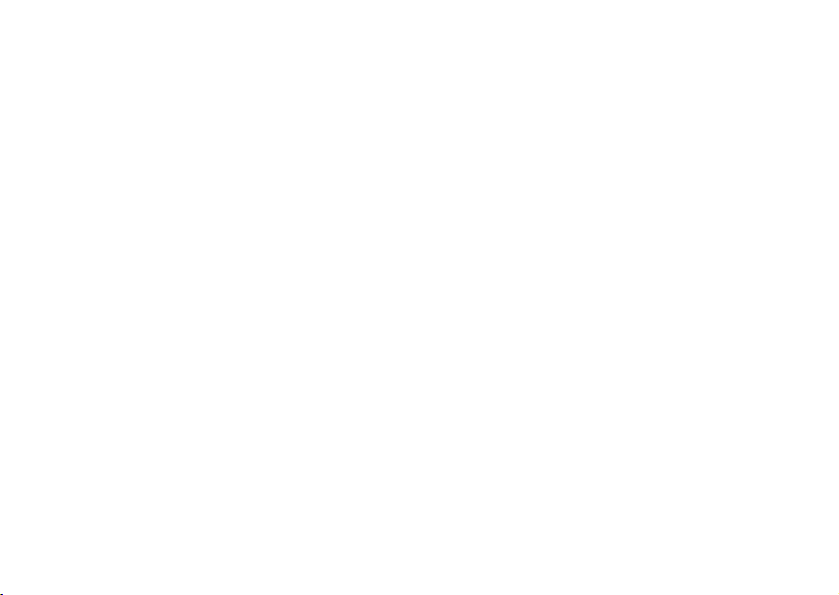
Sisukord
S
K750i
ony Ericsson
Kuidas alustada . . . . . . . . . . . . . . . . . 4
Telefoni kokkupanek, SIM-kaart, aku, helistamine.
Telefoni tundmaõppimine . . . . . . . . . . 8
Telefoni ülevaade, menüüde kasutamine, tähtede
sisestamine, aktiivmenüü, failihaldur, mälukaart
Memory Stick Duo.
Helistamine . . . . . . . . . . . . . . . . . . . . 17
Kõned, kontaktid, hääljuhtimine, kõnevalikud.
Sõnumite vahetamine . . . . . . . . . . . . 34
Tekstsõnumid, MMS-sõnumid,
kõneteated, e-kirjad, Minu sõbrad.
Pildindus . . . . . . . . . . . . . . . . . . . . . . 43
Kaamera, videosalvesti, pildid, PhotoDJ™.
Meelelahutus . . . . . . . . . . . . . . . . . . . 48
Meediumimängija, raadio, PlayNow™, helinad,
MusicDJ™, VideoDJ™, helisalvesti, teemad, mängud.
This is the Internet version of the user's guide. © Print only for private use.
Ühenduvus . . . . . . . . . . . . . . . . . . . . . 58
Interneti- ja e-posti seaded, sünkroonimine, Bluetooth,
infrapuna, USB-kaabel, tarkvara uuendamine.
Lisafunktsioonid . . . . . . . . . . . . . . . . 68
Kellaaeg ja kuupäev, äratuskell, kalender, ülesanded,
Java™-rakendused, SIM-kaardi lukk jne.
Probleemid, mida saate ise lahendada 77
Miks telefon ei tööta nii, nagu ma tahan?
Lisateave . . . . . . . . . . . . . . . . . . . . . . 82
Sony Ericssoni klientidele suunatud veebileht,
ohutu ja tõhus kasutamine, garantii,
declaration of conformity.
Tähised . . . . . . . . . . . . . . . . . . . . . . . . 90
Tähise kirjeldus.
Register . . . . . . . . . . . . . . . . . . . . . . . 92
1
Page 2
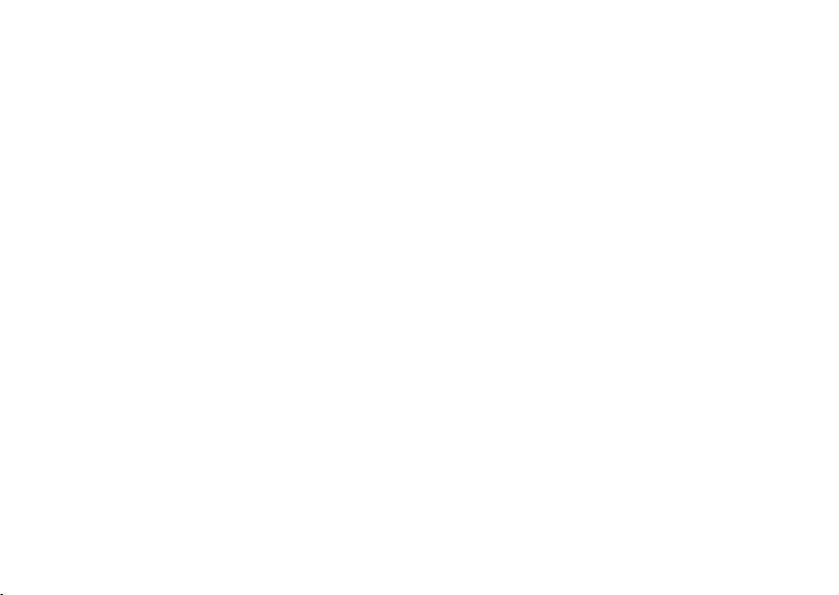
Sony Ericsson
GSM 900/1800/1900
Esimene trükk (veebruar 2005)
Käesoleva kasutusjuhendi väljaandja on
Sony Ericsson Mobile Communications AB ja sellega
ei kaasne mingit vastutust. Sony Ericsson Mobile
Communications AB võib ette teatamata igal
ajal teha selles juhendis täiendusi ja parandusi,
mis on tingitud trükivigadest, jooksvate andmete
ebatäpsusest või programmide/seadmete
täiustustest. Need muudatused lisatakse juhendi
järgmistesse väljaannetesse.
Kõik õigused kaitstud.
© Sony Ericsson Mobile Communications AB, 2005
Väljaande number: ET/LZT 108 7528 R1A
Tähelepanu!
Kõik võrgud ei pruugi toetada teatud teenuseid,
mis on käesolevas kasutusjuhendis ära toodud.
Kõik võrgud ei pruugi toetada ka rahvusvahelist
GSM-hädaabinumbrit 112.
Palun pöörduge oma võrguoperaatori
või teenusepakkuja poole ja tehke kindlaks,
milliseid teenuseid teil on võimalik kasutada.
Enne mobiiltelefoni kasutamist soovitame läbi lugeda
peatükid Juhised telefoni ohutuks ja tõhusaks
kasutamiseks ning Piiratud garantii.
Mobiiltelefoniga saab alla laadida, salvestada
ja edastada täiendavat sisu, näiteks helinaid.
Selle sisu kasutamine võib olla kolmandate osapoolte
poolt piiratud või keelatud, sealhulgas võivad neile
rakenduda kehtivad autorikaitseseadused.
Allalaaditud või mobiiltelefonilt edastatud täiendava
sisu eest vastutate teie, mitte Sony Ericsson. Enne
täiendava sisu kasutamist palun kontrollige, kas see
tegevus on vastavate litsentside või muude õiguste
alusel lubatud. Sony Ericsson ei vastuta täiendava
sisu veatuse, terviklikkuse ega kvaliteedi eest, samuti
ei vastuta ta ühegi kolmanda osapoole sisu eest.
Ühelgi tingimusel ei kanna Sony Ericsson mingit
vastutust täiendava sisu või kolmanda osapoole sisu
väära kasutamise eest.
Sõnalise kaubamärgi Bluetooth ja vastavate logode
omanik on Bluetooth SIG, Inc. Nende kasutamine
Sony Ericssoni poolt toimub litsentsi alusel.
Memory Stick™ ja Memory Stick Duo™
on Sony Corporationi kaubamärgid või registreeritud
kaubamärgid.
QuickShare™, PlayNow™ ja MusicDJ™ ja VideoDJ™
on Sony Ericsson Mobile Communications AB
kaubamärgid või registreeritud kaubamärgid.
Microsoft, Windows ja PowerPoint on USA-s ja teistes
riikides registreeritud Microsoft Corporationi
registreeritud kaubamärgid või kaubamärgid.
2
This is the Internet version of the user's guide. © Print only for private use.
Page 3
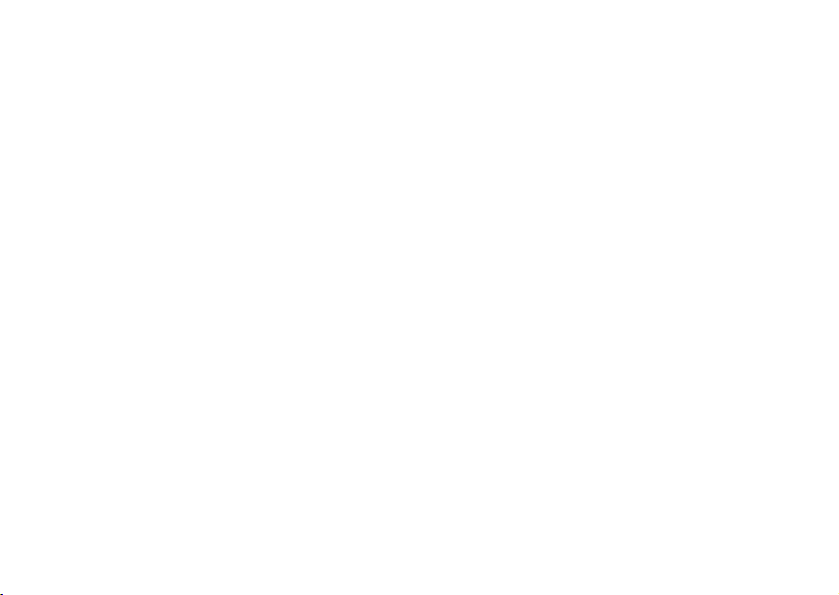
Mac OS on ettevõtte Apple Computer, Inc.
kaubamärk, mis on registreeritud USA-s ja teistes
riikides.
T9™ Text Input on ettevõtte Tegic Communications
kaubamärk või registreeritud kaubamärk.
T9™ Text Input on kaitstud järgmiste patentidega:
U.S. Pat. Nos. 5,818,437, 5,953,541, 5,187,480,
5,945,928, and 6,011,554; Canadian Pat.
No. 1,331,057; United Kingdom Pat. No. 2238414B;
Hong Kong Standard Pat. No. HK0940329;
Republic of Singapore Pat. No. 51383; Euro. Pat.
No. 0 842 463 (96927260.8) DE/DK, FI, FR, IT, NL,
PT, ES, SE, GB ja muud ülemaailmsed patendid.
Java ja kõik Java kaubamärgid ja logod on USA-s
või teistes riikides registreeritud ettevõtte
Sun Microsystems, Inc. ametlikud kaubamärgid.
Sun™ Java™ J2ME™ lõppkasutaja litsentsileping.
1 Piirangud: tarkvara kuulub ettevõtte Sun
konfidentsiaalse ja autoriõigustega kaitstud
informatsiooni hulka ning koopiate valdamisõigus
kuulub eranditult ettevõttele Sun ja/või tema
tütarettevõttele. Kasutajatel on keelatud Tarkvara
modifitseerida, dekompileerida, pöördtransleerida,
dekrüpteerida, ekstraktida või mingil muul moel
pöördprojekteerida. Samuti on keelatud Tarkvara
osaline või täismahus liisimine, üleandmine ning
all-litsentsimine.
2 Ekspordireeglid: Tarkvara, sealhulgas tehnilised
andmed alluvad USA ekspordikontrolliseadusele.
Kasutaja peab nimetatud määrust täpselt järgima
ning omama Tarkvara ekspordiks, reekspordiks
või impordiks vastavaid litsentse. Tarkvara on
keelatud alla laadida ning muul moel eksportida
või reeksportida (i) Kuubasse, Iraaki, Iraani,
Põhja-Koreasse, Liibüasse, Sudaani ja Süüriasse
(nimekiri võib muutuda) ning teistesse riikidesse,
mille suhtes kehtib USA kaubandusembargo, ning
(ii) igaühele, kes on nimekirjas “U.S. Treasury
Department’s list of Specially Designated Nations”
või “U.S. Commerce Department’s Table of Denial
Orders”.
3 Piiratud kasutusõigused: Ameerika Ühendriikide
valitsuse poolset kasutamist, dubleerimist või
avaldamist reguleerivad järgmised õigusaktid:
“Rights in Technical Data and Computer Software
Clauses” DFARS 252.227-7013(c) (1) (ii) ning
FAR 52.227-19(c) (2).
Käesoleva toote tarkvara osalised autoriõigused
kuuluvad ettevõttele © SyncML initiative Ltd.
(1999-2002). Kõik õigused kaitstud.
Kõik teised nimetatud toote- ja firmanimed võivad
olla nende omanike kaubamärgid.
Kõik õigused, mille kohta siin puudub kirjalik kinnitus,
on kaitstud.
This is the Internet version of the user's guide. © Print only for private use.
3
Page 4
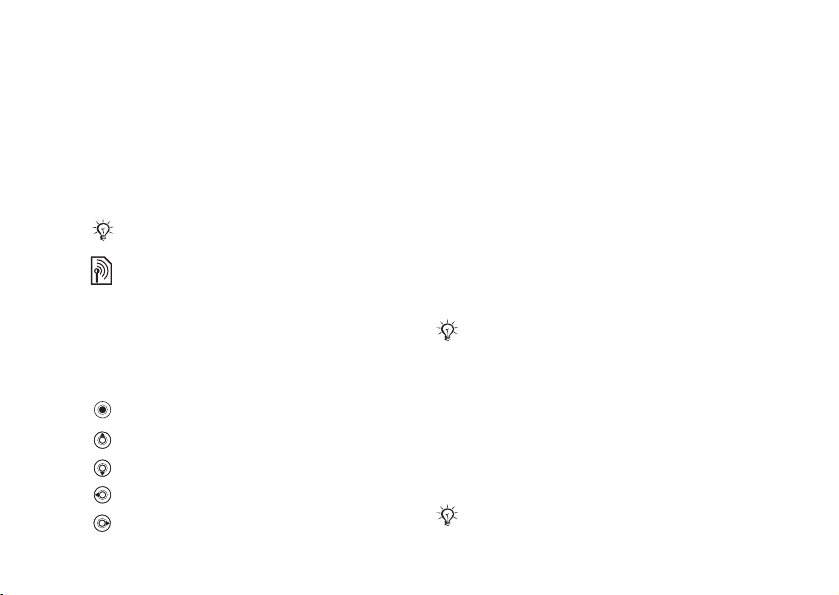
Kuidas alustada
Kuidas alustada
Telefoni kokkupanek, SIM-kaart, aku, helistamine.
Lisateave ja allalaadimine aadressilt
www.SonyEricsson.com/support.
Juhendi märgid
Käesolevas juhendis on kasutusel järgmised märgid.
Märkus.
Näitab, et teenus või funktsioon
sõltub võrgust või liitumislepingust.
Lisateavet saate võrguoperaatorilt.
% Vaadake ka lk ...
} Kasutage sirvimiseks ja valimiseks
valikuklahve või juhtnuppu,
% 10 Klahvid ja menüüde sirvimine.
Vajutage juhtnupu keskosa.
Vajutage juhtnuppu üles.
Vajutage juhtnuppu alla.
Vajutage juhtnuppu vasakule.
Vajutage juhtnuppu paremale.
4
This is the Internet version of the user's guide. © Print only for private use.
Telefoni kokkupanek
Enne telefoni kasutuselevõttu sooritage järgmised
toimingud.
• Paigaldage SIM-kaart.
• Paigaldage ja laadige aku.
• Sisestage mälukaart Memory Stick Duo.
SIM-kaart
Võrguoperaatori abonendiks saamisel antakse
teile SIM-kaart (Subscriber Identity Module,
abonendi identifitseerimismoodul). SIM-kaardile
on muuhulgas salvestatud teie telefoninumber,
operaatorfirmast tellitud teenused ja kontaktidesse
salvestatud nimed ja telefoninumbrid.
Kui kasutate oma SIM-kaarti teises telefonis,
kontrollige enne SIM-kaardi väljavõtmist, et sellele
oleks salvestatud kõik vajalikud andmed. Näiteks
võivad telefonid salvestada kontaktandmeid mitte
kaardile, vaid seadme mällu.
SIM-kaarti ja akut
puudutav teave
Enne SIM-kaardi paigaldamist või eemaldamist
lülitage telefon välja ja eraldage laadija telefonist.
Laadimisnäidiku kuvamiseni
võib kuluda kuni 30 minutit.
Page 5
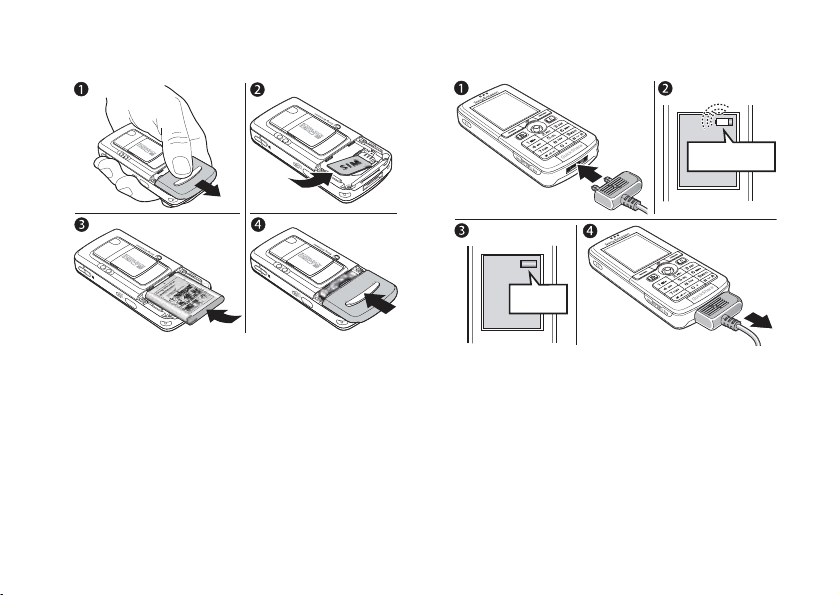
Kuidas alustada
SIM-kaardi ja aku paigaldamine
1 Lükake akukate lahti ja eemaldage telefonist,
vaadake joonist.
2 Asetage SIM-kaart kaardihoidikusse.
Veenduge, et SIM-kaardi kullavärvi klemmid
jäävad allapoole ja kaldnurk paikneb õigesti.
3 Asetage aku telefoni tagaküljele nii, et aku
kirjadega pool jääks üles ja klemmid vastamisi.
4 Paigaldage joonise järgi aku tagakaas ja lükake
see paika.
This is the Internet version of the user's guide. © Print only for private use.
Aku laadimine
≈ 30 min.
≈ 4 t.
1 Ühendage laadija telefoniga. Pistikul olev välgu
sümbol peab jääma ülespoole.
2 Laadimisnäidiku kuvamiseni võib kuluda kuni
30 minutit.
3 Oodake umbes 4 tundi või seni, kuni akunäidik
näitab täielikku laetust. Kui te antud aja
möödudes akunäidikut ekraanil ei näe, vajutage
ekraani aktiveerimiseks suvalist klahvi.
4 Liigutage pistikut ülespoole ja tõmmake
see välja.
5
Page 6
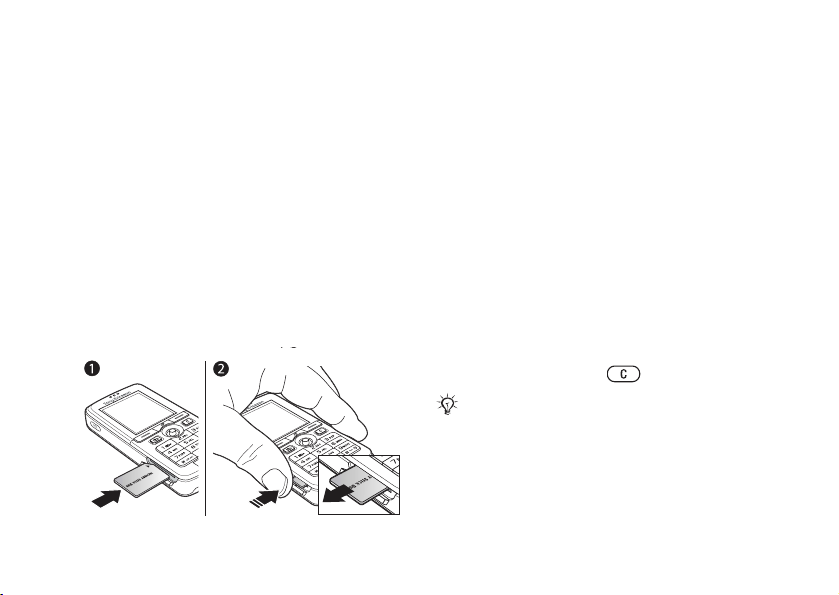
Kuidas alustada
Mälukaart Memory Stick Duo™
Mälukaart Memory Stick Duo™ pakub täiendavat
mäluruumi piltide, muusika ja videoklippide
salvestamiseks.
Mälukaardi Memory Stick Duo abil saate
salvestatud andmeid teise seadmesse teisaldada
või kopeerida, eeldusel, et mälukaart Memory
Stick Duo ühildub selle seadmega, vaadake
% 15 Failihaldur.
ka
Samuti saab seda kasutada portatiivse
andmekandjana kõikvõimalike dokumentide
teisaldamiseks telefonist arvutisse,
ülekanne USB-kaabli abil.
Mälukaardi Memory Stick Duo™
paigaldamine ja eemaldamine
6
This is the Internet version of the user's guide. © Print only for private use.
% 67 Failide
1 Lükake Memory Stick Duo kaardipessa.
2 Mälukaardi eemaldamiseks pesast vajutage
kaardi servale.
Sony mälukaartide kohta leiate täiendavat teavet
aadressilt www.memorystick.com.
PIN-kood (isiklik
identifitseerimiskood)
PIN-koodi võib olla vaja teenuste aktiveerimiseks
telefonis. PIN-kood on seotud teie SIM-kaardi,
mitte telefoniga. PIN-koodi annab võrguoperaator.
PIN-koodi sisestamisel kuvatakse numbrid ekraanile
tärnidena (****), välja arvatud juhul, kui PIN-kood
sarnaneb hädaabi telefoninumbriga, näiteks 112.
Nõnda on võimalik hädaabinumbrit ekraanil näha
ja helistada sellele ilma PIN-koodi sisestamata.
Kui tegite PIN-koodi sisestamisel vea, kustutage
vale number klahviga .
Kui sisestasite PIN-koodi kolm korda järjest valesti,
blokeerub SIM-kaart ning ekraanile kuvatakse teade
“PIN blokeeritud”. Kaardi avamiseks tuleb sisestada
PUK-kood (isiklik deblokeerimiskood),
% 74 SIM-kaardi lukustus.
Page 7
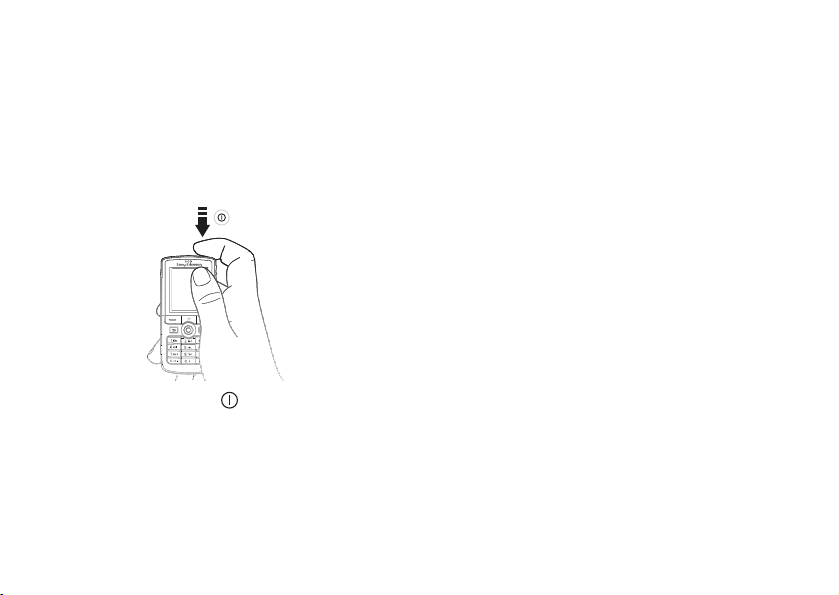
Kuidas alustada
Telefoni sisselülitamine
ja helistamine
Enne telefoni sisselülitamist veenduge, et telefon
on laetud ja SIM-kaart sisestatud. Kui telefon
on sisse lülitunud, saab telefoni ettevalmistamiseks
kasutada ka häälestusviisardi abi.
Telefoni sisselülitamine
1 Hoidke all klahvi .
2 Nõudmisel sisestage SIM-kaardi PIN-kood.
3 Telefoni esmakordsel käivitamisel valige
telefoni menüütekstide keel.
4 } Jah, kui soovite kasutada häälestusviisardi
abi; seejärel järgige kuvatavaid juhtnööre.
Viisardi saab suvalisel ajal ka menüüst käivitada,
} Seaded } sakk Tavaline } Häälestusabiline.
This is the Internet version of the user's guide. © Print only for private use.
Helistamine ja kõne vastuvõtmine
Helistamiseks sisestage telefoninumber (vajadusel
koos rahvusvahelise kõne eesliite ja suunakoodiga)
} Helista. Kõne lõpetamiseks } Lõpeta. Kui telefon
heliseb } Vasta.
7
Page 8
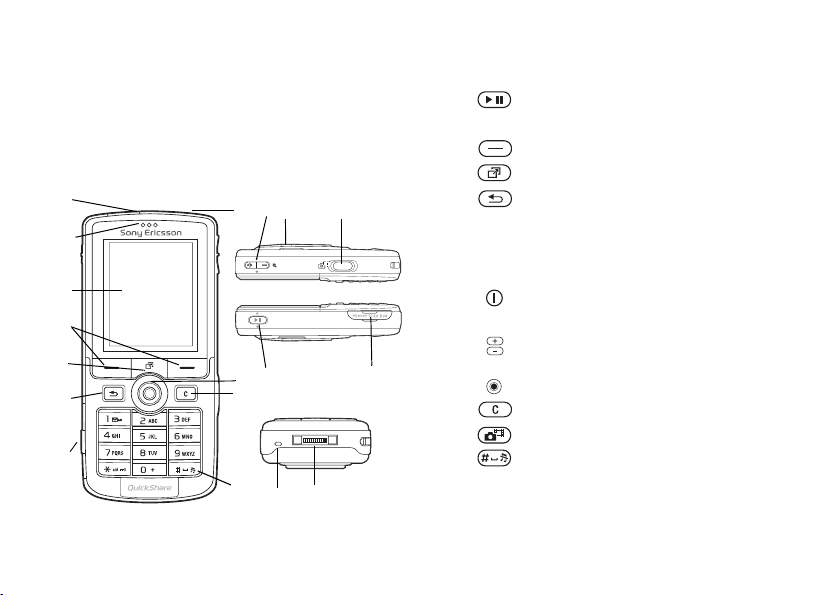
Telefoni tundmaõppimine
Telefoni tundmaõppimine
Telefoni ülevaade, menüüde kasutamine, tähtede
sisestamine, aktiivmenüü, failihaldur, mälukaart
Memory Stick Duo.
Telefoni ülevaade
1
11
3
4
5
6
8
8
This is the Internet version of the user's guide. © Print only for private use.
10 12 7 15
13 2 8
14
16 9 17
1
2
3
4
5
6
7
8
9
10
11
12
13
14
15
16
17
Klahvide ja sirvimisvõimaluste kohta vaadake
% 10 Klahvid ja menüüde sirvimine.
Infrapunaliides
Muusikaklahv
Ekraan
Valikuklahvid
Aktiivmenüü klahv
Tagasiklahv
Valgustus
Mälukaardi Memory Stick Duo pesa
Mikrofon
Sisse- ja väljalülitusnupp
Kuular
Kaamera suumiklahv, helitugevusklahvid ja pildi
suumiklahv
Juhtnupp
Kustutusklahv
Kaameraklahv
Vaigistusklahv
Stereo-peakomplekti ja laadija ühenduspesa
Page 9
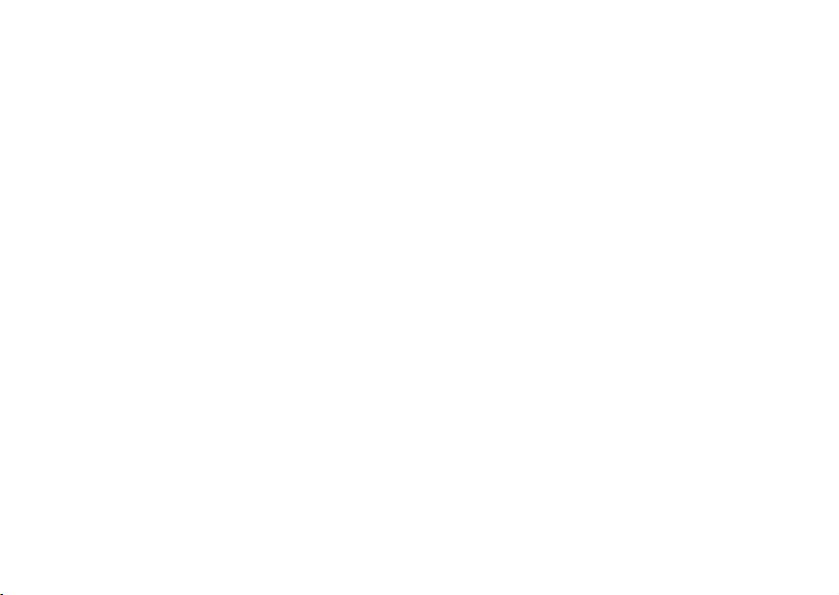
Ülevaade, menüüd
Telefoni tundmaõppimine
1. PlayNow™*
2. Interneti-teenused*
3. Meelelahutus
Online teenused*
Mängud
VideoDJ™
PhotoDJ™
MusicDJ™
Kaugjuhtimine
Salvesta heli
Esitlusvideo
4. Kaamera
5. Sõnumid
Koosta uus
Saabunud
Minu sõbrad*
E-post
Kõne kõneposti
Mustandid
Saatmiseks
Saadetud
Salvestatud
Mallid
Seaded
This is the Internet version of the user's guide. © Print only for private use.
6. Meediamängija
7. Failihaldur
Pildid
Videod
Helid
Teemad
Veebilehed
Mängud
Rakendused
Muu
8. Kontaktid**
Kontaktid**
Valikud:
Kiirvalimine
Minu visiitkaart
Grupid
**
Kontaktid**
Erinumbrid
Lisavalikud
Uus kontakt
9. Raadio
10. Kõned*
11. Abimees
Äratused
Rakendused
Kalender
Ülesanded
Märkmed
Sünkroonimine
Taimer
Stopper
Valgustus
Kalkulaator
Koodimälu
12. Seaded
Tavaline
Profiilid
Kellaaeg ja kpv.
Keel
Hääljuhtimine
Uued sündmused
Telefoni olek
Otseteed
Muusikaklahv
Lukud
Häälestusabiline
Näpunäited
Täisnullimine
Helid ja signaalid
Helina tugevus
Helin
Hääletu režiim
Valjenev helin
Värinalarm
Sõnumisignaal
Klahviheli
Ekraan
Taustpilt
Teemad
Alguskuva
Pimenduspilt
Heledus
Säästurežiimi kell
Muuda liini nime*
Kõned
Suunamine
Kõnehaldus
Aeg ja hind
Näitavõivarjanr.
Vabakäeseade
Lülitu liinile 2*
Side
Bluetooth
Infrapunaliides
Sünkroonimine
Seadmehaldus
Mobiilsidevõrgud
Andmeside
Interneti-seaded
Striimingu seaded
Java™ seaded
Lisaseadmed
* Pange tähele, et mõned
menüüd sõltuvad operaat orist,
võrgust ja liitumislepingust.
** Menüü sõltub sellest,
milline kontaktide rakendus
on valitud vaikerakenduseks.
9
Page 10
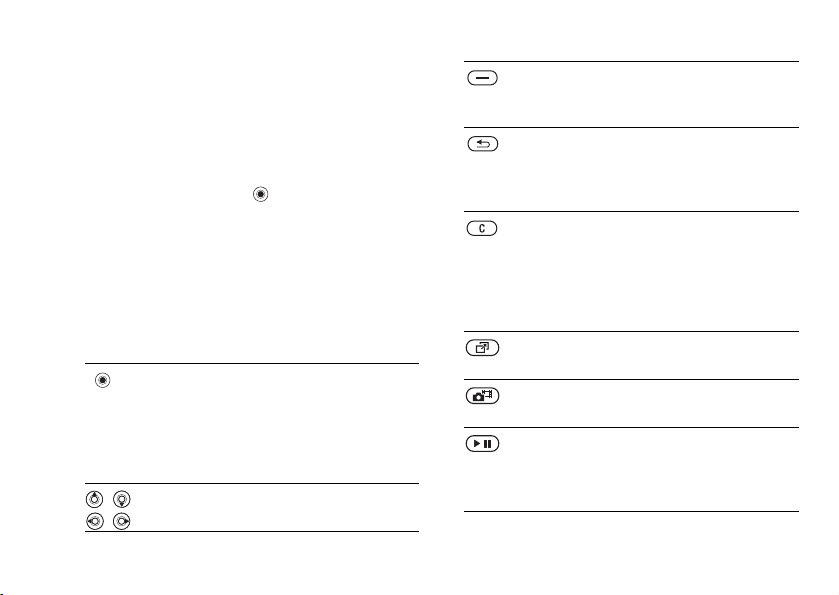
Telefoni tundmaõppimine
Klahvid ja menüüde sirvimine
Ooterežiim, põhimenüü olekuriba
Kui teil pole käsil kõnet ning te ei kasuta menüüd,
on telefon ooterežiimis. Ooterežiimi ekraanil
kuvatakse näiteks operaatorvõrgu nimi, kellaaeg
ja kuupäev.
Vajutades ooterežiimis , avaneb põhimenüü,
kus menüüfunktsioonid kuvatakse ikoonidena.
Mõned alammenüüd sisaldavad sakke. Liikuge
juhtnupuga vajalikule sakile ja valige funktsioon.
Ekraani ülaosas oleval olekuribal kuvatakse
ikoonid, mis annavad teavet telefoni ja selle
tööprotsesside kohta,
Klahvid ja nupud
10
This is the Internet version of the user's guide. © Print only for private use.
% 90 Tähised.
Vajutage klahvi, et siseneda
ooterežiimist põhimenüüsse.
Vajutage klahvi märgitud elementide
valimiseks.
Kõne ajal vajutage klahvi valikloendi
avamiseks.
Menüüdes ja sakkidel liikumiseks.
Vajutage klahvi ekraanile otse
klahvide kohale kuvatavate valikute
valimiseks.
Vajutage klahvi menüüsüsteemis
eelmisele tasemele liikumiseks.
Hoidke klahvi all, et pöörduda
ooterežiimi või sulgeda rakendus.
Vajutage klahvi elementide
kustutamiseks, näiteks piltide,
helifailide ja kontaktkirjete
kustutamiseks.
Kõne ajal hoidke klahvi mikrofoni
väljalülitamiseks all.
Vajutage klahvi aktiivmenüü
avamiseks,
Vajutage klahvi pildistamiseks
või videoklipi filmimiseks.
Vajutage klahvi, et avada
meediumimängija või raadio
minimeeritud režiimis; nende
sulgemiseks vajutage klahvi uuesti.
% 15 Aktiivmenüü.
Page 11
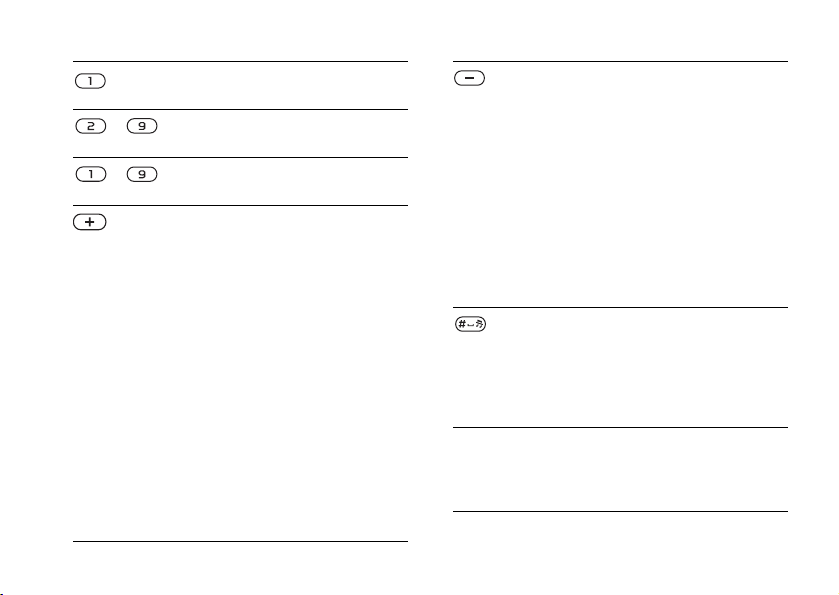
Telefoni tundmaõppimine
Hoidke klahvi all, et helistada
kõneposti (kui klahv on määratud).
– Hoidke neid klahve all, et leida
– Vajutage neid klahve ja siis klahvi
vastava tähega algav kontaktnimi.
Helista, et kasutada kiirvalimist.
Ooterežiimis vajutage klahvi
olekuinfo vaatamiseks.
Kõne saabumisel vajutage klahvi
kiiresti kaks korda järjest, et kõnest
keelduda.
Kõne saabumisel vajutage klahvi
üks kord, et vaigistada telefonihelin.
Kõne ajal vajutag e klahvi helitugevuse
suurendamiseks.
Meediumimängija funktsioonis
(ka minimeeritult) vajutage klahvi
helitugevuse suurendamiseks. Eelmise
loo valimiseks hoidke klahvi all.
Kaamera funktsioonis vajutage
klahvi kaadri suumi suurendamiseks.
Häälvalimiseks hoidke klahvi all;
või öelge võlusõna (kui see on
määratud),
This is the Internet version of the user's guide. © Print only for private use.
% 26 Häälvalimine.
} Info Teabe, selgituste ja näpunäidete
Kõne saabumisel vajutage klahvi
kiiresti kaks korda järjest, et kõnest
keelduda.
Kõne saabumisel vajutage klahvi
üks kord, et vaigistada telefonihelin.
Kõne ajal vajutage klahvi
helitugevuse vähendamiseks.
Meediumimängija funktsioonis
(ka minimeeritult) vajutage klahvi
helitugevuse vähendamiseks. Järgmise
loo valimiseks hoidke klahvi all.
Kaamera funktsioonis vajutage
klahvi kaadri suumi vähendamiseks.
Hoidke klahvi all telefoni
helisignaalide vaigistamiseks.
Äratussignaal töötab ka vaigistatud
telefoniga.
Kõne saabumisel vajutage klahvi
üks kord, et vaigistada telefonihelin.
saamiseks valitud funktsiooni
või menüü kohta. Leidke vajalik
menüüfunktsioon } Info.
11
Page 12
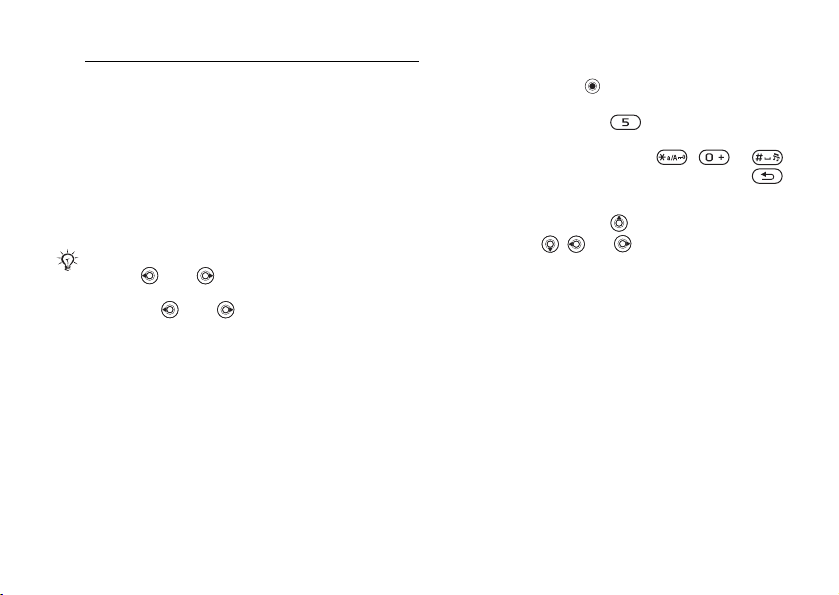
Telefoni tundmaõppimine
} Veel Valikloendi avamiseks. Valikloendi
funktsioonid sõltuvad teie asukohast
menüüs.
Telefoni keel
Tavaliselt valivad SIM-kaardid ekraanitekstide
keeleks automaatselt selle maa keele, kust osteti
SIM-kaart. Vastasel korral valitakse keeleks
vaikimisi inglise keel.
SIM-kaardi põhise keele valimiseks võite alati
vajutada 8888 , kui telefon on ooterežiimis.
Inglise keele saate alati tagasi valida, vajutades
ooterežiimis 0000 .
Telefoni keele muutmine
1 } Seaded } sakk Tavaline } Keel
} Telefoni keel.
2 Valige keel.
Otsevalikud
Vajaliku menüü leiate kiiresti menüü otsevaliku
abil. Vajaliku menüü kiireks leidmiseks võib
kasutada klahvistiku otsevalikut ning konkreetse
funktsiooni kiireks valimiseks juhtnupu eelmääratud
otsevalikuid. Juhtnupu otsevalikud saate ise määrata.
12
This is the Internet version of the user's guide. © Print only for private use.
Klahvistiku otsevalikute kasutamine
Sisenege klahviga menüüsüsteemi ja sisestage
vajaliku menüü number. Näiteks selleks, et avada
viies menüü, vajutage . Kümnenda,
üheteistkümnenda ja kaheteistkümnenda menüü
avamiseks vajutage vastavalt , ja .
Ooterežiimi pöördumiseks hoidke all klahvi .
Juhtnupu otsevalikute kasutamine
Vajutage ooterežiimis , et avada otsevalikute
menüü, või , või , et valida
funktsioon kohe.
Juhtnupu otsevalikute muutmine
} Seaded } sakk Tavaline } Otseteed ja valige
otsevalik, mida soovite muuta } Muuda.
Tähtede sisestamine
Kirjutamiseks, näiteks sõnumi kirjutamiseks või
nime sisestamiseks kontaktidesse, on kaks võimalust.
• Tavaline tekstisisestus
Vajutage klahvi niimitu korda, kuni vajalik täht
ekraanile kuvatakse.
• T9™-tekstisisestus
T9-tekstisisestus kasutab telefonisisest sõnastikku
ning pakub teie klahvivajutuste alusel kõige enam
levinud sõna. Vajutage vajaliku tähega märgitud
Page 13
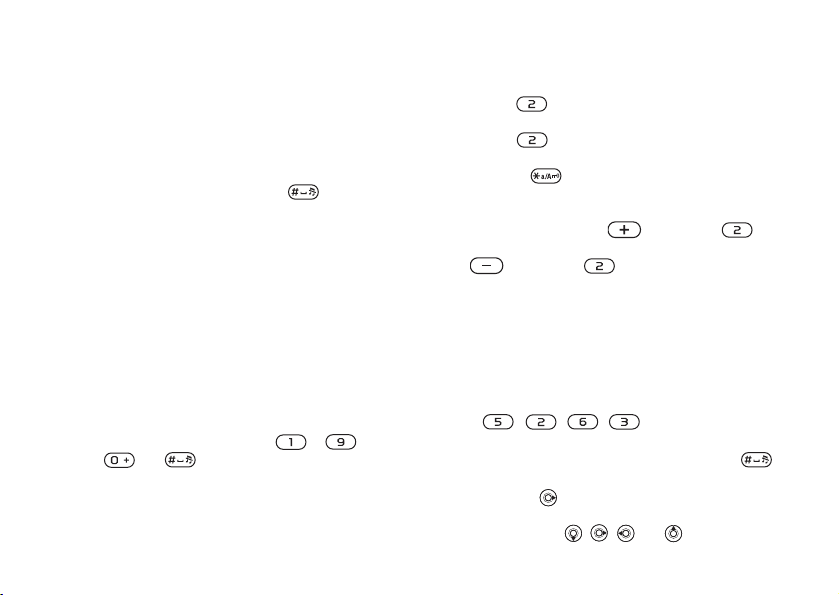
Telefoni tundmaõppimine
klahvi ainult üks kord ka sel juhul, kui vajalik täht
pole klahvi esimesel kohal.
Sisestuskeeled
Enne kui tähti sisestama hakkate,
valige sisestuskeeled.
Kirjutamise ajal võite lülituda teisele valitud
sisestuskeelele, hoides all klahvi .
Sisestuskeele valimine
1 } Seaded } sakk Tavaline } Keel
} Sisestuskeel.
2 Leidke vajalikud keeled ja märkige need.
Menüüst väljumiseks } Salvesta.
Tähtede sisestamine tavalisel
sisestusmeetodil
1 Selleks, et sisestada tähti, peate olema
tekstisisestust võimaldavas funktsioonis,
näiteks funktsioonis } Sõnumid } Koosta uus
} Tekstsõnum.
2 Vajutage korduvalt klahve – ,
või , kuni vajalik täht ekraanile
kuvatakse. Tähti, mida saab valida, võite
vaadata ekraani ülemises paremas servas
olevas kastis.
This is the Internet version of the user's guide. © Print only for private use.
Näide
• A-tähe sisestamiseks vajutage üks kord
klahvi .
• B-tähe sisestamiseks vajutage kaks korda kiiresti
klahvi .
• Suur- ja väiketähtede registri vahetamiseks
vajutage , seejärel sisestage vajalik täht.
• Teatud tähtede otsevalikuks võite kasutada
helitugevusklahvi: B-tähe sisestamiseks hoidke
all helitugevusklahvi ja vajutage .
C-tähe sisestamiseks hoidke all helitugevusklahvi
ja vajutage .
Tähtede sisestamine
T9™-sisestusmeetodil
1 Selleks, et sisestada tähti, peate olema
tekstisisestust võimaldavas funktsioonis,
näiteks funktsioonis } Sõnumid } Koosta uus
} Tekstsõnum.
2 Näiteks sõna “Jane” kirjutamiseks vajutage
, , , .
3 Kui ekraanile kuvatakse õige sõna, vajutage
sõna kinnitamiseks ja tühiku lisamiseks .
Sõna kinnitamiseks ilma tühiku lisamiseta
vajutage . Kui ekraanile kuvatakse vale
sõna, vajutage alternatiivsete variantide
vaatamiseks , , või .
13
Page 14
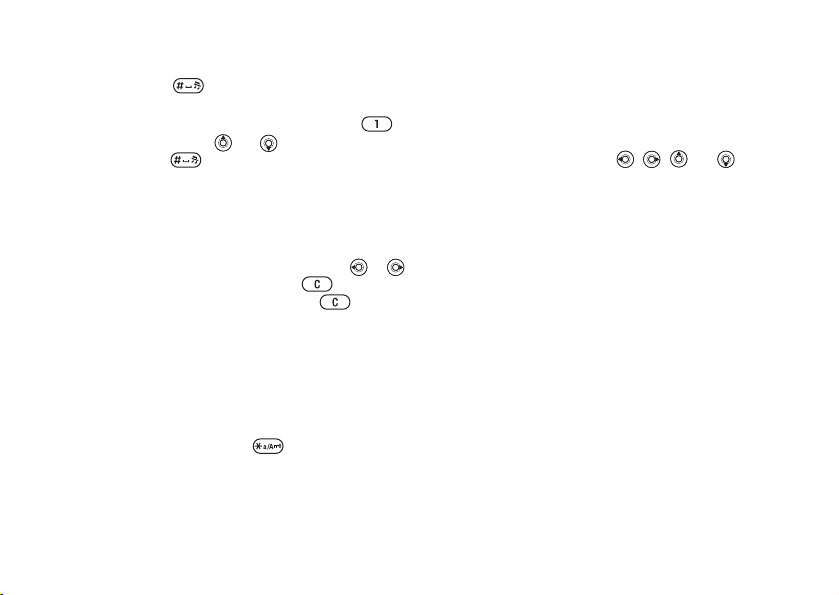
Telefoni tundmaõppimine
Sõna kinnitamiseks ja tühiku lisamiseks
vajutage .
4 Jätkake sõnumi kirjutamist. Punkti ja teiste
kirjavahemärkide valimiseks vajutage
ja siis korduvalt või . Märgi sisestamiseks
vajutage .
Sõnade lisamine T9-tekstisisestuse
sõnastikku
1 Tekstiredaktoris } Veel } Muuda sõna.
2 Muutke sõna tavalisel sisestusmeetodil.
Tähtede sirvimiseks kasutage klahve ja .
Tähe kustutamiseks vajutage . Kogu sõna
kustutamiseks hoidke all klahvi .
3 Kui sõna on valmis } Lisa. Sõna lisatakse
T9-tekstisisestuse sõnastikku. Järgmine kord
pakub telefon äsja sõnastikku lisatud sõna
kui üht alternatiivset sõnavarianti.
Sisestusmeetodi vahetamine
Teise sisestusmeetodi valimiseks hoidke
tekstiredaktoris all klahvi .
14
This is the Internet version of the user's guide. © Print only for private use.
Valikute loend
Valikloendi avamiseks } Veel. Loend võib
sisaldada järgmisi valikuid.
• Lisa sümbol – kuvatakse sümbolid
ja kirjavahemärgid, näiteks ? ja ,. Märkide
sirvimiseks vajutage , , või .
• Lisa objekt – pildid, meloodiad, helid jms.
• Muuda sõna – ainult T9-tekstisisestuse puhul.
Redigeerige pakutud sõna tavalisel
sisestusmeetodil.
• Sisestuskeel – kuvatakse olemasolevad
sisestuskeeled.
• Sisestusmeetod – avaneb valitud keele puhul
kasutatavate sisestusmeetodite loend.
• Sõnastik (T9) – T9-tekstisisestuse sõnastiku
sisse- ja väljalülitamine.
• Alternatiivsõnad – valige, kas telefon pakub
sõna kirjutamise ajal sõnu või mitte.
• Minu sõnad – sõnastikku lisatud sõnade
haldamine.
• Keeleomane täht – keeleomaste erisümbolite
väljalülitamine sõnumiruumi säästmiseks. Valik
on kasutatav vaid teatud sisestuskeelte puhul.
Page 15
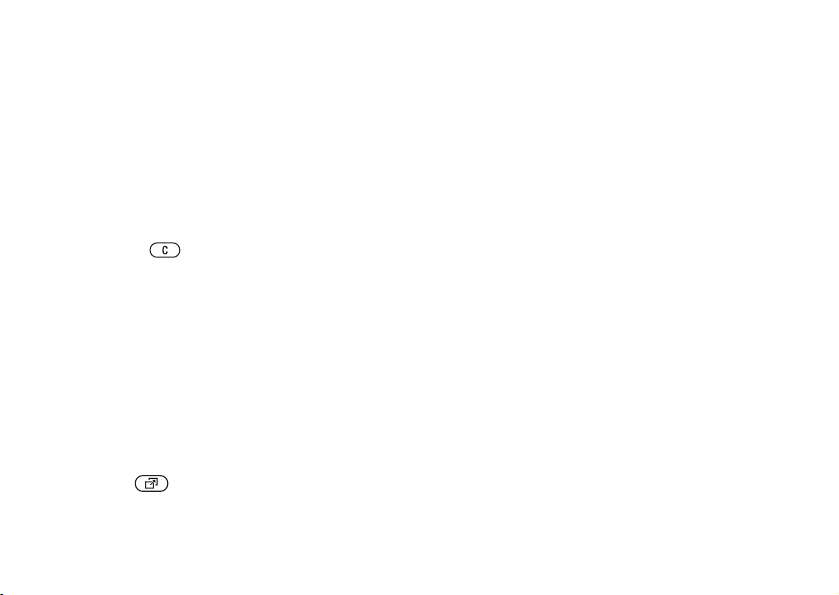
Telefoni tundmaõppimine
Aktiivmenüü
Aktiivmenüü, mis sisaldab teateid näiteks vastamata
kõnedest ja muudest sündmustest, järjehoidjaid
ja otsevalikuid, saab avada pea igast menüüst.
Aktiivmenüü sakid
• Sündmused – kuvab uued teadaanded, näiteks
vastamata kõnede ja lugemata sõnumite teated.
Uue sündmuse korral kuvatakse sakk ekraanile.
Sündmuse eiramiseks või kustutamiseks
vajutage .
• Minu otseteed – kuvab teie otsevalikud ja taustal
töötavad rakendused. Otsevalikuid saab juurde
lisada ja kustutada ning nende järjekorda saab
muuta. Kui valite otsetee ja rakendus avaneb,
siis teised programmid sulguvad või
minimeeritakse.
• Järjehoidjad – kuvab teie veebilehtede
järjehoidjad. Kui valite järjehoidja ja brauser
avaneb, siis teised programmid sulguvad või
minimeeritakse.
Aktiivmenüü avamine ja sulgemine
Vajutage .
This is the Internet version of the user's guide. © Print only for private use.
Failihaldur
Failihaldurit kasutatakse telefoni mällu või
mälukaardile Memory Stick Duo salvestatud failide
haldamiseks (näiteks pildid, videoklipid ja helid).
Sellised objektid nagu Pildid, Videod, Helid,
Teemad, Mängud ja Rakendused on salvestatud
failidena vastavatesse kaustadesse. Failid, mida
telefon ära ei tunne, salvestatakse kausta Muu.
Kindlatesse eelmääratud kaustadesse saab ise
alamkaustu teha; seejärel saate sinna oma
salvestatud faile teisaldada.
Kaustas saab haldamiseks valida korraga mitu
faili või siis kõik failid. Faile saab teisaldada ja
kopeerida Memory Stick Duolt telefoni ja vastupidi.
Faili salvestuskohta tähistab vastav ikoon.
Kõik failid, välja arvatud mõned autoriõigustega
kaitstud failid, salvestuvad automaatselt Memory
Stick Duole. Kui mälukaart saab täis, tuleb uute
failide salvestamiseks kustutada mõned vanad
failid või teisaldada need telefoni mällu. Kui
telefonis puudub mälukaart Memory Stick Duo,
kuid telefoni mälus on piisavalt vaba mäluruumi,
salvestatakse failid telefoni mällu.
15
Page 16
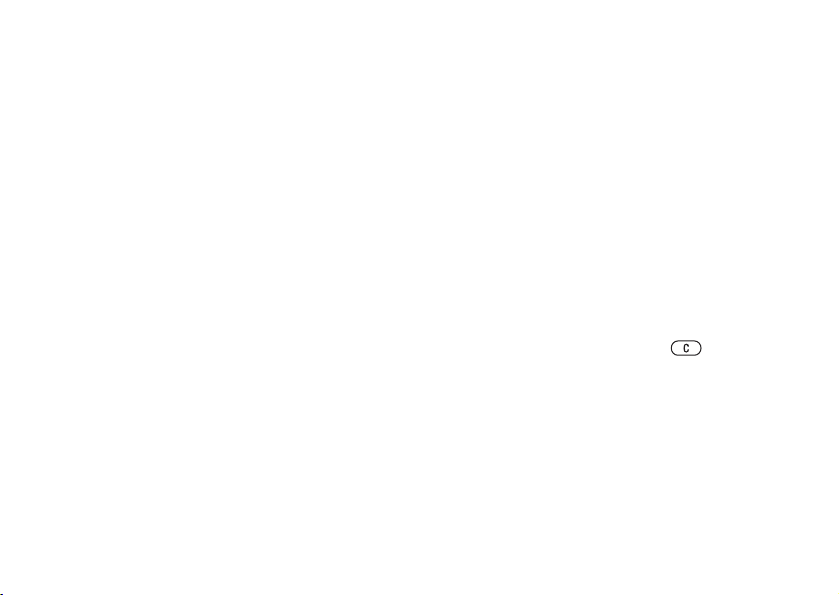
Telefoni tundmaõppimine
Faili kasutamine failihalduris
1 Tõstke esile fail kaustas Pildid või Helid.
2 } Veel } Kasuta. Valige, milleks soovite faili
kasutada.
Faili või kausta teisaldamine
1 } Failihaldur ja avage kaust.
2 Leidke vajalik fail, näiteks teisaldatav pilt
} Veel } Failihaldus } Teisalda kausta.
3 Valige kaust, kuhu soovite faili teisaldada; või
valige Uus kaust ja andke kaustale nimi } OK.
Alamkausta koostamine
1 } Failihaldur ja avage kaust.
2 } Veel } Uus kaust ja sisestage kaustale nimi.
3 } OK kausta salvestamiseks.
Mitme faili valimine
1 } Failihaldur ja valige fail } Veel } Märgi
} Märgi mitu.
2 Sirvige ja valige veel faile, vajutades Märgi
või vajutage Tühista.
Kõigi failide valimine kaustast
} Failihaldur ja valige fail } Veel } Märgi.
Valige Vali kõik, valiku tühistamiseks Tühista.
16
This is the Internet version of the user's guide. © Print only for private use.
Faili kopeerimine telefoni mällu
või mälukaardile Memory Stick Duo
1 Leidke vajalik fail, näiteks kopeeritav helind
} Veel } Failihaldus.
2 Va l ig e Kopeeri telefoni või Kopeeri välimällu.
Nüüd on teil kaks sama nimega, kuid erinevate
ikoonidega faili (ikoon näitab faili
salvestuskohta).
Failide teisaldamine või kopeerimine
arvutisse
% 67 Failide ülekanne USB-kaabli abil.
Faili kustutamine mälukaardilt
Memory Stick Duo
Leidke fail, mille soovite kustutada mälukaardilt
Memory Stick Duo, ja vajutage .
Mälukaardi Memory Stick Duo
vormindamine
Kui soovite kustutada kaardilt kõik andmed või
kui kaart on rikutud, võite Memory Stick Duo
vormindada.
Page 17
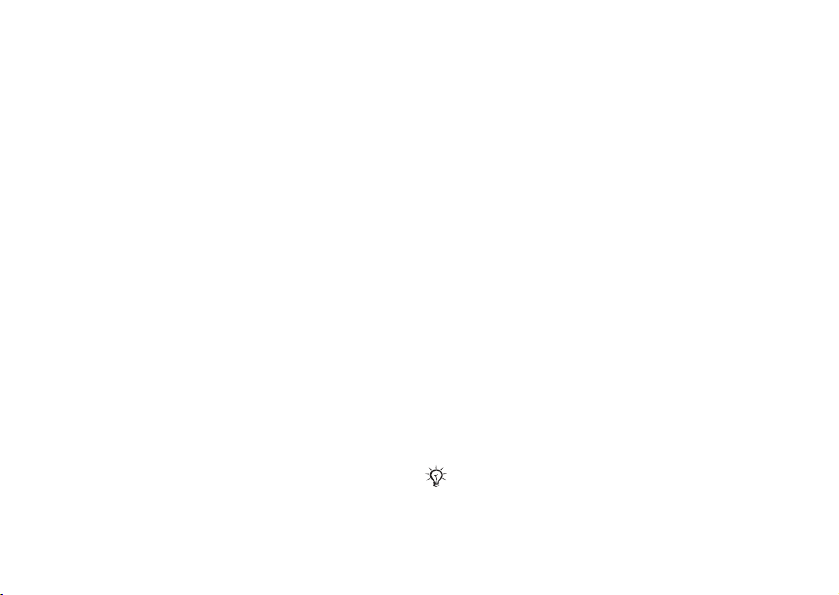
Helistamine
Mälukaardi Memory Stick Duo
vormindamine
} Failihaldur, tõstke kaust esile } Veel
} Vormin. välismälu.
Faili andmed
Allalaaditud või mingi edastusmeetodi abil telefoni
saadetud objektid võivad olla autoriõigustega
kaitstud. Sel juhul ei pruugi telefon faili
kopeerimist või saatmist võimaldada. Küll aga
saab vaadata faili andmeid.
This is the Internet version of the user's guide. © Print only for private use.
Helistamine
Kõned, kontaktid, hääljuhtimine, kõnevalikud.
Helistamine
Helistamiseks ja kõnede vastuvõtmiseks peab
telefon olema sisse lülitatud ning asuma võrgu
teeninduspiirkonnas.
ja helistamine.
Võrgud
Kui telefon sisse lülitada, hakkab see otsima teie
koduvõrku. Kui telefon seda ei leia, võite kasutada
teist võrku, kuid ainult sel juhul, kui teie koduvõrgul
on sõlmitud leping, mis lubab selle võrgu kasutamist.
Taolist võrgukasutust nimetatakse rändluseks.
Te saate valida kasutatava võrgu või lisada
võrgu eelistatud võrkude loendisse. Te saate
koostada võrkude järjekorra, mille alusel telefon
automaatse võrguotsingu käigus endale võrgu
valib. Nende funktsioonide kasutamiseks leidke
} Seaded } sakk Side } Mobiilsidevõrgud.
Te saate helistada kõneloendis ja kontaktides olevatele
numbritele,
Helitada saab ka häälvalimisega,
% 24 Kõneloend ja % 20 Kontaktid.
% 25 Hääljuhtimine.
% 7 Telefoni sisselülitamine
17
Page 18
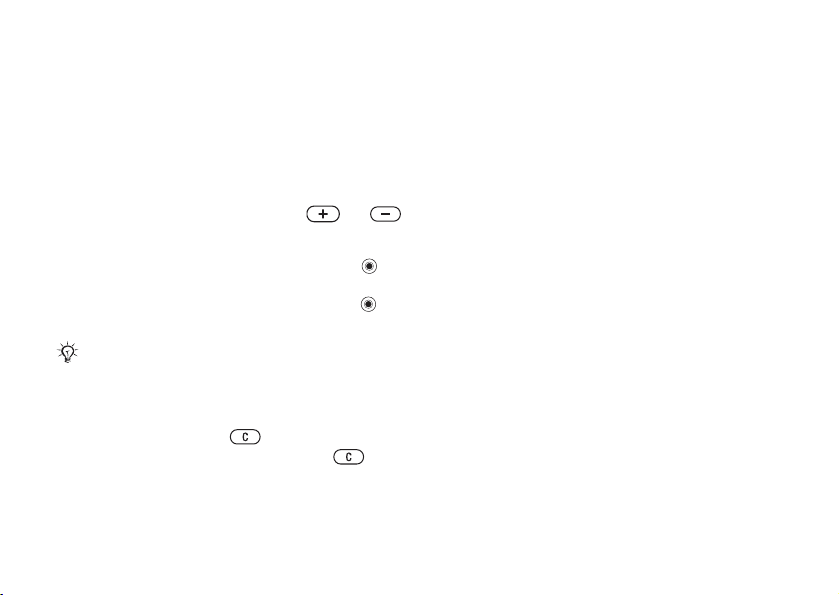
Helistamine
Helistamine
1 Sisestage telefoninumber (vajadusel
koos riigi- ja suunakoodiga).
2 Helistamiseks } Helista.
3 Kõne lõpetamiseks } Lõpeta.
Kuulari helitugevuse seadmine
Kuulari helitugevuse suurendamiseks või
vähendamiseks vajutage kõne ajal või .
Valjuhääldi kasutamine tavakõne ajal
1 Valjuhääldi sisselülitamiseks vajutage
ja valige Valjuhääldi sisse.
2 Valjuhääldi väljalülitamiseks vajutage
ja valige Valjuhääldi välja.
Kui telefon töötab valjuhääldirežiimis, ärge tõstke
telefoni kõrva äärde, kuna see võib kahjustada
kuulmist.
Mikrofoni väljalülitamine
1 Hoidke all klahvi .
2 Kõne jätkamiseks vajutage uuesti .
18
This is the Internet version of the user's guide. © Print only for private use.
Kõne vastuvõtmine
Kõne saabudes telefon heliseb ja ekraanile
kuvatakse helistaja telefoninumber (kui olete
tellinud helistaja numbrinäidu teenuse ja helistaja
number tuvastati).
Kui see number on kontaktidesse salvestatud,
näidatakse nime, numbrit ja pilti (kui pilt
on määratud). Kui number on salastatud,
kuvatakse teade Varjatud number.
Kõnele vastamine
} Vasta.
Kõnest keeldumine
} Kinni või vajutage kiiresti kaks korda
helitugevusklahvi.
Vastamata kõned
Kui telefon registreerib vastamata kõne sel ajal, kui
aktiivmenüü on välja lülitatud, kuvatakse
ooterežiimi ekraanile teade Vastamata: ja vastamata
kõnede arv. Vastamata kõne vaatamiseks
kõneloendis } Jah. Vastamata kõnede hilisemaks
vaatamiseks } Ei.
Page 19
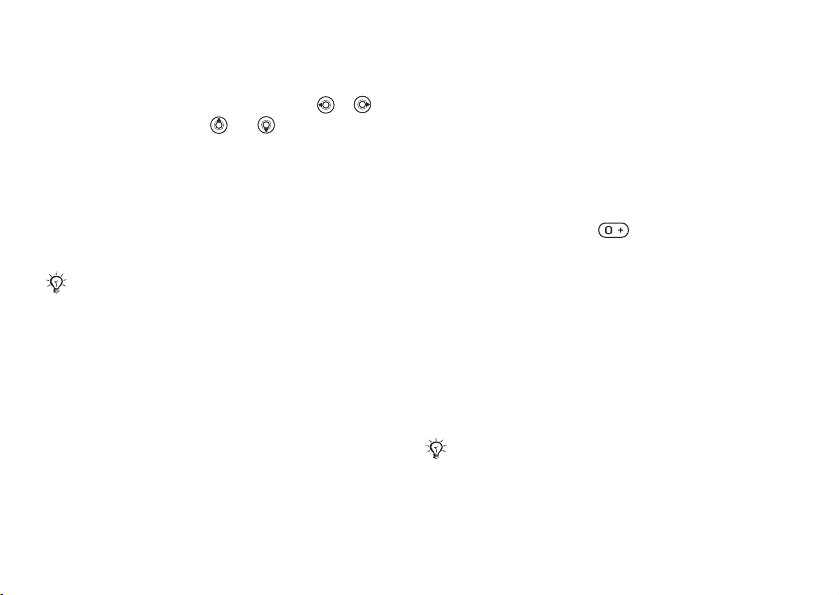
Helistamine
Vastamata kõnede vaatamine
1 Ooterežiimist } Kõned, leidke vastamata kõnede
sakk. Sakkide valimiseks vajutage ja .
2 Leidke klahviga või vajalik number,
numbrile helistamiseks } Helista.
Automaatne kordusvalimine
Telefoninumbri kordusvalimine
Kui kõnet ei ühendatud ja ekraanil on Uuesti?
} Jah.
Ärge hoidke telefoni ootamise ajal kõrva ääres. Kui
kõne ühendatakse, annab telefon valju helisignaali.
Telefon valib numbrit maksimaalselt kümme korda
või kuni:
• kõne ühendatakse
• vajutate Tühista
• teile saabub kõne
Andmesidekõne puhul ei ole automaatne
kordusvalimine kasutatav.
This is the Internet version of the user's guide. © Print only for private use.
Rahvusvaheline kõne
Rahvusvahelise kõne puhul asendab riigist
väljahelistamise koodi plussmärk (+). Välismaal
viibides saab helistamiseks kasutada teisi võrke,
juhul kui teie koduvõrgul on sõlmitud selle
võrguga vastav kasutusleping.
Helistamine rahvusvahelisele
numbrile
1 Hoidke all klahvi , kuni ekraanile
kuvatakse +.
2 Sisestage riigikood, suunanumber (numbri ees
olev null jätke ära) ja telefoninumber } Helista.
Hädaabikõned
Käesolev telefon toetab rahvusvahelisi
hädaabinumbreid, näiteks 112 ja 911.
Neid numbreid saab kasutada hädaabikõne
sooritamiseks kõigi maade GSM-võrgu
teeninduspiirkonnas nii SIM-kaardiga kui ilma.
Mõnes riigis võivad kasutusel olla teised
hädaabinumbrid. Sel juhul võib võrguoperaator
salvestada teie SIM-kaardile lisaks veel ka kohalikud
hädaabinumbrid.
19
Page 20
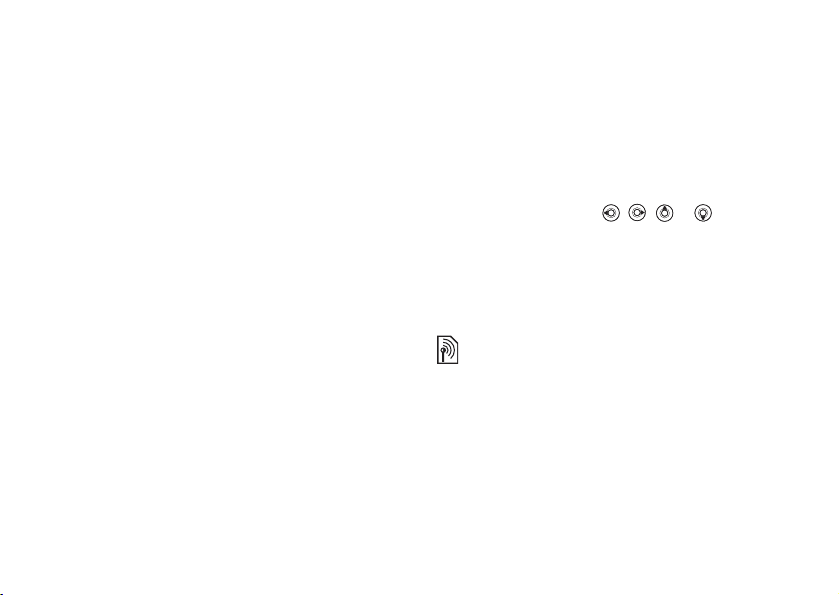
Helistamine
Helistamine hädaabinumbrile
Sisestage näiteks 112 (rahvusvaheline
hädaabinumber) } Helista.
Kohalike hädaabinumbrite vaatamine
} Kontaktid } Valikud } Erinumbrid
} Hädaabinumbrid.
Kontaktid
Te saate salvestada kontaktandmeid kontaktidena
telefoni mällu või nime ja numbrina SIM-kaardile.
Samas saate valida vaikimisi kuvatava
telefoniraamatu – Tel. kontaktid või SIM-kontaktid.
Vajalik teave ja seaded } Kontaktid } Valikud.
Vaikekontaktid
Kui valite vaikeseadeks menüü Tel. kontaktid,
kuvatakse kõik kontaktandmed, mis on salvestatud
menüüsse Kontaktid. Kui valite vaikeseadeks
menüü SIM-kontaktid, kuvatakse ainult
SIM-kaardile salvestatud nimed ja numbrid.
Vaikekontaktide valimine
1 } Kontaktid } Valikud } Lisavalikud
} Vaikekontaktid.
2 Valige Tel. kontaktid või SIM-kontaktid.
20
This is the Internet version of the user's guide. © Print only for private use.
Kontaktid
Menüü Kontaktid on telefoniraamat, mis sisaldab
inimeste nimesid, telefoninumbreid ja e-posti
aadresse. Kontaktidele saab lisada ka pildi, helina
ja muid andmeid, näiteks sünnipäeva, e-posti
aadressi, veebiaadressi ja postiaadressi.
Kontaktile lisatud teave paigutatakse viie
saki alla. Sakkide valimiseks ja teabeväljade
kuvamiseks vajutage , , ja .
SIM-kaardi kontaktid
SIM-kaardile saab salvestada nime ja selle juurde
ühe telefoninumbri. Salvestatavate kirjete arv
sõltub SIM-kaardist, vaadake Kontaktid } Valikud
} Lisavalikud } Mälu olek.
Lisateavet saate võrguoperaatorilt.
Kontaktkirje lisamine telefoni
1 } Kontaktid } Uus kontakt } Lisa.
2 Sisestage nimi otse ekraanile või vajutage Lisa
ja sisestage nimi } OK.
3 Sisestage number otse ekraanile või vajutage
Lisa ja sisestage number } OK.
4 Valige numbritüüp.
Page 21
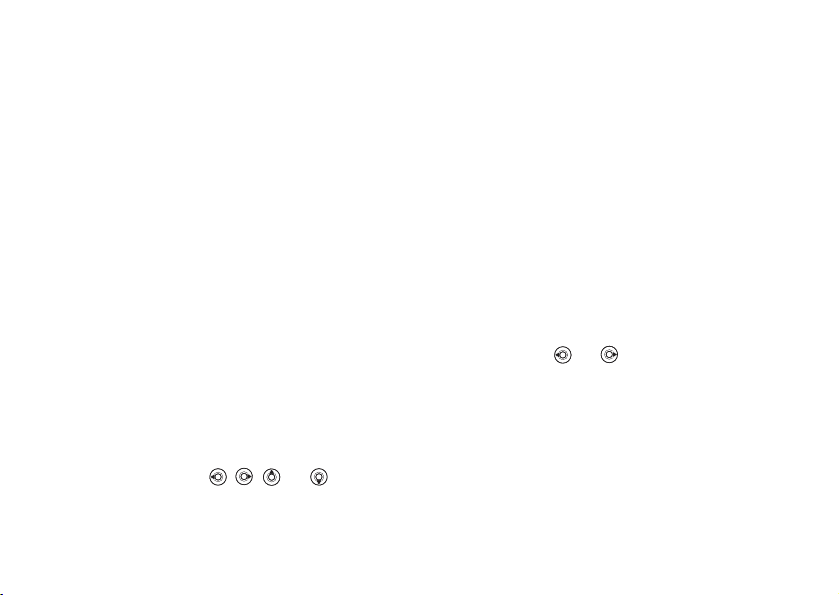
Helistamine
5 Vahetage sakke ja valige väljad, millele
soovite lisada täiendavaid andmeid. Märkide
sisestamiseks, näiteks märgi @ sisestamiseks
e-posti aadressi } Sümbolid, valige märk
} Lisa.
6 Kui andmed on sisestatud, vajutage } Salvesta.
Kontaktkirje lisamine SIM-kaardile
Kui vaikekontaktideks on SIM-kaardi kontaktid,
toimige sama moodi nagu kontakti lisamisel
telefoni. SIM-kaardi kontaktidesse saab salvestada
ainult nime ja numbri.
Pildid ja isiklikud helinad
Telefoni salvestatud kirjele saab lisada pildi ja isikliku
helina. Kui see inimene helistab, kuvatakse ekraanile
vastav pilt (kui teie liitumisleping toetab helistaja
numbrinäiduteenust) ja kostab määratud helin.
Pildi ja helina lisamine telefoni
salvestatud kontaktile
1 } Kontaktid ja valige kontakt, kellele soovite
lisada pildi või helina } Veel } Muuda kontakti.
2 Leidke klahviga , , või vastav
sakk. } Pilt: või Helin } Lisa.
3 Valige pilt või helin. Kontakti salvestamiseks
} Salvesta.
This is the Internet version of the user's guide. © Print only for private use.
Kontaktidele helistamine
Te saate helistada kontaktidesse salvestatud
numbritele või SIM-kaardile salvestatud
telefoninumbrile.
Kui vaikeseadeks on valitud telefoni salvestatud
kontaktid, saate valida, kas telefon helistab
kontaktidest või SIM-kaardilt.
Kui vaikeseadeks on SIM-kaardi kontaktid,
saate helistada ainult SIM-kaardi
telefoninumbritele.
Helistamine telefoni salvestatud
kontaktile
1 } Kontaktid. Leidke või sisestage kontaktnime
esitäht (-tähed).
2 Kui kontakt on esile tõstetud, vajutage numbri
valimiseks või } Helista.
Helistamine SIM-kaardile salvestatud
kontaktile
1 } Kontaktid. Kui vaikeseadeks on SIM-kaardi
kontaktid, valige loendist nimi ja number,
millele soovite helistada } Helista.
2 Kui vaikeseadeks on telefoni salvestatud
kontaktid } Kontaktid } Valikud
} SIM-kontaktid ja valige loendist nimi
ja number, millele soovite helistada } Helista.
21
Page 22
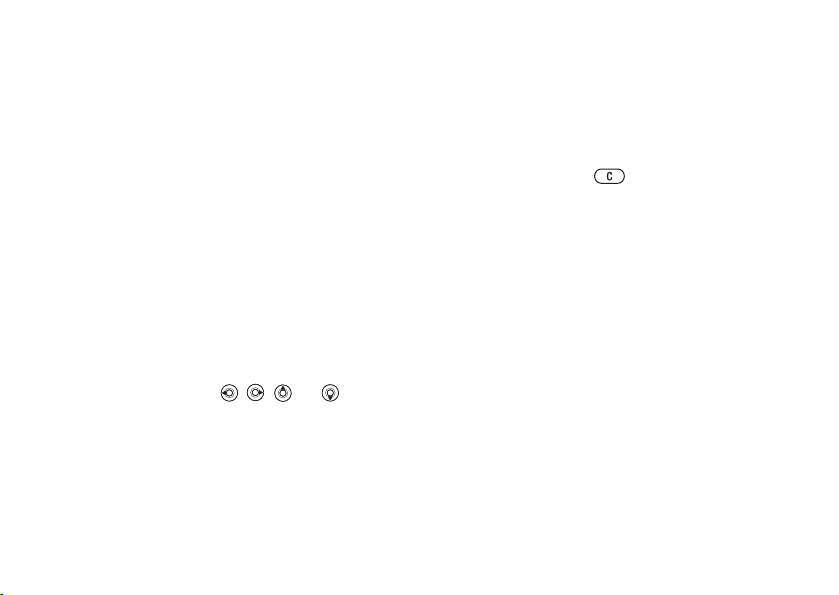
Helistamine
Paku salvestust
Pärast kõne lõpetamist või sõnumi vastuvõtmist
pakub telefon numbri või e-posti aadressi
salvestamist kontaktidesse.
Funktsiooni Paku salvestust
aktiveerimine
} Kontaktid } Valikud } Lisavalikud
} Paku salvestust } Sees.
Kontaktide uuendamine
Kontaktidesse salvestatud andmeid saab hõlpsasti
uuendada.
Telefoni salvestatud kontaktandmete
muutmine
1 } Kontaktid, valige kontakt } Veel
} Muuda kontakti.
2 Leidke klahviga , , või vastav
sakk ja muutke andmeid } Salvesta.
SIM-kaardile salvestatud
kontaktandmete muutmine
1 Kui vaikeseadeks on SIM-kaardi kontaktid
} Kontaktid ja leidke nimi ja number,
mida soovite muuta. Kui vaikeseadeks
on telefoni kontaktid } Kontaktid } Valikud
22
This is the Internet version of the user's guide. © Print only for private use.
} SIM-kontaktid. Valige nimi ja number,
mida soovite muuta.
2 } Veel } Muuda ja muutke nime või numbrit.
Kontakti kustutamine
} Kontaktid ja leidke kontakt, mille soovite
kustutada, vajutage .
Kõigi kontaktide kustutamine
1 } Kontaktid } Valikud } Lisavalikud
} Kustuta kontaktid.
2 } Jah ja sisestage telefoni lukukood } OK.
Algne lukukood on 0000. SIM-kaardile
salvestatud nimesid ega numbreid ei kustutata.
Telefoni salvestatud kontakti
põhiandmed
Telefoni salvestatud kontakti puhul kuvatakse
esimesel kohal kontakti põhiandmed.
Põhiandmeteks saab valida telefoninumbri,
e-posti aadressi või veebiaadressi – need andmed
kuvatakse kontaktkirje esimesel kohal. Kui te ise
põhiandmeid ei määra, valib telefon selleks
mobiiltelefoninumbri.
Page 23
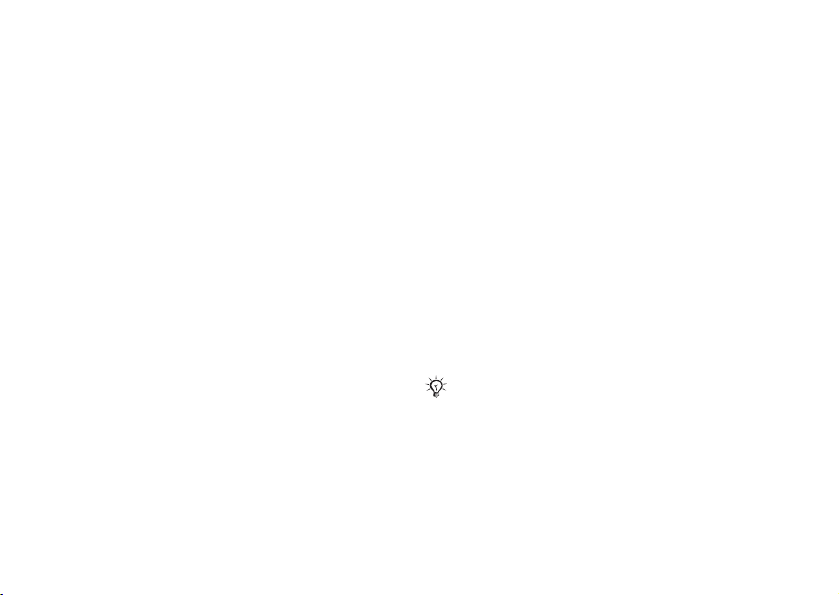
Helistamine
Kontakti põhiandmete valimine
1 } Kontaktid, leidke kontakt } Veel
} Põhinumber.
2 Valige põhiandmeteks telefoninumber,
e-posti aadress või veebiaadress.
Kontaktide saatmine
Kontaktide saatmiseks saab kasutada neid
edastusviise, mida telefon toetab.
Kontaktkirje saatmine
} Kontaktid ja valige kontakt } Veel
} Saada kontakt ja valige edastusviis.
Kõigi kontaktide saatmine
} Kontaktid } Valikud } Lisavalikud
} Saada kõik kirjed ja valige edastusviis.
Mälu oleku vaatamine
Funktsioonis Mälu olek saab vaadata vabade
mälukohtade arvu telefonis ja SIM-kaardil.
Mälu oleku vaatamine
} Kontaktid } Valikud } Lisavalikud } Mälu olek.
This is the Internet version of the user's guide. © Print only for private use.
Kontaktide sünkroonimine
Kontaktandmeid saab varundada ja sünkroonida
sarnaste veebipõhiste rakendustega. Lisateavet
saate teenusepakkujalt. Kontaktandmeid saab
sünkroonida ka arvutirakendustega,
% 62 Sünkroonimine.
Kontaktide sünkroonimine
1 } Kontaktid } Valikud } Sünkr. kontaktid.
2 Kui teil on mitu kontot, valige kasutatav
konto } Vali. Kui telefonis puudub konto,
% 62 Kaugsünkroonimisseadete sisestamine.
Kontaktide kopeerimine
Nimesid ja telefoninumbreid saab kopeerida telefoni
kontaktidest SIM-kaardile ja vastupidi. Valige, kas
kopeerite kõik numbrid või ainult ühe numbri.
Kui valisite kõigi kontaktkirjete kopeerimise telefoni
mälust SIM-kaardile, asendatakse kõik SIM-kaardi
kirjed.
Samuti võite valida, et telefon salvestaks kõik kirjed
automaatselt SIM-kaardile. Sel juhul salvestatakse
SIM-kaardile ka need kirjed, mis on lisatud telefoni
mälu kontaktidest või mida seal on muudetud.
Salvestatavate telefoninumbrite arv oleneb
SIM-kaardi tüübist.
23
Page 24
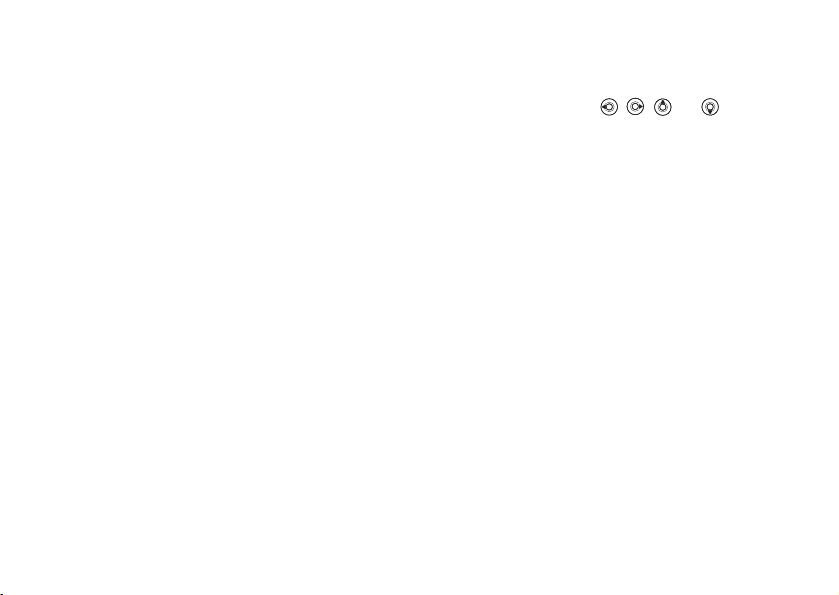
Helistamine
Nimede ja telefoninumbrite
kopeerimine SIM-kaardile
1 } Kontaktid } Valikud } Lisavalikud
} Kopeeri SIM-ile.
2 Valige Kopeeri kõik või Kopeeri number.
Nimede ja numbrite kopeerimine
telefoni kontaktidesse
1 } Kontaktid } Valikud } Lisavalikud
} Kopeeri SIM-ilt.
2 Valige Kopeeri kõik või Kopeeri number.
Nimede ja telefoninumbrite
automaatne salvestamine
SIM-kaardile
1 } Kontaktid } Valikud } Lisavalikud
} Isesalvest. SIM-ile.
2 Valige Sees.
Kõneloend
Kõneloendisse salvestatakse viimaste telefonikõnede
numbrid. Valitud, vastuvõetud ja vastamata kõnede
numbrid paigutatakse eraldi sakkide alla.
24
This is the Internet version of the user's guide. © Print only for private use.
Helistamine kõneloendist
1 Ooterežiimist } Kõned ja valige vastav sakk.
2 Leidke klahviga , , või nimi või
number, millele soovite helistada } Helista.
Numbri salvestamine kõneloendist
kontaktidesse
1 Ooterežiimist } Kõned ja valige vastav sakk.
2 Leidke number, mille soovite salvestada } Veel
} Salvesta number.
3 } Uus kontakt, et koostada uus kontaktkirje,
või valige olemasolev kirje, millele number
lisada.
Kõneloendi kustutamine
} Kõned, leidke kõigi kõnede
sakk } Veel } Kustuta kõik.
Kiirvalimine
Need telefoninumbrid, mida soovite kiirmeetodil
valida, võite salvestada telefoni mälupesadesse 1-9.
Kiirvalimine
Sisestage ooterežiimis mälupesanumber } Helista.
Page 25
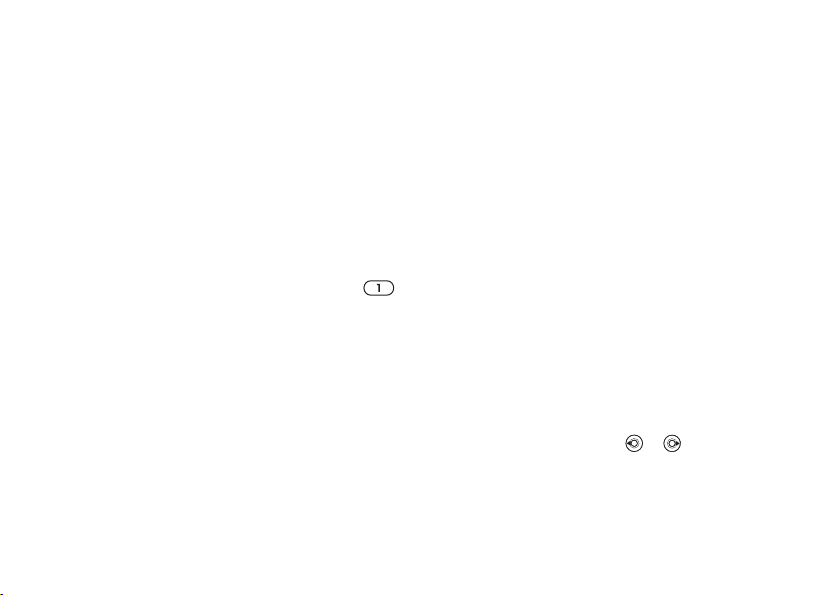
Helistamine
Kiirvalimisklahvide telefoninumbrite
määramine või asendamine
1 } Kontaktid } Valikud } Kiirvalimine.
2 Leidke loendist sobiv mälupesa
} Lisa või } Asenda.
Kõnepost
Kui teie liitumisleping sisaldab kõnepostiteenust
ning teil pole võimalik telefonikõnele vastata,
saavad helistajad jätta teile kõneteateid.
Helistamine kõneposti
Kõneposti helistamiseks võite lihtsalt klahvi
all hoida. Kui te ei ole kõnepostinumbrit määranud,
küsib telefon, kas soovite selle sisestada. Numbri
sisestamiseks } Jah. Kõnepostinumbri saate
võrguoperaatorilt.
Kõnepostinumbri sisestamine
} Sõnumid } Seaded } Kõneposti number.
Hääljuhtimine
Telefoni salvestatud häälkäskudega saab:
• hääle abil valida numbrit – helistamiseks
öelge inimese nimi;
This is the Internet version of the user's guide. © Print only for private use.
• lülitada “võlusõna” ütlemisega sisse
hääljuhtimine;
• kõnet vastu võtta ja kõnest keelduda, kui telefon
on ühendatud vabakäevarustusega.
Häälkäske saab salvestada üksnes telefoni
sisemällu, mitte SIM-kaardile. Häälkäsud tuleks
salvestada vaikses kohas ning need ei tohiks
üksteisega sarnaneda,
häälkäskude salvestamiseks ja kasutamiseks.
Enne häälvalimise kasutamist
Aktiveerige hääljuhtimise funktsioon ja salvestage
häälkäsud. Häälkäsuga telefoninumbri juures
kuvatakse vastav tähis.
% 28 Näpunäiteid
Hääljuhtimise aktiveerimine
ja käskude salvestamine
1 } Seaded } sakk Tavaline } Hääljuhtimine
} Häälvalimine } Aktiveeri } Jah
} Uus häälkäsklus ja valige kontakt.
2 Kui kontaktil on mitu numbrit, vajutage
numbrite vaatamiseks ja .
Valige telefoninumber, millele soovite
salvestada häälkäsu. Seejärel salvestage
valitud telefoninumbri häälkäsk, näiteks
“Jaani mobiil”.
25
Page 26
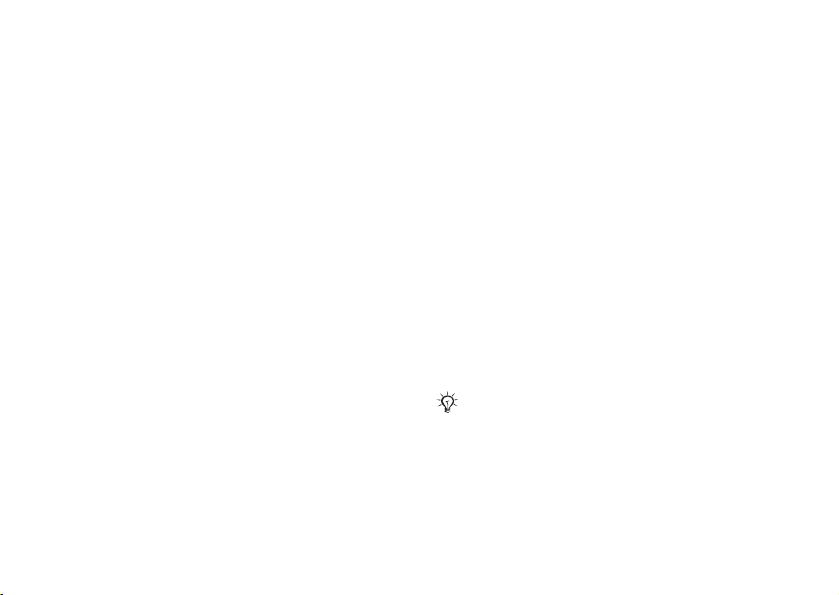
Helistamine
3 Ekraanile kuvatakse juhendid. Oodake tooni
ja lausuge siis salvestatav häälkäsk. Telefon
esitab häälkäsu.
4 Kui see sobib } Jah. Kui mitte } Ei ja korrake
punkti 3.
5 Järgmise häälkäsu salvestamiseks
} Uus häälkäsklus } Lisa ja korrake ülaltoodud
punkte 2-4.
Helistaja nimi
Teil on võimalik valida, et kuuleksite kõne saabudes
helistaja kontaktkirje juurde salvestatud nime.
Helistaja nime ettemängimise
sisse- ja väljalülitamine
} Seaded } sakk Tavaline } Hääljuhtimine
} Esita helistaja nimi.
Häälvalimine
Häälvalimiseks öelge eelnevalt salvestatud
häälkäsk. Aktiveerige hääljuhtimine ooterežiimist,
kui kasutate telefoni, vabakäeseadet või Bluetoothtelefoni; või öelge võlusõna.
26
This is the Internet version of the user's guide. © Print only for private use.
Helistamine telefonist
1 Hoidke ooterežiimis all emba-kumba
helitugevusklahvi.
2 Oodake tooni ja öelge eelnevalt salvestatud
häälkäsk (näiteks “Jaani mobiil”). Telefon
esitab käsu ja valib telefoninumbri.
Helistamine vabakäeseadmega
Hoidke ooterežiimis all vabakäeseadme või
Bluetooth-telefoni nuppu.
Võlusõna
Teie salvestatud võlusõna võimaldab hääljuhtimise
kasutamist täielikus vabakäerežiimis. Selle asemel,
et helitugevusklahvi all hoida, ütlete te võlusõna
ning seejärel eelnevalt salvestatud häälkäsu.
Võlusõna on mugav kasutada autos, kui telefon
on ühendatud auto vabakäeseadmega.
Võlusõnaks valige mõni pikem sõna või väljend,
mida kasutatakse tavalises kõnepruugis harva.
Page 27
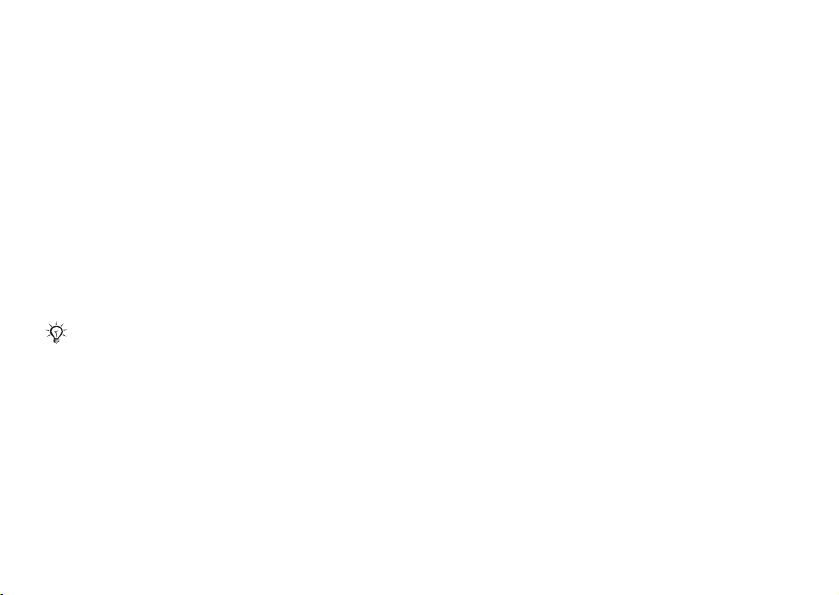
Helistamine
Võlusõna salvestamine
ja aktiveerimine
1 } Seaded } sakk Tavaline } Hääljuhtimine
} Võlusõna } Aktiveeri.
2 Kuvatakse juhendid. } Jätka. Oodake tooni
ja öelge võlusõna.
3 Kuvatakse juhendid. } Jätka ja valige
keskkonnad, milles soovite võlusõna kasutada.
Teil on mitu valikuvõimalust.
Häälvastamine
Kui kasutate kantavat vabakäevarustust või auto
vabakäevarustust, võite hääle abil saabuva kõne
vastu võtta või kõnest keelduda.
Häälvastamine toetab vaid MIDI-, WAV-, EMY- või
IMY-vormingus olevaid telefonihelinaid.
Häälvastamise aktiveerimine
ja vastava häälkäsu salvestamine
1 } Seaded } sakk Tavaline } Hääljuhtimine
} Häälvastamine } Aktiveeri.
2 Kuvatakse juhendid. } Jätka. Oodake tooni
ning öelge “Vastan”, või mingi muu sõna.
Kui salvestus on korras, vajutage } Jah.
Kui mitte } Ei ja korrake punkti 2.
3 Öelge “Kinni” või muu sõna } Jah.
This is the Internet version of the user's guide. © Print only for private use.
4 Kuvatakse juhendid. } Jätka ja valige
keskkonnad, milles soovite häälvastamist
kasutada. Teil on mitu valikuvõimalust.
Kõne vastuvõtmine häälkäsuga
Kui telefon heliseb, öelge “Vastan” – kõne
ühendatakse.
Kõnest keeldumine häälkäsuga
Kui telefon heliseb, öelge “Kinni”. Kõnet
ei ühendata. Helistaja suunatakse kõneposti
(kui see on aktiivne) või ta kuuleb kinnist tooni.
Häälkäskude muutmine
Kõiki menüüsse Kontaktid salvestatud häälkäske
saab muuta. Valige kontakt, kelle häälkäsku
soovite muuta } Veel } Muuda kontakti. Leidke
vastav sakk ja muutke häälkäsk.
Häälkäsu uuestisalvestamine
1 } Seaded } sakk Tavaline } Hääljuhtimine
} Häälvalimine } Muuda nimesid.
2 Valige häälkäsk. } Veel } Asenda häälkäsk.
3 Oodake tooni ja öelge häälkäsk.
27
Page 28
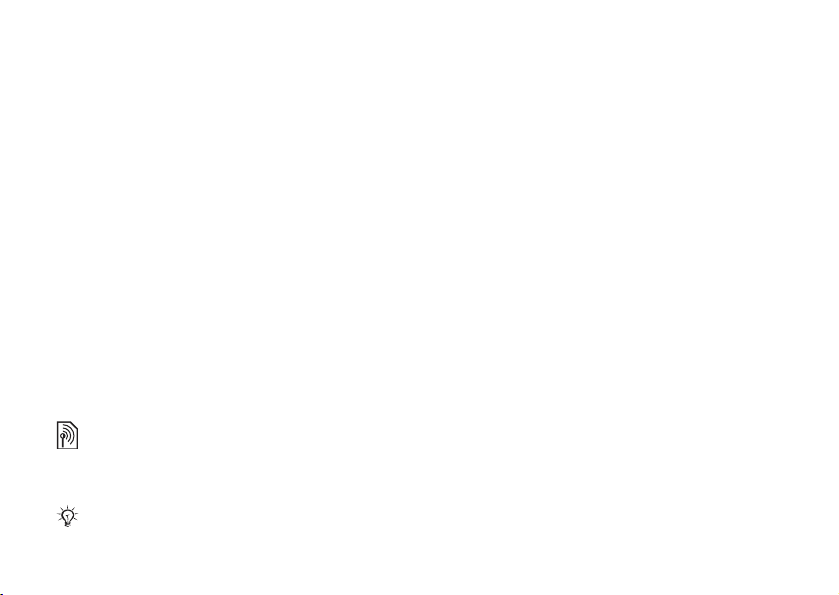
Helistamine
Näpunäiteid häälkäskude
salvestamiseks ja kasutamiseks
Kui telefon ei tundnud häälkäsku ära, võib põhjus
olla järgmises:
• ütlesite käsu liiga vaikse häälega – rääkige
valjemalt;
• telefon jäi teist liiga kaugele – hoidke telefoni
nagu kõne ajal;
• häälkäsk oli liiga lühike – käsu pikkus peaks
olema umbes üks sekund ning rohkem kui
üks silp;
• ütlesite käsu liiga vara või liiga hilja – rääkige
kohe pärast tooni;
• häälkäsu salvestamisel polnud vabakäeseade
telefoniga ühendatud – hääljuhtimise
kasutamiseks vabakäeseadmega salvestage
käsk siis, kui seade on telefoniga ühendatud;
• kasutasite teistsugust intonatsiooni – kasutage
sama intonatsiooni nagu häälkäsu salvestamisel.
Kõnede suunamine
Kui te ei saa saabuvaid kõnesid vastu võtta,
võite suunata need ümber teisele numbrile,
näiteks oma automaatvastajale.
Kui funktsioon Keelatud kõned on aktiveeritud,
ei saa mõningaid suunamisvalikuid kasutada.
28
This is the Internet version of the user's guide. © Print only for private use.
Suunamisvalikud on järgmised.
• Suuna kõik kõned – kõigi kõnede suunamine.
• Kui kinni – kõned suunatakse, kui teil on kõne
pooleli.
• Kui ei leia – kõik kõned suunatakse, kui telefon
on välja lülitatud või levist väljas.
• Kui ei vasta – suunatakse kõned, millele te teatud
aja jooksul ei vasta.
Suunamise aktiveerimine
1 } Seaded } sakk Kõned } Suunamine.
2 Valige kõnetüüp ja seejärel sobiv
suunamisvalik } Aktiveeri.
3 Sisestage telefoninumber, millele kõned
suunatakse; või vajutage Leia, et leida
kontakt } OK.
Suunamise lõpetamine
Leidke suunamisvalik } Lülita välja.
Suunamisoleku kontrollimine
} Seaded } sakk Kõned } Suunamine
} Kontrolli kõik.
Page 29
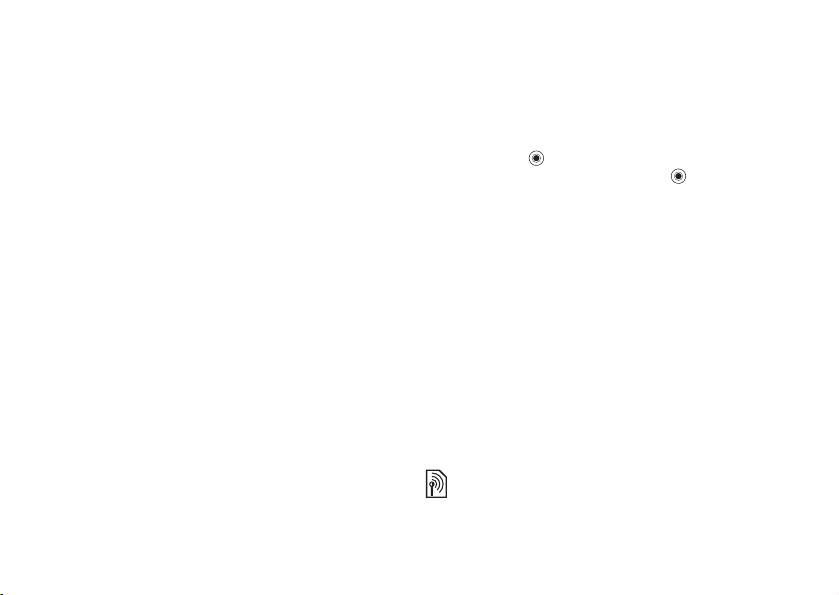
Helistamine
Mitme kõne pidamine
Te saate pidada korraga mitut kõnet.
Koputus
Kui see teenus on aktiveeritud, kuulete
kõne ajal teise kõne saabudes piiksu.
Koputuse sisse- ja väljalülitamine
} Seaded } sakk Kõned } Kõnehaldus } Koputus.
Helistamine poolelioleva kõne ajal
1 } Veel } Kõne ootele käimasoleva kõne
ootelepanekuks.
2 Sisestage number, millele soovite helistada
} Veel } Helista.
Teise telefonikõne vastuvõtmine
Kui teile saabub teine kõne, võite toimida
järgmiselt.
• } Vasta käimasoleva kõne ootelepanekuks.
• } Kinni poolelioleva kõne jätkamiseks
ja saabunud kõnest keeldumiseks.
• } Asenda aktiivne teise kõne vastuvõtmiseks
ja käimasoleva kõne lõpetamiseks.
This is the Internet version of the user's guide. © Print only for private use.
Üks aktiivne ja teine ootel kõne
Kui teil on üks aktiivne ja teine ootel kõne,
valige üks järgmistest toimingutest.
• } Vaheta kõned ühelt kõnelt teisele lülitumiseks.
• Kahe kõne ühendamiseks konverentskõnesse
vajutage } Ühenda kõned.
• Kõnede edastamiseks vajutage
} Edasta kõne. Teie ühendus mõlema kõnega
katkeb.
• } Lõpeta käimasoleva kõne lõpetamiseks,
siis vajutage Jah ootele pandud kõne
aktiveerimiseks.
• Vajutage } Lõpeta kaks korda, et lõpetada
mõlemad kõned (sõltub operaatorist).
• Kolmanda kõne vastuvõtmiseks tuleb üks
eelmistest kõnedest lõpetada või kõik kõned
konverentskõnesse ühendada.
Konverentskõned
Konverentskõnes võite ühisesse vestlusse kaasata
kuni viis inimest. Soovi korral saab konverentskõne
ootele panna ja telefonilt välja helistada.
Mitme osapoolega kõnedele võivad rakenduda
lisatasud. Teabe saamiseks pöörduge võrguoperaatori
poole.
29
Page 30

Helistamine
Kahe kõne ühendamine
konverentskõnesse
Vajutage } Ühenda kõned.
Uue osaleja ühendamine
1 } Kõne ootele ühendatud kõnede
ootelepanekuks.
2 Va j utage } Lisa kõne ja helistage
järgmisele inimesele, kelle soovite samuti
konverentskõnesse kaasata.
3 Va j utage } Ühenda kõned.
4 Täiendavate osalejate kaasamiseks korrake
punkte 1-3.
Ühe osaleja vabastamine
Vajutage } Vabasta üks ja valige osaleja,
kelle soovite eraldada.
Eraviisiline vestlus
1 Vajutage } Privaatvestlus: ja valige osaleja,
kellega soovite vestelda.
2 Konverentskõne jätkamiseks valige
} Ühenda kõned.
30
This is the Internet version of the user's guide. © Print only for private use.
Kaks kõneliini
Kui teie liitumisleping seda toetab, võib teie kasutada
olla kaks erineva telefoninumbriga kõneliini.
Kõneliini valimine väljuvatele
kõnedele
} Seaded } sakk Kõned ja valige liin 1 või liin 2.
Liini nime muutmine
} Seaded } sakk Ekraan } Muuda liini nime
ja valige liin, mille nime soovite muuta.
Enda numbrid
Vaadake, lisage ja muutke enda telefoninumbreid.
Enda telefoninumbri vaatamine
} Kontaktid } Valikud } Erinumbrid
} Minu numbrid ja valige vajalik funktsioon.
Lubatud kõned
Lubatud kõnede teenus lubab vastu võtta
ainult kindlatelt telefoninumbritelt saabunud
telefonikõnesid. Teistelt numbritelt saabunud
kõnesid ei ühendata ning helistaja kuuleb kinnist
tooni. Kui aktiveeritud on suunamisvalik Kui kinni,
siis kõned suunatakse ümber. Teistelt
telefoninumbritelt saabunud kõned salvestatakse
kõneloendisse.
Page 31

Helistamine
Numbrite lisamine lubatud numbrite
loendisse
1 } Seaded } sakk Kõned } Kõnehaldus
} Lubatud kõned } Loendi alusel } Muuda
} Lisa. Valige kontakt.
2 Kontaktgrupi lisamiseks lubatud numbrite
loendisse } Grupid (eeldusel, et grupid
on eelnevalt koostatud,
% 33 Grupid).
Kõigi kõnede lubamine
} Seaded } sakk Kõned } Kõnehaldus
} Lubatud kõned } Kõik helistajad.
Piiratud valimine
Väljuvate ja sissetulevate kõnede piiramiseks
saab kasutada kõnepiiranguteenust.
Kõnepiiranguteenuse kasutamiseks on vaja
parooli, mille saate teenusepakkujalt.
Kui sissetulevad kõned on suunatud, ei saa mõningaid
kõnepiiranguvalikuid aktiveerida.
Piirata saab järgmist tüüpi kõnesid.
• Kõik väljuvad – kõik väljuvad kõned.
• Väljuv rahvusvah. – kõik väljuvad
rahvusvahelised kõned.
• Välj. rhv. kui rändl. – kõik väljuvad
rahvusvahelised kõned, v.a kõned kodumaale.
This is the Internet version of the user's guide. © Print only for private use.
• Kõik sisenevad – kõik sissetulevad kõned.
• Sisenev. kui rändl. – kõik sissetulevad kõned,
kui viibite välismaal (rändlus).
Kõnepiirangu sisse- ja väljalülitamine
1 } Seaded } sakk Kõned } Kõnehaldus
} Keelatud kõned ja valige seade.
2 Valige Aktiveeri või Lülita välja, sisestage
parool } OK.
Valiknumbrid
Valiknumbrite funktsioon lubab helistada ainult
kindlatele numbritele, mis on salvestatud SIMkaardile. Valiknumbreid kaitseb PIN2-kood.
Kui valiknumbrite funktsioon on aktiveeritud,
saab siiski helistada rahvusvahelisele
hädaabinumbrile 112.
Salvestada saab osalisi numbreid.
Näiteks, kui salvestate numbri kujul 0123456,
saate helistada kõikidele 0123456-ga algavaile
numbreile.
Kui valiknumbrite funktsioon on kasutusel,
ei saa vaadata ega hallata SIM-kaardile
salvestatud numbreid.
31
Page 32

Helistamine
Valiknumbrite funktsiooni
sisse- ja väljalülitamine
1 } Kontaktid } Valikud } Erinumbrid
} Määratud numbrid ja valige Aktiveeri
või Lülita välja.
2 Sisestage PIN2-kood } OK ja kinnitamiseks
} OK.
Valiknumbri salvestamine
} Kontaktid } Valikud } Erinumbrid
} Määratud numbrid } Määratud numbrid
} Uus number ja sisestage andmed.
Kõnede kestus ja maksumus
Kõne ajal kuvatakse ekraanil kõnele kulunud aeg.
Te saate vaadata viimase kõne ja väljunud kõnede
kestust ning kõnede kogukestust.
Kõne kestuse vaatamine
} Seaded } sakk Kõned } Aeg ja hind
} Kõneloendurid.
32
This is the Internet version of the user's guide. © Print only for private use.
Lisafunktsioonid helistamisel
Toonsignaalid
Te saate kasutada telefonipanka ning kontrollida
automaatvastajat, saates kõne ajal toonsignaale.
• Toonsignaalide saatmiseks vajutage klahve
– , või .
• Kõnejärgseks ekraani tühjendamiseks
vajutage .
• Toonsignaalide saatmise sisse- ja väljalülitamiseks
kõne ajal vajutage ooterežiimis ja valige
Ära saada DTMF või Saada DTMF.
Märkmik
Te saate kasutada oma telefoni kõne ajal
telefoninumbri ülesmärkimiseks. Numbriklahvide
vajutamisel kuuleb vestluspartner toonsignaale.
Kõne lõppedes jääb number ekraanile. Numbrile
helistamiseks } Helista. } Veel } Salvesta number
ja valige kontakt, kellele number salvestada. Kui
soovite numbri salvestamiseks uue kontaktkirje
koostada } Uus kontakt.
Page 33

Helistamine
Oma numbri näitamine või varjamine
Kui teie liitumisleping toetab helistaja numbrinäidu
varjamise teenust, võite soovi korral ühe kõne
piires oma telefoninumbri salastada.
Enda telefoninumbri alaline
näitamine või varjamine
1 } Seaded } sakk Kõned } Näita või varja nr.
2 Va l ig e Näita numbrit, Varja numbrit või
Vaikeseade.
Grupid
Te saate koostada telefoninumbrite ja e-posti
aadresside baasil gruppe. Nõnda saab saata
sõnumeid korraga mitmele adressaadile,
% 34 Sõnumite vahetamine. Gruppe (numbritega)
saab kasutada ka lubatud numbrite loendite
koostamiseks,
% 30 Lubatud kõned.
This is the Internet version of the user's guide. © Print only for private use.
Telefoninumbritest ja e-posti
aadressidest grupi moodustamine
1 } Kontaktid } Valikud } Grupid } Uus grupp
} Lisa.
2 Sisestage grupile nimi } Jätka.
3 } Uus Kontaktnumbri leidmiseks ja valimiseks
} Lisa.
4 Numbrite lisamiseks korrake punkti 3.
} Valmis.
Visiitkaardid
Te võite salvestada kontaktidesse oma visiitkaardi.
Enda visiitkaardi salvestamine
} Kontaktid } Valikud } Minu visiitkaart ja sisestage
visiitkaardi andmed } Salvesta.
Enda visiitkaardi saatmine
} Kontaktid } Valikud } Minu visiitkaart
} Saada minu kaart ja valige edastusviis.
33
Page 34

Sõnumite vahetamine
Sõnumite vahetamine
Tekstsõnumid, MMS-sõnumid,
kõneteated, e-kirjad, Minu sõbrad.
Telefon toetab mitmesuguseid sõnumiteenuseid.
Teenuste kohta saate teavet teenusepakkujalt või
aadressilt www.SonyEricsson.com/support.
Tekstsõnumid (SMS)
Tekstsõnumisse saab sisestada lihtsamaid pilte,
animatsioone, meloodiaid ja heliefekte.
Kui saadate tekstsõnumi grupile, maksab igale
adressaadile saadetud sõnum.
Enne funktsiooni kasutamist
Esmalt veenduge, et sõnumikeskusenumber
on määratud. Numbri annab teenusepakkuja
ning tavaliselt on see salvestatud SIM-kaardile.
Sõnumikeskusenumbri määramine
1 } Sõnumid } Seaded } Tekstsõnum
} Sõnumikeskus. Kui sõnumikeskusenumber
on salvestatud SIM-kaardile, kuvatakse see
ekraanile.
2 Kui numbrit pole loendis } Lisa ja sisestage
number, lisades numbri ette rahvusvahelise
kõne eesliite (+) ja riigikoodi } Salvesta.
34
This is the Internet version of the user's guide. © Print only for private use.
Tekstsõnumite saatmine
Tähtede sisestamise kohta
sisestamine.
Mõned keelepõhised märgid kasutavad rohkem ruumi.
Teatud keelte puhul võib valiku
kokkuhoiu mõttes välja lülitada.
% 12 Tähtede
Keeleomane täht ruumi
Tekstsõnumi kirjutamine ja saatmine
1 } Sõnumid } Koosta uus } Tekstsõnum.
2 Kirjutage sõnum } Jätka. Kui soovite
sõnumi hilisemaks kasutamiseks salvestada,
vajutage . } Jah, et salvestada see kausta
Mustandid.
3 } Sisesta tel.number ja sisestage adressaadi
telefoninumber, või leidke number või grupp
telefoniraamatust } Otsi Kontaktidest. E-posti
aadressi sisestamiseks } E-posti aadress.
Saatmisvalikute all olev loend näitab
viimaseid adressaate. Adressaadi saab valida
ka sellest loendist. } Saada.
Sõnumi saatmiseks e-posti aadressile tuleb määrata
e-posti lüüsi number,
} E-posti lüüs
} 7 } Seaded } Tekstsõnum
. Numbri annab teenusepakkuja.
Page 35

Sõnumite vahetamine
Objekti lisamine tekstsõnumisse
1 Vajutage sõnumi kirjutamisel } Veel
} Lisa objekt.
2 Valige objektitüüp ja siis objekt.
Tekstsõnumite vastuvõtmine
Tekstsõnumi lugemiseks vajutage } Jah.
Kui soovite sõnumit hiljem lugeda } Ei.
Kui olete sõnumi läbi lugenud, siis valikloendi
avamiseks } Veel. Tekstsõnumi sulgemiseks .
Helistamine tekstsõnumis olevale
telefoninumbrile
Valige see telefoninumber } Helista.
Tekstsõnumite salvestamine
ja kustutamine
Tekstsõnumid salvestatakse telefoni mällu.
Kui telefoni mälu on täis, tuleb uute sõnumite
vastuvõtmiseks osa sõnumeid kustutada või
SIM-kaardile teisaldada. SIM-kaardile salvestatud
sõnumid jäävad sinna seniks, kuni te need kustutate.
Sõnumi salvestamine SIM-kaardile
} Sõnumid } Saabunud } Veel } Salvesta sõnum
} Salvestatud.
This is the Internet version of the user's guide. © Print only for private use.
Objekti salvestamine tekstsõnumist
1 Valige sõnumist telefoninumber, veebiaadress,
pilt või heli, mida soovite salvestada } Veel.
2 Kui valisite telefoninumbri salvestamise
} Kasuta } Salvesta number. Kui valisite
veebiaadressi salvestamise } Salv. järjehoidja.
Kui valisite pildi } Salvesta pilt. Kui valisite
meloodia } Salvesta heli.
Mitme sõnumi salvestamine
või kustutamine
1 } Sõnumid ja valige kaust.
2 Valige sõnum } Veel } Märgi mitu.
3 Sirvige ja valige veel sõnumeid, vajutades
Märgi, või vajutage Tühista.
4 } Veel } Salvesta sõnumid või } Veel
} Kustuta sõnumeid või } Kustuta kõik sõn.
Sõnumi kustutamine
1 } Sõnumid ja valige kaust.
2 Valige kustutatav sõnum ja vajutage .
Pikad sõnumid
Tekstsõnumi jaoks lubatud märkide arv sõltub
kirjutuskeelest. Kahe või mitme sõnumi ühendamine
võimaldab aga saata ka pikemaid sõnumeid.
35
Page 36

Sõnumite vahetamine
Maksustamisele kuuluvad kõik pika sõnumi
osasõnumid. Kõik pika sõnumi osasõnumid
ei pruugi ühel ajal kohale jõuda.
Pöörduge teenusepakkuja poole ja uurige, mitmest
osasõnumist pikk sõnum võib koosneda.
Pikkade sõnumite sisselülitamine
} Sõnumid } Seaded } Tekstsõnum
} Sõnumi max pikkus } Maks. võimalik.
Sõnumimallid
Kui saadate tihti sarnaseid sõnumeid, võite need
sõnumimallidena salvestada. Te saate ka ise
erinevaid mallsõnumeid salvestada.
Mallsõnumi koostamine
1 } Sõnumid } Mallid } Uus mall } Lisa } Tekst.
2 Kirjutage sõnumi tekst } OK.
3 Sisestage sõnumi pealkiri } OK.
Sõnumiseaded
Võite määrata sõnumite vaikeseaded või valida,
et seaded tuleb iga sõnumi puhul eraldi sisestada.
36
This is the Internet version of the user's guide. © Print only for private use.
Tekstsõnumite vaikeseadete
valimine
} Sõnumid } Seaded } Tekstsõnum ja valige
seade.
Konkreetse sõnumi seadete valimine
1 Kui sõnumi adressaat on valitud } Veel
} Lisavalikud.
2 Valige seade, mida soovite muuta
} Muuda, ja valige uus seade.
3 Kui seaded on muudetud } Valmis.
Saadetud sõnumi saateraport
} Sõnumid } Saadetud ja valige sõnum
} Vaata } Veel } Lisainfo.
MMS-sõnumid
MMS-sõnum võib sisaldada teksti, pilte,
videoklippe, fotosid, helisalvestisi ja visiitkaarte.
Teil peab olema MMS-teenust toetav liitumisleping
ning ka vastuvõttev telefon peab MMS-funktsiooni
toetama. MMS-sõnumeid saab saata mobiiltelefonile
ja e-posti aadressile.
Page 37

Sõnumite vahetamine
Enne funktsiooni kasutamist
Enne MMS-sõnumi saatmist veenduge, et olete
sooritanud järgmised toimingud.
1 Sõnumiteenuse serveri aadress on määratud
} Sõnumid } Seaded } MMS-sõnum
} Sõnumiserver.
2 Õiged seaded on sisestatud } Sõnumid
} Seaded } MMS-sõnum } Interneti-profiil.
Kui Interneti-profiil puudub } Uus profiil
ja sisestage vajalikud seaded.
Kõik vajalikud seaded võite saada sõnumiga
oma teenusepakkujalt või veebiaadressilt
www.SonyEricsson.com/support.
MMS-sõnumi koostamine ja saatmine
MMS-sõnumi koostamisel võite valida sõnumisse
erinevaid objekte, näiteks Pilt, Tekst, Heli, Video,
Helisalvestis ja Allkiri. Samuti võite kasutada
valikut Kasuta kaamerat, et teha uus foto või
salvestada videoklipp.
Enne MMS-sõnumi ärasaatmist võite kasutada
võimalusi sõnumi täiendamiseks ja parendamiseks.
This is the Internet version of the user's guide. © Print only for private use.
MMS-sõnumi koostamine ja saatmine
1 } Sõnumid } Koosta uus } MMS-sõnum } Lisa
ja vaadake sõnumile lisatavaid objekte.
Valige objekt.
2 } Lisa uute objektide lisamiseks. Sõnumi
täiustusvalikute vaatamiseks ja valimiseks
tõstke sõnumis objektid esile ja vajutage
vasakpoolset valikuklahvi.
3 Kui sõnum on valmis } Veel } Saada.
4 } Sisesta tel.number ja sisestage adressaadi
telefoninumber või leidke number või grupp
Kontaktidest } Otsi Kontaktidest. E-posti
aadressi sisestamiseks } E-posti aadress.
Allolev loend näitab kümmet viimast adressaati.
Adressaadi saab valida ka sellest loendist.
} Saada.
Helistamine MMS-sõnumi
koostamise ajal
1 Vajutage sõnumi koostamise ajal } Veel.
2 } Helista ja sisestage või leidke telefoninumber
} Helista. Pärast seda naasete
sõnumiredaktorisse.
3 Kõne lõpetamiseks } Veel } Lõpeta.
37
Page 38

Sõnumite vahetamine
Algsete sõnumiseadete taastamine
} Sõnumid } Seaded } MMS-sõnum ja valige
vajalik funktsioon.
Täiendavad saatmisvalikud
Võite nõutada oma sõnumile lugemiskinnitust
ja saateraportit ning määrata sõnumi prioriteedi.
Samas saab sõnumile ka adressaate lisada.
Täiendavate saatmisvalikute
valimine
1 Kui adressaadi telefoninumber on sisestatud
} Veel.
2 Täiendavate adressaatide sisestamiseks
valige Lisa adressaat või Muuda adressaate,
valige Lisa manus ning saatmise lisavalikute
valimiseks Lisavalikud.
MMS-sõnumi vastuvõtmine
Kui telefoni saabub automaatselt allalaaditud
MMS-sõnum, kuulete sõnumisignaali.
Sõnumi lugemiseks või esitamiseks } Jah.
Esituse lõpetamiseks } Stopp. Kui sõnum on läbi
loetud, valige Vasta, et saata vastus, või Veel,
et avada valikloend. Sõnumi sulgemiseks
vajutage .
38
This is the Internet version of the user's guide. © Print only for private use.
Kogu sõnumi kustutamiseks valige see sõnum loendist
ja vajutage .
Objektide salvestamine
MMS-sõnumist
Kui sõnum on vaadatud } Veel } Salvesta objekt
ja valige loendist objekt.
MMS-sõnumite kustutamine
MMS-sõnumid salvestuvad telefoni mällu.
Kui telefoni mälu on täis, tuleb uute sõnumite
vastuvõtmiseks mõned sõnumid kustutada,
% 35 Tekstsõnumite salvestamine ja kustutamine.
Sõnumimallid
Võite koostada sõnumi eelsalvestatud malli alusel.
Samas saate ise uusi sõnumimalle salvestada.
Mallsõnumi kasutamine
MMS-sõnumis
1 } Sõnumid } Mallid ja valige mall.
2 } Kasuta } Lisa objektide lisamiseks.
3 } Veel } Saada sõnumi saatmiseks.
Page 39

Sõnumite vahetamine
Automaatne allalaadimine
Võite määrata MMS-sõnumite allalaadimisseaded.
} Sõnumid } Seaded } MMS-sõnum
} Iseallalaadimine järgmiste seadete vaatamiseks.
• Alati – telefon laadib sõnumid automaatselt
telefoni niipea, kui need saabuvad
operaatorvõrgu serverisse. See on vaikeseade.
• Rändlusel - küsi – telefon küsib luba sõnumi
allalaadimiseks, kui see on saadetud võrgu
vahendusel, mis pole teie koduvõrk.
• Rändlusel - ei – kui sõnum on saadetud võrgu
vahendusel, mis pole teie koduvõrk, ei laadita
seda sõnumit alla.
• Küsi alati – telefon küsib alati luba sõnumite
allalaadimiseks, olenemata võrgust.
• Väljas – uued sõnumid kuvatakse postkastis
ikoonidena. Valige sõnum ja vajutage
allalaadimiseks } Vaata.
Kõneteated
Häälsõnumite funktsioon võimaldab hõlpsalt saata
ja vastu võtta helisalvestisi. Häälsõnum võib
sisaldada ainult üht helisalvestist. Häälsõnumi
saatmiseks peab teil olema MMS-sõnumeid toetav
liitumisleping ning vastuvõttev telefon peab
toetama MMS-funktsiooni.
This is the Internet version of the user's guide. © Print only for private use.
Häälsõnumi koostamine ja saatmine
1 } Sõnumid } Koosta uus } Kõneteade.
Helisalvesti käivitub.
2 Salvestage sõnum. Salvestamise lõpetamiseks
} Stopp.
3 } Saada sõnumi saatmiseks.
4 } Sisesta tel.number ja sisestage adressaadi
telefoninumber, või leidke number või grupp
kontaktidest } Otsi Kontaktidest. E-posti
aadressi sisestamiseks } E-posti aadress.
Saatmisvalikute all olev loend näitab kümmet
viimast adressaati. Adressaadi saab valida
ka sellest loendist. } Saada.
Häälsõnumi vastuvõtmine
Kui teile saabub häälsõnum, kuulete sõnumisignaali
ja telefon palub luba sõnumi esitamiseks.
Häälsõnumi koheseks kuulamiseks valige Jah,
sõnumi hilisemaks kuulamiseks Ei.
Kui olete häälsõnumi ära kuulanud,
siis valikloendi avamiseks } Veel.
Sõnumi sulgemiseks .
39
Page 40

Sõnumite vahetamine
E-post
Telefoniga saab saata ja vastu võtta e-kirju.
Telefoni e-posti seadeteks võib valida samad seaded,
mis on teie arvuti e-posti programmis. Lisateavet
saate võrguoperaatorilt või teenusepakkujalt.
Enne funktsiooni kasutamist
Esmalt veenduge, et täidetud on järgmised
tingimused.
• Telefoni on salvestatud vastavad seaded.
Kui seda pole tehtud
• Telefonis on häälestatud ja kasutamiseks
valitud e-posti konto. E-posti konto seadete
allalaadimiseks minge lehele
www.SonyEricsson.com/support. Veenduge,
et teil on oma e-posti konto andmed käepärast.
E-posti põhikonto
Kui teil on e-posti konto nii tööl kui kodus,
saate ühe neist põhikontoks valida.
} Sõnumid } E-post } Seaded } Konto seaded
ja valige konto.
40
This is the Internet version of the user's guide. © Print only for private use.
% 58 Seaded.
Uue e-kirja kirjutamine ja saatmine
1 } Sõnumid } E-post } Koosta uus.
2 Sisestage kirja teema } Jätka ja tekst } Jätka.
3 } E-posti aadress e-posti aadressi
sisestamiseks või } Otsi Kontaktidest aadressi
leidmiseks Kontaktidest.
4 E-kirja saatmiseks valige Saada; valikloendi
avamiseks valige Veel.
E-kirja saatmine vastuvõtmine
ja lugemine
1 } Sõnumid } E-post } Saabunud } Saada,saa
(kui postkast on tühi) või } Sõnumid } E-post
} Saabunud } Veel } Saada ja saa kirjade
saatmiseks või allalaadimiseks.
2 Valige kiri, mida soovite lugeda } Vaata.
E-kirjale vastamine
1 Avage e-kiri } Vasta.
2 } Kaasa sõnum algse kirja kaasamiseks
vastusesse, või } Koosta uus algse kirja
väljajätmiseks. Kirjutage kiri. Valikute
vaatamiseks } Veel.
3 } Saada e-kirja saatmiseks või } Veel
valikloendi avamiseks.
Page 41

Sõnumite vahetamine
E-posti aadressi või telefoninumbri
salvestamine e-kirjast
1 Valige salvestatav e-posti aadress või
telefoninumber } Veel.
2 E-posti aadressi salvestamiseks } Kasuta
} Salvesta aadress. Telefoninumbri
salvestamiseks } Kasuta } Salvesta number.
E-kirja salvestamine
1 Avage e-kiri } Veel } Salvesta sõnum
} Salvest. e-kirjad.
2 Kiri salvestatakse menüü E-post kausta
Salvest. e-kirjad.
Salvestatavate e-kirjade arv sõltub sellest, kui palju
on telefonis vaba mälu. Kõik e-kirjad salvestatakse
ka e-posti serverisse; sealt saate vaadata nii vanu
kui uusi e-kirju.
Mitme e-kirja salvestamine
1 } Sõnumid } E-post } Saabunud.
2 Valige kiri } Veel } Märgi mitu.
3 Sirvige ja valige veel kirju, vajutades Märgi,
või vajutage Tühista.
4 } Veel } Salvesta sõnumid.
This is the Internet version of the user's guide. © Print only for private use.
E-kirja kustutamine (POP3 kasutajad)
1 } Sõnumid } E-post } Saabunud ja valige kiri
} Veel.
2 } Märgi kustutam. Kiri kustutatakse järgmisel
ühendusseansil e-posti serveriga. Kui soovite
kustutada mitu kirja } Märgi mitu.
Sirvige ja valige veel kirju, vajutades Märgi,
või vajutage Tühista. } Veel } Märgi kustutam.
E-kirja kustutamine (IMAP4 kasutajad)
1 } Sõnumid } E-post } Saabunud ja valige kiri
} Veel.
2 } Märgi kustutam. Kiri kustutatakse järgmisel
ühendusseansil e-posti serveriga. Kui soovite
kustutada mitu kirja } Märgi mitu.
Sirvige ja valige veel kirju, vajutades Märgi,
või vajutage Tühista. } Veel } Märgi kustutam.
3 } Veel } Kustuta Saabunud.
Kirjade kustutamiseks vajutage Saadajasaa
või Ei saada ega saa.
41
Page 42

Sõnumite vahetamine
Minu sõbrad
Looge sõbraserveriga ühendus, logige ennast
sisse ja suhelge sidusrežiimis oma sõpradega.
Kui teie liitumisleping toetab kiirsõnumiteenust,
saate vaadata, kes teie kontaktidest on hetkel
sidusrežiimis ning siis neile sõnumeid saata ja neilt
omakorda sõnumeid vastu võtta. Lisateavet
saate teenusepakkujalt või aadressilt
www.SonyEricsson.com/support.
Sõbraserverisse sisselogimine
} Sõnumid } Minu sõbrad } Mina ise } Logi sisse.
Kontaktide loend
Sõbraserveris saate koostada kontaktide loendi
inimestest, kellega soovite pidevat sõnumsidet
arendada.
Kontaktkirje lisamine
} Sõnumid } Minu sõbrad } Veel } Lisa kontakt
ja valige funktsioon.
Kiirsõnumi saatmine sõbraloendist
1 } Sõnumid } Minu sõbrad ja valige kontakt.
2 } Saada IM ja sisestage sõnum } Saada.
42
This is the Internet version of the user's guide. © Print only for private use.
Olek
Enda olekut, mida teistele näidatakse, võite muuta.
Samuti võite valida, kas teie olekut näidatakse
üksnes teie kontaktidele või kõigile sõbraserveri
kasutajaile.
Enda oleku muutmine
} Sõnumid } Minu sõbrad }Mina ise } Muuda.
Jututuba
Jututoa võib moodustada teenusepakkuja, suvaline
sõbraserverisse sisse loginud kasutaja või teie ise.
Jututoa salvestamiseks salvestage vestluskutse või
otsige konkreetset jututuba.
Jututoa moodustamine
1 } Sõnumid } Minu sõbrad } Veel
} Ava jututuba.
2 Valige kontaktide loendist kontaktid,
keda soovite jututuppa kutsuda } Jätka.
3 Sisestage lühike kutsetekst } Jätka } Saada.
Page 43

Pildindus
Võrguteated
Võrguteated on tekstsõnum, mis edastatakse ühel
ajal kõigile teatud võrgukärje piirkonnas viibivaile
abonentidele. Saabunud võrguteade kuvatakse
automaatselt telefoni ekraanile.
Teate salvestamiseks vajutage Salvesta,
loobumiseks Loobu.
Võrguteadete kohta saate täiendavat teavet
teenusepakkujalt.
Võrguteadete vastuvõtu
sisse- ja väljalülitamine
} Sõnumid } Seaded } Võrguteated } Vastuvõtt.
Kärjeteated
Kärjeteateid kasutavad võrguoperaatorid teatud
võrgupiirkonnas viibivate klientide teavitamiseks.
Kärjeteadete vastuvõtu
sisselülitamine
} Sõnumid } Seaded } Võrguteated } Kärjeinfo.
This is the Internet version of the user's guide. © Print only for private use.
Pildindus
Kaamera, videosalvesti, pildid, PhotoDJ™.
Kaamera ja videosalvesti
Telefonis on digitaalne kaamera ja videosalvesti.
Sellega saab pildistada ja filmida videoklippe,
vaadata salvestatud fotosid ja videoklippe ning
saata neid edasi e-kirja manustena või
MMS-sõnumitega.
Enne funktsiooni kasutamist
Foto või videoklipi vastuvõtmiseks ja kuvamiseks
peab vastuvõttev telefon toetama andmesidet
ja omama MMS-funktsiooni.
• Enne foto või videoklipi saatmist MMS-sõnumiga
veenduge, et MMS-sõnumite jaoks on määratud
sõnumiserveri aadress,
ning et telefoni on salvestatud Interneti-seaded,
% 58 Seaded.
• Enne foto või videoklipi saatmist e-postiga
veenduge, et telefoni on salvestatud
andmesidekonto ja e-posti konto seaded,
% 40 E-post.
% 36 MMS-sõnumid,
43
Page 44

Pildindus
Kaamera sisselülitamine
Kaamera aktiveerimiseks avage ooterežiimis
telefoni objektiivikate.
Pildistamine ja filmimine
44
This is the Internet version of the user's guide. © Print only for private use.
1 Kaamera- ja videorežiimi vahetamiseks
kasutage juhtnuppu.
2 Automaatseks teravustamiseks vajutage
kaameraklahv pooleldi alla. Kui roheline tuluke
lõpetab vilkumise, vajutage pildistamiseks
või filmimise alustamiseks nupp täielikult alla.
Kui roheline tuluke vilgub aeglaselt, pole kaader
teravustatud. Proovige uuesti.
3 Filmimise lõpetamiseks vajutage uuesti klahvi.
Kaamera väljalülitamiseks sulgege
objektiivikate.
Kui üritate filmida väga tugevat valgusallikat, näiteks
otsest päikesevalgust või valgustit, võib telefoni
ekraan pimenduda või pilt hägustuda.
Suumi kasutamine
Pildi suurendamiseks või vähendamiseks kasutage
telefoni küljel paiknevaid helitugevusklahve.
Ereduse seadmine
Ereduse suurendamiseks või vähendamiseks
kasutage juhtnuppu.
Välgu sisselülitamine
Hämaras pildistamiseks vajutage .
Page 45

Pildindus
Kaamera ja videosalvesti valikud
Kui kaamera või videosalvesti on aktiveeritud,
siis lisavalikute vaatamiseks } Seaded.
Enne pildistamist on võimalikud järgmised
valikud:
• Lülitu videokaameraks – videoklipi filmimiseks
pildistamise asemel.
• Lülitu fotoaparaadiks – pildistamiseks videoklipi
filmimise asemel.
• Pildistamisviis (kaamera) – valige Tavaline,
kui te ei soovi kasutada raame; Panoraam,
et ühendada mitu pilti üheks laipildiks; Raamid,
et lisada raam, või Sarivõte, et pildistada üksteise
järel neli kaadrit.
• Filmimisrežiim (video) – videoklipi saatmiseks
MMS-sõnumis valige Kvaliteetvideo
või MMS-sõnumi jaoks.
• Pildi suurus – valige 1632x1224,
640x480 või 160x120.
• Video maht – valige Suur 176x144
või Väike 128x96.
• Lülita makrofoto sisse – makrofookuse
sisselülitamiseks.
• Lülita öörežiim sisse – säritusaja pikendamiseks,
kui valgust on vähe.
• Lülita valgus sisse – valgustingimuste
parandamiseks.
This is the Internet version of the user's guide. © Print only for private use.
• Lülita viitpäästik sisse – kaader pildistatakse
mõni sekund pärast kaameraklahvi vajutamist.
• Efektid – foto- või videoefektide valimiseks.
• Valge tasakaal – foto värvide muutmine sõltuvalt
valgustingimustest.
• Pildi kvaliteet – fotokvaliteedi Tavaline
või Kvaliteetpilt valimiseks.
• Kellaaja ja kp näit sisse – kellaaja ja kuupäeva
lisamiseks fotole.
• Nulli failide nr.-d – failinumbrite loenduri
nullimiseks.
• Salvestuskoht: – foto või video salvestamiseks
valige Memory Stick või Telefoni mälu
.
Autoportree pildistamine
Hoidke telefoni nii, nagu joonisel näidatud,
et näeksite objektiivi kõrval olevast peeglist enda
peegelpilti. Pildistamiseks vajutage kaameraklahvi.
45
Page 46

Pildindus
Foto ja videoklipi salvestamine
Pärast foto pildistamist või video filmimist
salvestatakse need telefoni mällu või mälukaardile
Memory Stick Duo, vaadake ka
ülekanne USB-kaabli abil.
Kui mälukaart on täis, ei saa kaardile rohkem
pilte või klippe salvestada enne, kui olete
kustutanud mõne eelnevalt salvestatud elemendi.
Foto ja videoklipi saatmine
Kui salvestatud foto või videoklipi suurus ei ületa
ettenähtud mahtu, võib seda saata MMS-sõnumis.
Fotode ja videoklippide saatmiseks teiste
edastusmeetoditega
vastuvõtmine.
% 47 Piltide saatmine ja
% 67 Failide
Foto saatmine
Kui foto on tehtud, siis foto saatmiseks } Saada.
Videoklippide saatmine ja esitamine
Kui video on salvestatud, siis video saatmiseks
} Saada.
} Veel Video esitamiseks } Esita,
klipi kustutamiseks vajutage .
46
This is the Internet version of the user's guide. © Print only for private use.
Pildid
Telefoni on salvestatud hulk pilte ja animatsioone.
Mälu vabastamise eesmärgil saate need kustutada.
Pildid on salvestatud menüüsse Failihaldur } Pildid.
Neid saab kasutada järgmiselt.
• Pimendus- ja taustpildina.
• Kontaktkirje pildina.
lisamine telefoni salvestatud kontaktile.
• Piltide edastamiseks kasutage edastusviise,
mida telefon toetab.
Piltide haldamine
Te saate pilte lisada, muuta või kustutada menüüs
Failihaldur. Salvestatavate piltide arv oleneb nende
suurusest. Kasutatavad failivormingud on GIF,
JPEG, WBMP ja BMP.
Piltide vaatamine
1 } Failihaldur } Pildid.
2 Pilte näidatakse pisipiltidena. Täissuuruses
pildi vaatamiseks } Vaata.
Piltide vaatamine slaidiesitlusena
1 } Failihaldur } Pildid ja leidke pilt.
2 } Vaata } Veel } Slaidiesitlus.
% 21 Pildi ja helina
Page 47

Pildindus
Pildi või videoklipi andmete
vaatamine
1 } Failihaldur } Pildid või Videod,
valige pilt või videoklipp.
2 } Veel ja valige Info.
Piltide kasutamine
Piltide kasutamiseks on palju võimalusi, näiteks
saab neid lisada kontaktkirjetele ning valida
avamiskuvaks või pimenduspildiks. Pimenduspilt
aktiveerub automaatselt, kui seade on paar sekundit
jõude olnud. Mõne sekundi möödudes lõpetab
telefon pimenduspildi kuvamise ja lülitub
säästurežiimile. Ekraani sisselülitamiseks vajutage
suvalist klahvi. Kui taustpilt on seatud, kuvatakse
see ooterežiimi ekraanil. Taustpildi saab seada
nii välisele kui põhiekraanile.
Pildi kasutamine
1 } Failihaldur } Pildid ja leidke pilt,
mida soovite kasutada } Veel } Kasuta.
2 Valige, milleks soovite pilti kasutada.
PhotoDJ™
Vajutage pildiredaktoris , , , ja siis
jägmisi klahve: tööriista aktiveermiseks,
tööriista valimiseks ja värvi valimiseks.
This is the Internet version of the user's guide. © Print only for private use.
Pildi muutmine ja salvestamine
1 } Failihaldur } Pildid, leidke vajalik pilt
} Vaata.
2 } Veel } Muuda. Muuta saab ka mõningaid
kaameraga tehtud fotosid.
3 } Veel. Pildi salvestamiseks } Salvesta pilt.
Piltide saatmine ja vastuvõtmine
Piltide saatmiseks saab kasutada neid edastusviise,
mida telefon toetab. Autoriõigustega kaitstud
materjali ei ole lubatud edasi saata. Piltide saatmise
kohta sõnumeis
% 34 Sõnumite vahetamine.
Pildi saatmine
} Failihaldur } Pildid ja leidke vajalik pilt.
} Veel } Saada
ja valige edastuskanal.
Pildi vastuvõtmine ja salvestamine
1 Avage sõnum, millega pilt saadeti;
või aktiveerige Bluetooth või infrapunaliides,
kui pildi edastamiseks kasutati neid kanaleid.
2 Kui teile saadeti pilt sõnumis, valige pilt
ja salvestage see. Kui pilt edastati Bluetoothi
või infrapunaga, järgige ekraanile kuvatavaid
juhtnööre.
47
Page 48

Meelelahutus
Kõik pildifunktsiooniga telefonid toetavad pildisuurust
160x120. Mõned pildifunktsiooniga telefonid ei saa
vastu võtta pilte, mis on suuremad kui 160x120 pikslit.
Arvutiekraanil vaatamiseks on sobivaim suurus
1632x1224 pikslit.
Kaugekraan
Ühilduva Bluetooth-adapteriga saab vaadata
pilte ka kaugekraanil, näiteks teleriekraanil.
Adapter ei kuulu telefoni müügikomplekti.
Ekraanil kuvatavat saab hallata telefonist.
Piltide järjestikuseks vaatamiseks kasutage
slaidiseansi funktsiooni.
Ühendumine kaugekraaniga
} Failihaldur } Pildid } Vaata } Veel } Kaugekraan.
Telefon otsib teisi Bluetooth-seadmeid ning
ekraanile kuvatakse seadmete loend. Valige seade,
mida soovite kasutada.
48
This is the Internet version of the user's guide. © Print only for private use.
Meelelahutus
Meediumimängija, raadio, PlayNow™, helinad,
MusicDJ™, VideoDJ™, helisalvesti, teemad,
mängud.
Meediumimängija
Meediumimängija mängib nii muusika- kui
videofaile. Te saate vaadata MMS-sõnumis
vastuvõetud või allalaaditud muusikaja videoklippe. Meediumimängija toetab järgmisi
failivorminguid: MP3, MP4, 3GP ja WAV
(maksimaalne võttesagedus kuni 16 kHz).
Samuti saate muusikat ja videoid striimida otse
veebilehtedelt. Striiminglingid peavad toetama
3GPP-d.
Lugude loendid
Menüüsse Failihaldur salvestatud faile saab hallata
lugude loendite koostamise teel. Lugude loendites
olevaid faile saab sortida esitaja, pealkirja
ja loendisse lisamise aja järgi. Ühe ja sama faili
võib lisada mitmesse loendisse.
Loendid Kõik helindid ja Kõik videod
genereeritakse automaatselt ning need sisaldavad
kõiki telefoni mällu ja Memory Stick Duo
mälukaardile salvestatud muusika- ja videofaile.
Page 49

Meelelahutus
Neid loendeid ei saa ümber nimetada ega kustutada.
Kustutades loendi või loendist mõne loo, ei kustu
see lõplikult telefoni mälust. Faili saab lisada teise
loendisse.
Lugude loendi koostamine
1 } Meediamängija } Uus lugude loend sisestage
loendile nimi } OK.
2 Valige menüüst Failihaldur failid. Faile saab
lisada mitmekaupa. Vajadusel saate ise kaustu
teha. Loendisse lisatakse kõik failid, mis asuvad
valitud kaustas.
Failide lisamine lugude loendisse
1 } Meediamängija valige loend } Ava } Veel
} Lisa meediafail.
2 Valige menüüst Failihaldur failid.
Failide eemaldamine lugude loendist
} Meediamängija valige loend } Ava. Valige fail
} Veel } Kustuta.
Lugude loendi kustutamine
} Meediamängija valige loend } Veel
} Kustuta loend.
This is the Internet version of the user's guide. © Print only for private use.
Muusika- ja videoklipid
Muusika kuulamine ja video
vaatamine
} Meediamängija ja valige loend } Ava } Esita.
Telefon esitab loendi faile, kuni valite } Paus
või Stopp.
Esitusviisi muutmine
} Meediamängija } Veel } Esitusviis.
Juhuesitus sees, et telefon esitaks loendis olevaid
faile juhujärjestuses või Silmusesitussees,
et telefon alustaks lugude esitamist viimase loo
järel algusest peale.
Esitusviisi saab muuta lugude loendist.
Muusikaklahv
Lugude loendis olevate lugude või raadio
kuulamiseks vajutage . Muusikaklahvi
kasutamiseks tuleb telefon ühendada
vabakäeseadmega.
Muusikaklahvi seade muutmine
} Seaded } sakk Tavaline } Muusikaklahv.
49
Page 50

Meelelahutus
Meediumimängija juhtimine
• } Paus mängimise peatamine.
• Järgmise või eelmise loo või videoklipi
kuulamiseks-vaatamiseks vajutage või .
• Kiireks edasi- või tagasikerimiseks hoidke all
klahvi või .
• Lugude loendi sirvimiseks esituse ajal vajutage
või . Esiletõstetud faile ei valita enne,
kui vajutate } Stopp } Esita.
• Peatatud videoklipi vaatamiseks kaadrite kaupa
vajutage .
Meediumimängija valikud
} Veel järgmiste valikute vaatamiseks:
• Esitusviis – lugude ja videote esitusjärjestuse
muutmiseks. Valige Silmusesitus või Juhuesitus.
• Ekvalaiser – kõrgete ja madalate sageduste
seadistamiseks muusika kuulamisel.
• Muuda nime – loendi ümbernimetamiseks.
Muuta saab ainult endakoostatud loendite
nimesid.
• Kustuta loend – loendi kustutamiseks.
Kustutatakse vaid loend; lood ise jäävad
menüüsse Failihaldur alles. Kustutada saab
vaid endakoostatud loendeid.
50
This is the Internet version of the user's guide. © Print only for private use.
Meediumite valikud
Kui lugude loend on avatud, siis järgmiste valikute
vaatamiseks } More:
• Info – valitud loo või video andmete
vaatamiseks.
• Lisa meediafail – failide või kaustade lisamiseks
loendisse.
• Minimeeri – meediumimängija ikoonimine
ja ooterežiimi pöördumine. Muusika mängib
edasi ja teie saate kasutada telefoni muid
rakendusi ja funktsioone.
• Esitusviis – lugude ja videote esitusjärjestuse
muutmiseks.
• Ekvalaiser – kõrgete ja madalate sageduste
seadistamiseks muusika kuulamisel.
• Sordi – loendi sortimiseks esitaja,
pealkirja ja loendisse lisamise aja järgi.
• Saada – heli- või videofaili saatmiseks.
• Kustuta – faili kustutamiseks loendist.
• Pildista kaader – stoppkaadri salvestamiseks
videost.
Page 51

Meelelahutus
Muusika ja videod veebis
Te saate striimida oma telefoni videoid
ja muusikat, mis on üleval veebilehtedel.
Striiminglingi valimisel avaneb meediumimängija
automaatselt.
Striimimiseks peab teil olema andmesidekonto.
Teie telefonis võib olla eelhäälestatud
andmesidekonto. Kui seda pole, võtke ühendust
võrguoperaatoriga või minge aadressile
www.SonyEricsson.com/support
% 58 Seaded.
Andmesidekonto valimine
1 } Seaded } sakk Side } Striimingu seaded.
2 Valige konto, mida soovite kasutada.
Video- või helifaili striimimine
1 } Failihaldur } Videod } Veel videoid.
2 Järgige kuvatavaid juhtnööre.
Salvestatud muusika ja videote
striimimine
1 } Interneti-teenused } Veel } Järjehoidjad.
2 Valige striiminglink. Meediumimängija
avaneb ja hakkab muusikat või videot
striimima.
This is the Internet version of the user's guide. © Print only for private use.
Raadio
Telefonis on RDS-funktsiooniga FM-raadio.
Raadio kuulamiseks tuleb telefoniga ühendada
vabakäeseade. Vabakäeseade töötab antennina ning
parandab raadiovastuvõttu. Raadiot saab kasutada
ka äratussignaalina,
Raadio kuulamiseks peab telefon olema sisse lülitatud.
Ärge lülitage telefoni sisse piirkondades,
kus mobiiltelefonide kasutamine on keelatud,
% 82 Juhised telefoni ohutuks ja tõhusaks
kasutamiseks
Raadio kuulamine
Ühendage telefoniga vabakäeseade } Raadio.
Raadio juhtimine
• } Otsi või hoidke all klahve või , et otsida
järgmist raadiosagedust.
• Vajutage või , et otsida FM-sagedusi
sammuga 0,1 MHz.
• Järgmise salvestatud jaama valimiseks vajutage
või .
% 68 Äratuskell.
.
51
Page 52

Meelelahutus
Jaamade salvestamine
Salvestada saab kuni 20 raadiojaama.
Jaama kiirsalvestamiseks kohale 1 kuni 10 hoidke all
klahvi 0–9 (klahv 0 märgib kohanumbrit 10).
Kohtadele 1 kuni 10 salvestatud jaama valimiseks
vajutage vastavat klahvi (0–9).
Raadiojaama salvestamine
} Raadio } Veel } Salvesta } Lisa. Raadiojaam
salvestatakse loendisse.
Raadio valikud
} Veel järgmiste valikute vaatamiseks:
• Minimeeri – pöördumine ooterežiimi, et kasutada
telefoni muid funktsioone, jättes raadio mängima.
• Salvesta – mängiva raadiojaama salvestamine
jaamade loendisse.
• Kanalid – salvestatud raadiojaamade valimine,
ümbernimetamine, asendamine või kustutamine
ning äratamiseks kasutatava meelisjaama
valimine.
• Valjuhääldi sisse – raadio kuulamine
valjuhääldist.
• Isesalvestus – jaama automaatotsing
ja salvestamine raadiojaamade loendisse.
Eelnevalt salvestatud jaamad asendatakse.
52
This is the Internet version of the user's guide. © Print only for private use.
• Määra sagedus – sageduse sisestamine käsitsi.
Sisestatud sagedus kohandatakse automaatselt
vastavalt õigele sagedusele. Vajutage ,
et valida kohe Määra sagedus.
• RDS – alternatiivjaama valimise (AF) sisse-
ja väljalülitamine ning jaama andmete kuvamine
või varjamine.
• Mono sisse – monoheli sisselülitamine.
Raadio kuulamise ajal
Te saate ikoonida raadiokuva ja kuulata raadiot
teiste funktsioonide kasutamise ajal, näiteks
helistamise, sõnumite saatmise ja mängimise ajal.
Raadiokuva ikoonimine
} Raadio } Veel } Minimeeri.
Helitugevuse seadmine
} või .
Page 53

Meelelahutus
PlayNow™
Selle funktsiooni kasutamine sõltub võrgust ja teie
liitumislepingust. Liitumislepingu ja PlayNow™funktsiooni kohta saate teavet võrguoperaatorilt.
Mõnes riigis on võimalik osta maailmakuulsate
artistide helindeid.
PlayNow™ võimaldab helindeid enne nende
telefoni laadimist kuulata. Helindid on katked
lauludest, mis on vastavalt töödeldud, et neid
oleks võimalik teie Sony Ericssoni mobiiltelefonis
kasutada.
Enne funktsiooni kasutamist
Esmalt veenduge, et täidetud on järgmised
tingimused.
• Teie liitumisleping toetab GPRS-andmesidet.
• Telefoni on salvestatud õiged seaded,
% 58 Seaded.
• Mõnikord tuleb ennast teenusepakkuja või
võrguoperaatori juures ka WAP-i kasutajaks
registreerida.
• Telefonis on piisavalt vaba mälu.
This is the Internet version of the user's guide. © Print only for private use.
PlayNow™ helindite loendi avamine
Valides PlayNow™ ikooni, laaditakse telefoni
PlayNow™ helindite loend. Seejärel saate kuulata
loendis olevaid helindeid.
Helindi kuulamine
} PlayNow™ ja valige helind, mida soovite kuulata.
Helindi allalaadimine PlayNow™
helindite loendist
Allalaaditava helindi hind kuvatakse ekraanile
pärast seda, kui olete valinud helindi allalaadimise
ja salvestamise. Kui olete ostu kinnitanud, kajastub
see võrguoperaatori esitatud mobiilteenuste arvel
või võetakse maha teie kõnekaardil olevast summast.
Helindi allalaadimine
1 Olles kuulanud helindit, mille soovite alla
laadida, vaadake ostuga seotud teavet ja lugege
läbi ostutingimused. Kui ost telefonis kinnitada,
tähendab see nõusolekut kõigi esitatud
tingimustega.
2 } Jah helindi allalaadimiseks. Telefonile
saabub tekstsõnum, mis kinnitab, et helindi
eest on makstud ning see on saadaval.
Helind salvestub automaatselt kausta
Failihaldur } Helid.
53
Page 54

Meelelahutus
Teenus ei pruugi igas riigis kasutusel olla, samuti
ei pruugi see toimida, kui te ei kasuta oma koduvõrku,
vaid mõnd teist võrku – kui valite PlayNow™ ikooni,
kuvatakse sel juhul ekraanile vastav teade.
Helinad ja meloodiad
Teie telefonis on mitmeid tavalisi ja polüfoonilisi
meloodiaid, mida saab valida telefonihelinaks.
Meloodiate saatmiseks ja vastuvõtmiseks saab
kasutada neid edastusviise, mida telefon toetab.
Autoriõigustega kaitstud materjali ei ole lubatud
edasi saata.
Kui telefonihelinaks on valitud MP3-fail, ei saa
häälvastamist kasutada,
Helina valimine
} Seaded } sakk Helid ja signaalid } Helin.
Helina sisse- ja väljalülitamine
Hoidke ooterežiimis all klahvi .
Kõik helisignaalid, välja arvatud äratussignaal,
lülituvad sisse või välja.
54
This is the Internet version of the user's guide. © Print only for private use.
% 27 Häälvastamine.
Helina tugevuse valimine
1 } Seaded } sakk Helid ja signaalid
} Helina tugevus ja vajutage helitugevuse
vähendamiseks või suurendamiseks või .
2 } Salvesta seade salvestamiseks.
Helistaja oma helin
Olles tellinud sissehelistaja numbrinäidu teenuse,
saate määrata helistaja isikliku telefonihelina,
% 21 Pildi ja helina lisamine telefoni salvestatud
kontaktile.
Värinalarm
Teil on võimalik valida, et kõne saabudes
hakkab sumisedes tööle telefoni värinalarm.
Seaded on järgmised:
• Sees – alati sisse lülitatud.
• Sees kui hääletu – lülitub sisse, kui helina
tugevus on maha keeratud või kui telefon
on hääletu.
• Väljas – alati välja lülitatud.
Värinalarmi seadmine
} Seaded } sakk Helid ja signaalid } Värinalarm
ja valige sobiv seade.
Page 55

Meelelahutus
Helide ja alarmide valikud
Seaded } sakk Helid ja signaalid sisaldab
järgmiseid valikuid:
• Sõnumisignaal – valige, kuidas telefon annab
märku sõnumi saabumisest;
• Klahviheli – valige klahvide vajutamisel
kostuv heli.
MusicDJ™
MusicDJ™ võimaldab meloodiate komponeerimist
ja nende kasutamist telefonihelinana. Meloodia
komponeerimisel saab kasutada nelja tüüpi
muusikaplokke – Trummid, Bassid, Akordid
ja Rõhud. Iga rada koosneb mitmest plokist.
Plokid on eri stiilides eelkomponeeritud helindid.
Plokid on jaotatud järgmistesse rühmadesse:
Sissejuhatus, Salm, Refrään ja Vahemäng.
Meloodia komponeerimine toimub uute plokkide
lisamise teel.
Meloodia komponeerimine
1 } Meelelahutus } MusicDJ™.
2 Meloodia komponeerimisel plokkidest kasutage
käske Lisa, Kopeeri ja Kleebi. Ühelt plokilt
teisele liikumiseks vajutage , , või .
Ploki kustutamiseks vajutage .
Lisavalikute vaatamiseks } Veel.
This is the Internet version of the user's guide. © Print only for private use.
Loodud meloodia muutmine
} Failihaldur } Helid ja valige meloodia } Veel
} Muuda.
Saatmine ja vastuvõtmine
Meloodiate edastisviise ja vastuvõtmiseks saab
kasutada neid edastisviise, mida telefon toetab.
Autoriõigustega kaitstud materjali ei ole lubatud
edasi saata.
Polüfoonilist meloodiat ja MP3-faili ei saa saata
tekstsõnumis.
Meloodia saatmine
1 } Failihaldur } Helid ja valige meloodia.
2 } Veel } Saada ja valige edastusviis.
Meloodia vastuvõtmine
1 Avage sõnum, millega meloodia saadeti;
või aktiveerige Bluetooth või infrapunaliides,
kui meloodia edastamiseks kasutati neid
kanaleid.
2 Kui teile saadeti meloodia, järgige ekraanile
kuvatavaid juhendeid.
55
Page 56

Meelelahutus
VideoDJ™
VideoDJ™ võimaldab telefoni mällu või Memory
Stick Duo mälukaardile salvestatud videoklippidest
ja fotodest filmide loomist. Rakendust saab
kasutada ka videoklippide kärpimiseks ja video
objektide redigeerimiseks.
Filmi loomine
1 } Meelelahutus } VideoDJ™.
2 } Lisa. Valige lisatav Videoklipp, Pilt või Tekst
} Vali.
Videoklipi redigeerimine
1 } Failihaldur } Videod } Ava ja valige
videoklipp, mille soovite avada.
2 } Veel } Muuda } Muuda, et kasutada valikuid
Kärbi, Asenda või Kustuta (klipi kustutamine
valitud filmist).
Pildi redigeerimine
1 } Meelelahutus } VideoDJ™.
2 } Lisa } Pilt. Valige redigeeritav pilt } Vali.
3 } Muuda, et kasutada valikuid Asenda,
} Kestus (pildi kuvamisaja valimine)
ja } Kustuta (pildi kustutamine valitud
filmist).
56
This is the Internet version of the user's guide. © Print only for private use.
Teksti redigeerimine
} Muuda teksti muutmiseks, } Taust teksti
taustvärvi valimiseks, } Teksti värv tekstivärvi
valimiseks, } Kestus teksti kuvamisaja valimiseks,
} Kustuta teksti kustutamiseks valitud filmist.
VideoDJ™ valikud
Kui film on valitud, siis valikute vaatamiseks
} Veel.
• Eelvaatlus – filmi vaatamiseks.
• Paigalda – objekti lisamiseks.
• Salvesta – filmi salvestamiseks.
• Saada – filmi saatmiseks.
• Uus – teise filmi avamiseks.
• Helirada – muusika lisamiseks filmile.
Filmide saatmine ja vastuvõtmine
Filmi saatmiseks saab kasutada neid edastusviise,
mida telefon toetab. Lühifilme saab edastada
MMS-sõnumis. Liiga pika filmi lühendamiseks
kasutage valikut Kärbi.
Vastuvõetud filmid salvestatakse failihaldurisse.
Videoklipi kärpimine
1 Valige video } Muuda } Kärbi.
2 } Määra alguspunkti määramiseks ja } Algus.
Page 57

Meelelahutus
3 } Määra lõpp-punkti määramiseks ja } Lõpeta.
4 Korrake punkte 2 ja 3, kuni olete tulemusega
rahul. Kärpimise lõpetamiseks } Valmis.
Helisalvesti
Helisalvestiga saab salvestada helindeid või
telefonikõnet. Salvestatud helindi saab valida
telefonihelinaks. Telefonikõne salvestamine
katkeb, kui teine pool lõpetab kõne. Helindi
salvestamine katkeb automaatselt, kui teile saabub
kõne. Helindid salvestatakse mälukaardile Memory
Stick Duo (kui see on kasutusel) või telefoni mällu.
Telefoni või mälukaardile salvestatud helindeile
pääseb juurde ka teise SIM-kaardiga.
Mõnes riigis kehtib nõue, et vestluspartnerit tuleb
enne kõne salvestamist sellest teavitada.
Salvestuse alustamine
1 } Meelelahutus } Salvesta heli.
2 Oodake tooni. Kui salvestamine algab,
kuvatakse ekraanile Salvestan ning salvestuse
kestus (kasvav suurus).
3 Salvestamise lõpetamiseks } Salvesta;
salvestise kuulamiseks } Esita. Järgmiste
valikute vaatamiseks } Veel: Salvesta uus,
Saada, Muuda nime, Kustuta, Salvestatud helid.
This is the Internet version of the user's guide. © Print only for private use.
Salvestise kuulamine
1 } Failihaldur } Helid ja valige helind,
mida soovite kuulata.
2 } Esita salvestise kuulamiseks ja
} Stopp kuulamise lõpetamiseks.
Teemad
Teemasid kasutades saab muuta ekraani
väljanägemist, näiteks värve ja taustpilti.
Teie telefonis on mõned eelhäälestatud teemad.
Neid ei saa kustutada, küll aga saate ise uusi
teemasid luua ning neid võrgust telefoni laadida.
Täpsem teave asub aadressil
www.SonyEricsson.com/support.
Teema valimine või muutmine
} Failihaldur } Teemad ja valige teema.
Teemade saatmine ja vastuvõtmine
Teemade saatmiseks ja vastuvõtmiseks saab
kasutada neid edastusviise, mida telefon toetab.
Teema saatmine
1 } Failihaldur } Teemad ja valige teema.
2 } Veel } Saada ja valige edastusviis.
57
Page 58

Ühenduvus
Teema vastuvõtmine ja salvestamine
1 Avage sõnum, millega teema saadeti;
või aktiveerige Bluetooth või infrapunaliides,
kui teema edastamiseks kasutati neid kanaleid.
2 Kui teile saadeti teema, järgige ekraanile
kuvatavaid juhendeid.
Teema allalaadimine
} Failihaldur } Teemad } Sony Ericsson.
Mängud
Telefonis on mitu põnevat mängu.
Mänge ja rakendusi saab ka võrgust telefoni
vastavatesse kaustadesse laadida. Enamiku
mängude jaoks on saadaval ka abitekstid.
Mängimise alustamine ja lõpetamine
1 } Meelelahutus } Mängud ja valige mäng
} Start.
2 Mängu lõpetamiseks hoidke all klahvi .
Mängu allalaadimine
} Meelelahutus } Mängud } Sony Ericsson.
58
This is the Internet version of the user's guide. © Print only for private use.
Ühenduvus
Interneti- ja e-posti seaded, sünkroonimine,
Bluetooth, infrapuna, USB-kaabel, tarkvara
uuendamine.
Seaded
Enne Interneti, sõnumifunktsioonide
ja funktsioonide Minu sõbrad ja PlayNow™
kasutamist tuleb salvestada vastavad seaded.
Mõnikord on seaded juba ostes telefoni
salvestatud. Kui see nii ei ole, pöörduge
võrguoperaatori või teenusepakkuja poole.
Seaded on saadaval ka aadressil
www.SonyEricsson.com/support.
Interneti kasutamine ja MMS-sõnumite ning
e-kirjade saatmine ja vastuvõtmine eeldab, et:
• teil on andmeedastust toetav liitumisleping;
• telefoni on salvestatud vastavad seaded;
• mõnikord tuleb teil ennast ka Interneti ja e-posti
kasutajana teenusepakkuja või võrguoperaatori
juures registreerida.
Page 59

Ühenduvus
Interneti- ja e-posti-seadete
sisestamine
Kui seaded pole telefoni salvestatud, toimige
järgmiselt.
• Paluge võrguoperaatoril või teenusepakkujal
seaded saata. Seaded on saadaval ka aadressil
www.SonyEricsson.com/support.
• Sisestage ise vajalikud seaded või muutke neid.
Interneti kasutamine
Telefoni brauser kasutab Internetile
juurdepääsemiseks protokolle WAP (Wireless
Application Protocol) ja HTTP (Hyper Text
Transfer Protocol).
Interneti-profiili valimine
} Seaded } sakk Side } Interneti-seaded
} Interneti-profiilid ja valige sobiv seade.
Brauseri käivitamine
} Interneti-teenused ja valige teenus või
} Interneti-teenused } Veel ja valige vajalik
funktsioon.
Sirvimise lõpetamine
} Veel } Välju brauserist.
This is the Internet version of the user's guide. © Print only for private use.
Sirvimisvalikud
Sirvimisvalikute vaatamiseks } Veel.
Valikud sõltuvad avatud veebilehest.
Kui valisite veebilehelt e-posti aadressi, saate sellele
aadressile tekstsõnumi saata.
Valikmenüüs on alati järgmised valikud.
• Välju brauserist – ühenduse katkestamine
ja ooterežiimi pöördumine.
• Valitud Interneti-profiili kodulehe avamine,
näiteks leht Sony Ericsson.
• Järjehoidjad – avatud saidi lisamine järjehoidjate
loendisse või järjehoidjate loendi vaatamine.
Muusika ja videote striiminglinkide valimine.
• Sisesta URL – veebilehe aadressi sisestamine.
} Uus aadress uue aadressi sisestamine või
valimine 10 viimatisisestatud aadressi hulgast.
Veebiaadress sisestage ilma eesliiteta http://.
• Kustutan vahemälu – kõigi ajutiste Interneti-
failide kustutamine telefonist.
• Ajalugu – külastatud veebilehtede loend.
• Värskenda lehte – veebilehe sisu värskendamine.
• Salvesta – avatud veebilehe või lehel oleva pildi
salvestamine.
• Saada link – avatud lehe lingi saatmine teisele
telefonile.
59
Page 60

Ühenduvus
• Olek – olekuinfo, näiteks profiili, ühendusviisi,
turvateabe ja aadressi vaatamine.
• Välimus – valige, kas soovite kuulda lehtedel
olevaid helisid ja näha pilte või mitte.
• Helista – kui teie liitumisleping seda toetab,
saate veebiühenduse ajal telefonilt välja
helistada. Kõne lõpetamiseks ja sirvimise
jätkamiseks } Veel } Lõpeta.
Järjehoidjate kasutamine
Järjehoidjaid kasutatakse mobiiltelefonis täpselt
sama moodi nagu arvuti brauseris. Salvestage
järjehoidja ja muutke vajadusel selle andmeid.
Töötamine järjehoidjatega
1 } Interneti-teenused } Veel } Järjehoidjad
ja valige järjehoidja } Veel.
2 Valige funktsioon.
Allalaadimine
Veebilehtedelt saab laadida telefoni pilte, teemasid,
mänge ja helinaid.
Kui vastavad menüüsuvandid puuduvad, võtke
ühendust võrguoperaatori või teenusepakkujaga.
60
This is the Internet version of the user's guide. © Print only for private use.
Allalaadimine lehelt
wap.sonyericsson.com
1 } Interneti-teenused } Veel } Järjehoidjad
} Sony Ericsson.
2 Valige allalaaditav objekt ja järgige kuvatavaid
juhendeid.
Salvestatud andmed
Sirvimisel saab telefoni mitmesuguseid andmeid
salvestada.
Salajased andmed, mis jäävad mällu eelnevalt
külastatud veebilehtedelt, on soovitav telefonist
kustutada. See on vajalik turvariskide vältimiseks
juhul, kui telefon läheb kaduma või varastatakse.
Salvestada saab alltoodud andmeid:
• präänikud – optimeerib juurdepääsu
veebilehtedele;
• paroolid – optimeerib juurdepääsu serverile.
Präänikute lubamine või keelamine
Vajutage Seaded } sakk Side } Interneti-seaded
} Küpsised, valige funktsioon ja kinnitage.
Parooliloendi kustutamine
} Seaded } sakk Side } Interneti-seaded
} Kustuta paroolid ja kinnitamiseks } Jah.
Page 61

Ühenduvus
Java™-rakenduste Interneti-profiil
Mõningate Java™-rakenduste kasutamine eeldab
Interneti-ühenduse olemasolu; näiteks laadivad
mängud mänguserverist alla uusi mängutasemeid.
Et võimaldada Java™-rakendustele Internetiühenduse loomine, peab teil olema HTTP-põhine
Interneti-profiil. Vastavate seadete saamiseks võtke
ühendust võrguoperaatori või teenusepakkujaga.
Profiili valimine Java™-rakendusele
1 } Seaded } sakk Side } Java™ seaded
} Interneti-profiilid.
2 Valige HTTP-profiil, mida soovite kasutada.
Interneti-turve
Telefon toetab nii WAP- kui HTTP-põhist
turvalist veebikasutust. Turvalise ühenduse
loomiseks WAP-lüüsiga tuleb aktiveerida
kasutatava Interneti-profiili turvafunktsioon.
Kui Interneti-profiil on HTTP-põhine,
on turvalisus garanteeritud URL-ide puhul,
mis algavad liitega https://.
Turvalise ühenduse eest WAP-lüüsi
ja WAP-teenusepakkuja serveri vahel
vastutab WAP-teenusepakkuja.
This is the Internet version of the user's guide. © Print only for private use.
Turvalise ühenduse
sisselülitamine (WAP)
1 } Seaded } sakk Side } Interneti-seaded
} Interneti-profiilid ja valige profiil } Veel
} Seaded.
2 Lülitage turvaline ühendus sisse.
Turvasertifikaadid
Teatud Interneti-teenuste kasutamisel, näiteks
Interneti-panganduse puhul, tuleb turvalise
ühenduse tagamiseks salvestada telefoni mällu
sertifikaadid.
Turvasertifikaate kasutatakse WAP-lüüsi
või HTTP-serveri verifitseerimiseks. Mõned
turvasertifikaadid võivad juba ostes telefonis
olemas olla. Turvasertifikaate saab ka võrgust
alla laadida.
Telefoni salvestatud sertifikaatide
vaatamine
} Seaded } sakk Side } Interneti-seaded
} Turvalisus } Turvasertifikaat.
61
Page 62

Ühenduvus
Sünkroonimine
Telefoni salvestatud kontakte, kohtumisi,
ülesandeid ja märkmeid saab sünkroonida
sarnaste programmidega näiteks arvutis või teises
mobiiltelefonis. Sünkroonimiseks kasutatakse
Bluetoothi, infrapunaühendust või USBkaabelühendust (sünkroonimine lähedalasuvate
seadmetega). Arvuti sünkroonimistarkvara asub
telefoni müügikomplekti lisatud CD-l.
WAP-i ja HTTP vahendusel saab sünkroonida
ka veebis asuvaid programme (Interneti-põhine
kaugsünkroonimine).
Sünkroonimisjuhendid saate alla laadida
aadressilt www.SonyEricsson.com/support.
USB-kaabelühenduse puhul kasutage üksnes
telefoniga kaasas olevat USB-kaablit.
Nimede sünkroonimisjärjestuse
valimine
} Kontaktid } Valikud } Lisavalikud
} Sünkr. järjestus ja valige, millises järjekorras
ees- ja perekonnanimi kontaktide sünkroonimisel
telefoni salvestatakse.
62
This is the Internet version of the user's guide. © Print only for private use.
Sünkroonimine lähedal asuvate
seadmetega
Installige telefoniga kaasas olevalt CD-lt arvuti
sünkroonimistarkvara või laadige see alla aadressilt
www.SonyEricsson.com/support. Põhjaliku teabe
leiate arvuti sünkroonimistarkvara sisespikrist.
Kaugsünkroonimine Internetiprogrammidega
Täiendavat teavet Internetis olevate
sünkroonimisprogrammide kohta saate
võrguoperaatorilt, kes annab teile kasutajanime,
parooli ja programmi aadressi. Mobiiltelefonis
tuleb aktiveerida Interneti-profiil
Kaugsünkroonimisseadete
sisestamine
1 } Abimees } Sünkroonimine } Uus konto.
Kui teil pole veel kontot, pakub telefon selle
koostamist. Konto koostamiseks } Jah.
2 Sisestage kontole nimi } Jätka. Kuvatakse
andmeväljad. Sisestage sünkroonimisserveri
aadress, serveri kasutajanimi ja parool.
Iga sisestuse järel } OK.
3 } Ühendus ja valige sünkroonimiseks
kasutatav WAP- või HTTP-profiil.
% 58 Seaded.
Page 63

Ühenduvus
4 } Kaugalgatus ja valige, kas lubate serveril
või teisel seadmel sünkroonimist teie seadmel
käivitada või mitte. Võite ka valida, et telefon
küsiks selleks alati teie luba.
5 } Sünkr. intervall, et valida, kui tihti telefon
serveriga ühenduse loob ja sünkroonimise
käivitab.
6 } Rakendused ja valige sünkroonitavad
rakendused, näiteks Kontaktid } OK.
7 } Rakenduse seaded ja valige rakendus.
Sisestage andmebaasi nimi ning nõudmisel
oma kasutajanimi ja parool } OK.
8 Uue konto salvestamiseks vajutage
} Salvesta.
Kaugsünkroonimise käivitamine
} Abimees } Sünkroonimine ja valige konto
} Start.
Bluetooth™raadiosidetehnoloogia
Telefonis on sisseehitatud Bluetooth,
mis võimaldab selle ühendamist teiste Bluetoothseadmetega ilma juhtmeid kasutamata. Telefoniga
saab korraga ühendada mitu Bluetooth-seadet.
Te saate sünkroonida telefoni ja arvutisse
This is the Internet version of the user's guide. © Print only for private use.
salvestatud andmeid ja juhtida arvutirakendusi
kaugjuhtimisfunktsiooni abil. Samuti saate saata
ja vastu võtta visiitkaarte, kalendrikirjeid, pilte jms.
On soovitatav, et telefon ja sellega ühenduses olev
Bluetooth-seade ei oleks teineteisest kaugemal kui
10 meetrit. Sideühendus on parem, kui telefoni ja teise
Bluetooth-seadme vahel ei ole takistusi.
Enne funktsiooni kasutamist
Et luua teise Bluetooth-seadmega sideühendus,
tuleb Bluetooth sisse lülitada. Võite lisada selle
seadme oma telefoni Bluetooth-seadmete
loendisse. Objektide saatmiseks ja vastuvõtmiseks,
välisekraani kasutamiseks ja mängude
mängimiseks pole vaja seadet loendisse lisada.
Andmete sünkroonimiseks arvutiga ja veebi
sirvimiseks tuleb installida arvutisse vastav
tarkvara, mis on telefoniga kaasas, või laadida see
alla aadressilt www.SonyEricsson.com/support.
Palun kontrollige, kas kohalikud seadused
ja määrused ei keela Bluetoothi kasutamist.
Kui Bluetoothi kasutamine on keelatud, tuleb
Bluetooth-funktsioon välja lülitada. Bluetoothi
maksimaalne lubatud väljundvõimsus sõltub
kohalikest piirangutest. Seetõttu võib Bluetoothi
tööraadius eri maades erinev olla.
63
Page 64

Ühenduvus
Bluetooth-funktsiooni aktiveerimine
} Seaded } sakk Side } Bluetooth } Lülita sisse.
Seadme lisamine telefoni
1 } Seaded } sakk Side } Bluetooth
} Minu seadmed } Uus seade. Ka teise seadme
Bluetooth-funktsioon peab olema sisse
lülitatud ning seade peab leitav olema.
2 } Lisa ning telefon hakkab otsima
tööpiirkonnas olevaid Bluetooth-seadmeid.
3 Telefon otsib Bluetooth-seadmeid. Ekraanile
kuvatakse seadmete loend. Valige seade.
4 Kui lisataval seadmel on oma pääsukood,
sisestage see oma telefoni. Kui pääsukood
puudub, koostage ise numbriline pääsukood
ja sisestage see nii telefoni kui teise
seadmesse.
Seadmete loendi haldamine
1 } Seaded } sakk Side } Bluetooth
} Minu seadmed ja valige loendist seade.
2 Valikloendi vaatamiseks } Veel.
Säästurežiim
Kui te ei soovi kasutada üheaegselt mitut
Bluetooth-ühendust, lülitage see seade sisse.
64
This is the Internet version of the user's guide. © Print only for private use.
Kui see on sisse lülitatud, väldib telefon teiste
ühenduste loomist ajal, mil üks ühendus on juba
aktiivne ja säästab niimoodi energiat.
Energia säästmine
} Seaded } sakk Side } Bluetooth } Energiasääst
} Sees.
Telefoni nimi
Valige oma telefonile ise nimi. See nimi kuvatakse
teistes seadmetes, kui teie telefon leiti.
Telefoni nime sisestamine
} Seaded } sakk Side } Bluetooth } Telefoni nimi.
Leitavus
Et teie telefon oleks teiste Bluetooth-seadmete
jaoks leitav, kontrollige, et Bluetooth oleks
aktiveeritud ning telefon oleks teiste seadmete
jaoks leitav.
Telefoni näitamine ja varjamine
Bluetooth-funktsioonis
1 } Seaded } sakk Side } Bluetooth } Leitavus.
2 } Näita telefoni või Peida telefon.
Page 65

Ühenduvus
Saatmine ja vastuvõtmine
Et Bluetoothiga andmeid saata või vastu võtta,
peavad seadmed teineteise tööpiirkonnas asuma.
Kui valisite edastuskanaliks Bluetoothi,
kuvatakse võimalike vastuvõtvate seadmete loend.
Telefon otsib ka teisi loendis kuvatud seadmeid.
Objekti saatmine
1 Valige objekt, mida soovite saata, } Kontaktid
ja valige kontakt.
2 } Veel } Saada kontakt } Bluetooth kaudu.
Telefon otsib seadmeid.
3 Valige seade, millele soovite objekti saata } Vali.
Objekti vastuvõtmine
} Seaded } sakk Side } Bluetooth } Lülita sisse.
Veenduge, et telefon on teiste seadmete jaoks
leitav. Objekti saabudes järgige ekraanile
kuvatavaid juhtnööre.
Bluetooth-vabakäeseadme lisamine
telefonile
1 } Seaded } sakk Side } Bluetooth
} Vabakäeseadmed.
2 Vabakäeseadme esmakordsel lisamisel
kuvatakse küsimus Lisan vabakäeseadme?
} Jah.
This is the Internet version of the user's guide. © Print only for private use.
3 Kui vabakäeseade on eelnevalt seadmete
loendisse lisatud, } Seaded } sakk Side
} Bluetooth } Vabakäeseadmed
} Vabakäeseadmed } Uus vabakäeseade
} Lisa. Veenduge, et Bluetooth-vabakäeseade
on paaristusrežiimis.
Heli edastamine
Kui kasutate telefoniga Bluetooth-vabakäeseadet,
saate valida, millisest seadmest kostab heli. Samuti
saate valida heliväljundi kõne vastuvõtmise puhul
klahvistikult.
Heli suunamine vabakäerežiimis
Vajutage kõne ajal } Suuna heli. Valige,
kas heli suunatakse telefoni või telefoniga
paaristatud vabakäeseadmesse.
Heli suunamine
Saate valida, kuhu suunatakse heli, kui võtate kõne
vastu telefoni klahvistikult. Kui kõne võetakse
vastu vabakäeseadmelt, suunatakse heli alati
vabakäeseadmesse.
65
Page 66

Ühenduvus
Heli suunamine, kui kõne võetakse
vastu vabakäeseadmes
1 } Seaded } sakk Side } Bluetooth
} Vabakäeseadmed } Sissetulev kõne.
2 } Telefon, kui soovite, et heli suunataks
alati telefoni ning Vabakäeseade, kui soovite,
et heli suunataks vabakäeseadmesse.
Kaugjuhtimine
Telefoni saab kasutada selliste arvutirakenduste
nagu Media Playeri või Microsoft
esitluste kaugjuhtimiseks. Selleks peab arvuti
toetama Bluetoothi HID-profiili.
®
PowerPointi®
Kaugjuhtimise aktiveerimine
1 } Meelelahutus } Kaugjuhtimine.
2 Valige rakendus, mida soovite kasutada,
ja arvuti, millega soovite ühenduda.
Failiedastus
Failihalduri faile saab vaadata ja edastada arvutist.
Kasutage arvuti pukseerimisfunktsiooni:
• failide ülekandmiseks telefonist arvutisse
ja vastupidi;
• failide kustutamiseks telefonist.
66
This is the Internet version of the user's guide. © Print only for private use.
Infrapunaliides
Ühenduse loomiseks telefoni ja arvuti vahel
või muu infrapunaseadme vahel saab kasutada
infrapunaühendust. Te saate sünkroonida näiteks
kalendrikirjeid,
ning kontaktkirjeid.
Kui soovite ühenduda arvutiga, tutvuge palun
arvuti dokumentatsiooniga. Veenduge, et arvuti
infrapunaedastuse kiiruseks on valitud 115200 bit/s.
Infrapunaliidese aktiveerimine
} Seaded } sakk Side } Infrapunaliides } Sees
või } 10 minutit (infrapuna aktiveerimiseks
kümneks minutiks).
Kahe seadme ühendamine
% 62 Sünkroonimine, ja saata pilte
Page 67

Ühenduvus
1 Aktiveerige mõlema seadme infrapunaliidesed.
2 Kontrollige, et seadmete infrapunaliidesed
asetseksid vastamisi.
3 Nüüd loob telefon teise seadmega ühenduse.
Objekti saatmine infrapunaga
(nt kontaktkirje saatmine)
1 Veenduge, et mõlema seadme
infrapunaliidesed on aktiveeritud. } Kontaktid
ja valige kontakt.
2 } Veel } Saada kontakt } Infrapuna kaudu.
Failide ülekanne
USB-kaabli abil
Kui arvuti ja telefon on ühendatud USB-kaabliga,
kuvatakse Memory Stick mälukaarti arvutis
draivina, vaadake ka
Duo™. USB-kaabli draiverid saab installida
telefoniga kaasas olevalt CD-lt.
Kasutage üksnes telefoniga kaasas olevat
USB-kaablit ja ühendage see arvutiga otse.
This is the Internet version of the user's guide. © Print only for private use.
% 6 Mälukaart Memory Stick
Kasutage arvuti pukseerimisfunktsiooni:
• failide ülekandmiseks telefonist arvutisse
ja vastupidi;
• failide teisaldamiseks Memory Stick Duo
mälukaardile ja seal nende haldamiseks;
• failide kustutamiseks mälukaardilt Memory
Stick Duo.
Salvestage failid Memory Stick mälukaardi
vastavaisse kaustadesse:
• pildid salvestage kausta \MSSEMC\Media
files\image\
• muusikafailid salvestage kausta
\MSSEMC\Media files\audio\ või \MP3\
• Java-rakendused ja -mängud salvestage kausta
\MSSEMC\Media files\other\
• kaameraga tehtud fotod salvestage kausta
\DCIM\.
Selle funktsiooni kasutamiseks peab arvutis
olema üks järgmistest operatsioonisüsteemidest:
Windows® 2000, Windows ME, Windows XP
või Mac OS X.
67
Page 68

Lisafunktsioonid
Tarkvara uuendamine
Sony Ericssoni tarkvara uuendamise teenus
võimaldab uuendada telefoni tarkvara. Kui tarkvara
uus versioon on saadaval, saate selle alla laadida
ja installida, kasutades kaasasolevat USB-kaablit
ja veebi ühendatud arvutit.
Telefoni tarkvara uuendamine
1 Ühendage arvuti ja telefon USB-kaabliga.
2 Minge aadressile
www.SonyEricsson.com/support.
3 Valige piirkond ja riik.
4 Sisestage toote nimi.
5 Valige Sony Ericsson Update Service
ja järgige kuvatavaid juhtnööre.
68
This is the Internet version of the user's guide. © Print only for private use.
Lisafunktsioonid
Kellaaeg ja kuupäev, äratuskell, kalender,
ülesanded, Java™-rakendused, SIM-kaardi
lukk jne.
Kellaaeg ja kuupäev
Kellaaeg kuvatakse ooterežiimi ekraanil.
• Kellaaja seadmiseks } Seaded } sakk Tavaline
} Kellaaeg ja kpv. } Kellaaeg. Sisestage kellaaeg
} Salvesta.
• Kellaaja esitusviisi valimiseks } Vorming
ja leidke sobiv valik.
• Kuupäeva seadmiseks ja kuupäeva esitusviisi
valimiseks } Seaded } sakk Tavaline
} Kellaaeg ja kpv. } Kuupäev.
Äratuskell
Äratuse saab panna helisema ükskõik milliseks
kellaajaks ööpäevaringselt või siis korduvalt
mitmel päeval samal ajal. Mõlemad äratusviisid
võivad olla paralleelselt kasutusel. Äratus töötab
ka vaigistatud ja väljalülitatud telefoniga.
Äratusena saab kasutada ka raadiot,
% 51 Raadio.
Page 69

Lisafunktsioonid
Äratuskella seadmine
} Abimees } Äratused } Äratus ja sisestage
kellaaeg } Salvesta.
Äratuskella kasutamine
• Äratuse kellaaja muutmiseks } Abimees
} Äratused } Äratus ja sisestage uus aeg.
• Äratuse väljalülitamiseks vajutage suvalist
klahvi. Kui te ei soovi äratust korrata } Välja.
• Äratuse tühistamiseks } Abimees } Äratused
} Äratus } Välja.
• Korduva äratuse seadmiseks } Abimees
} Äratused } Korduv äratus. Sisestage aeg
ja valige äratuse päevad, sirvides ja vajutades
Märgi. Menüüst väljumiseks } Valmis.
• Äratussignaali valimiseks } Abimees } Äratused
} Äratussignaal. Valige Raadio või Helid.
Kui valite äratussignaaliks raadio, veenduge,
et telefoniga on ühendatud vabakäeseade.
This is the Internet version of the user's guide. © Print only for private use.
Kalender
Kalendrit saab kasutada tähtsate kohtumiste
meelespidamiseks. Kalendrit saab sünkroonida
arvuti- või veebikalendriga,
Kohtumised
Te saate lisada uusi kohtumisi või kasutada
olemasolevat kohtumist uue kirje mallina. Samas
saate kohtumisele meeldetuletussignaali seada.
Uus kohtumise meelespea
1 } Abimees } Kalender ja tõstke esile
kohtumise kuupäev } Vali } Uus kohtumine
} Lisa.
2 Sisestage andmed ja kinnitage iga sissekanne.
Kohtumise vaatamine
1 Abimees } Kalender ja valige päev, millele
kohtumine on salvestatud (rasvases kirjas).
2 Leidke kohtumine } Vaata.
Kalendri sisu vaatamine
} Abimees } Kalender. Kohtumistega päevad
on toodud rasvases kirjas. Konkreetse nädala
vaatamiseks } Veel } Vaata nädalat.
% 62 Sünkroonimine.
69
Page 70

Lisafunktsioonid
Meeldetuletussignaali seadmine
1 } Abimees } Kalender } Veel } Lisavalikud
} Meeldetuletused.
2 } Alati, kui soovite, et kalendrisignaal töötaks
ka väljalülitatud telefoniga. Kui helisignaal
käivitub, kalendrikirje lugemiseks } Jah.
} Ei signaali väljalülitamiseks. Kalendrisse
salvestatud kohtumise meeldetuletus mõjutab
samale ajale seatud ülesande meeldetuletust.
Kalendri sirvimine
Päevade ja nädalate sirvimiseks kasutage
sirvimisklahve. Kuu ja nädala ülevaates kasutage
klahve järgmiselt:
eelmine nädal järgmine nädal
eelmine kuu järgmine kuu
eelmine aasta järgmine aasta
tänane kuupäev
Kalendri seaded
} Abimees } Kalender } Veel ja valige seade.
• Vaata nädalat – kohtumiste valimine, muutmine
või kustutamine.
• Uus kohtumine – uue kohtumise salvestamine.
70
This is the Internet version of the user's guide. © Print only for private use.
• Muuda kuupäeva – kuupäeva muutmine.
• Lisavalikud – kohtumiste otsimine, kõigi kirjete
kustutamine, meeldetuletussignaali seadmine
ja nädala alguspäeva valimine.
Kohtumiste saatmine
ja vastuvõtmine
Kohtumiste saatmiseks ja vastuvõtmiseks saab
kasutada neid edastusviise, mida telefon toetab.
Kohtumise saatmine
Valige kindlale päevale salvestatud kohtumiste
loendist kirje, mille soovite saata } Veel } Saada,
ja valige edastuskanal.
Ülesanded
Telefon tuletab teile meelde vajalikud telefonikõned
ja tähtsad toimingud. Teil on võimalik lisada
kalendrisse uusi ülesandeid või kasutada näidisena
vanu, tehes neis vajalikud muudatused. Ülesandele
saab meeldetuletussignaali seada.
Page 71

Lisafunktsioonid
Uue ülesande lisamine
1 } Abimees } Ülesanded } Uus ülesanne
} Lisa.
2 Valige kategooria. Kui see on kõne,
sisestage telefoninumber } Jätka.
3 Sisestage teema } Jätka.
4 Ülesande meeldetuletuse seadmiseks } Jah.
Ülesande vaatamine
} Abimees } Ülesanded ja valige ülesanne } Vaata.
Meeldetuletussignaali seadmine
1 } Abimees } Ülesanded ja valige ülesanne
} Veel } Meeldetuletused.
2 } Alati, kui soovite, et kalendrisignaal töötaks
ka väljalülitatud telefoniga. Kui helisignaal
käivitub, ülesande lugemiseks } Jah.
} Ei signaali väljalülitamiseks. Kalendrisse
salvestatud ülesande meeldetuletus mõjutab
samale ajale seatud kohtumise meeldetuletust.
Ülesannete saatmine
ja vastuvõtmine
Ülesannete saatmiseks ja vastuvõtmiseks saab
kasutada neid edastusviise, mida telefon toetab.
Telefoni salvestatud ülesandeid saab sünkroonida
arvuti omadega,
% 62 Sünkroonimine.
This is the Internet version of the user's guide. © Print only for private use.
Ülesande saatmine
1 Valige konkreetse päeva ülesannete loendist
ülesanne, mida soovite saata } Veel } Saada.
2 Valige edastusviis.
Märkmed
Kui teil on vaja midagi tähtsat meeles pidada,
võite selle telefoni üles märkida.
Märkme lisamine
} Abimees } Märkmed } Uus märge
} Lisa sisestage märge } Salvesta.
Märkmete haldamine
1 } Abimees } Märkmed, kuvatakse
märkmete loend.
2 Valige märge. Märkme muutmiseks,
ooterežiimi ekraanile kuvamiseks (või selle
varjamiseks), saatmiseks või kustutamiseks
} Veel.
Märkmete saatmine ja vastuvõtmine
Märkmete saatmiseks ja vastuvõtmiseks saab
kasutada neid edastusviise, mida telefon toetab.
Telefoni salvestatud märkmeid saab sünkroonida
arvuti omadega,
% 62 Sünkroonimine.
71
Page 72

Lisafunktsioonid
Märkme saatmine
} Abimees } Märkmed ja valige märge,
mida soovite saata } Veel } Saada, ja valige
edastuskanal.
Profiilid
Telefonis on konkreetsete olukordade tarbeks
eelhäälestatud profiilid. Teil on võimalik taastada
profiilide algseaded, mis olid telefonis ostmise
momendil.
Profiili valimine
} Seaded } sakk Tavaline } Profiilid } Vali profiil.
Seadete muutmine profiilis
} Seaded } sakk Tavaline } Profiilid
} Muuda profiili ja valige seade,
mida soovite muuta.
Profiilide ümbernimetamine
} Seaded } sakk Tavaline } Profiilid
} Muuda profiili } Profiili nimi. Profiili Tavaline
ei saa ümber nimetada.
72
This is the Internet version of the user's guide. © Print only for private use.
Stopper
Telefonis on stopper, millega saab võtta
ka ringiaegu. Stopper jätkab tööd ka kõne ajal.
Stopperi kasutamine
1 } Abimees } Stopper } Start.
2 } Stopp; ringiaja võtmiseks } Vaheaeg.
3 Stopperi nullimiseks } Nulli.
Taimer
Taimeri seadmine
} Abimees } Taimer ja sisestage taimeriaeg
tundides, minutites ja sekundites. Taimerisignaali
väljalülitamiseks vajutage suvalist klahvi.
Eredus
Teil on võimalik muuta ekraani eredust.
Ereduse seadmine
} Seaded } sakk Ekraan } Heledus.
Page 73

Lisafunktsioonid
Avamiskuva
Telefoni sisse- ja väljalülitamisel kuvatakse
tervitus. Tervitust saab muuta.
Avamiskuva valimine
} Seaded } sakk Ekraan } Alguskuva ja valige
avamiskuva seade.
Kalkulaator
Kalkulaatoriga saab liita, lahutada, korrutada,
jagada.
Kalkulaatori kasutamine
} Abimees } Kalkulaator.
• Vajutage või , et valida ÷ x - + . % =.
• Kustutamiseks vajutage .
• Koma sisestamiseks vajutage .
Java™-rakendused
Telefonis saab kasutada Java™-rakendusi. Mänge
ja muid Java-rakendusi saab alla laadida veebist.
This is the Internet version of the user's guide. © Print only for private use.
Java-rakenduste turve
Java-rakenduse installimisel määratakse sellele
automaatselt seade “usaldusväärne” või
“ebausaldusväärne”. Usaldusväärsetel rakendustel
on lubatud näiteks ühendumine võrkudesse,
sõnumite saatmine ning kaamera kasutamine.
Ebausaldusväärsed rakendused peavad selleks
alati teie nõusolekut küsima. Java-rakendustele
saab määrata erinevaid õigusi.
Õiguste määramine Java™rakendustele
1 } Failihaldur } Rakendused või } Mängud.
2 Valige rakendus või mäng } Veel } Lubamine.
3 } Interneti-ühendus, Sõnumid või Multimeedia.
4 } Ei, Küsi alati või Küsi üks kord valige
rakenduse õigused.
Java-rakenduse ekraanisuurus
Mõnele Java-rakendusele on määratud kindel
ekraanisuurus. Mõnikord ei saa rakendus käivituda,
kuna telefoni ekraanimõõtmed ei vasta rakenduse
omadele. Võtke ühendust rakenduse tarnijaga ja
tehke kindlaks, kui suurel ekraanil rakendus töötab,
seejärel muutke vastavalt telefoni ekraaniseadeid.
73
Page 74

Lisafunktsioonid
Ekraanisuuruse seadmine
Java-rakendustele
1 } Failihaldur } Rakendused või } Mängud.
2 Valige rakendus või mäng } Veel
} Ekraani suurus.
3 Valige kuvatud seadete seast üks. Kui valite
Omal valikul, saate muuta seadeid Laius:
ja Kõrgus:.
SIM-kaardi lukustus
SIM-kaardi lukk kaitseb teie abonentandmeid
lubamatu kasutamise eest, kuid ei kaitse telefoni.
Kui paigaldate telefoni uue SIM-kaardi, töötab
telefon tavalisel moel.
Üldjuhul on uus SIM-kaart ostes lukustatud.
Kui SIM-kaardi lukk on aktiveeritud, tuleb pärast
telefoni sisselülitamist sisestada PIN-kood
(Personal Identity Number, identifitseerimiskood).
Kui sisestasite PIN-koodi kolm korda järjest
valesti, siis SIM-kaart blokeerub. Seda näitab
ekraanile kuvatav teade PIN blokeeritud. Kaardi
avamiseks tuleb sisestada PUK-kood (Personal
Unblocking Key, isiklik deblokeerimiskood).
Nii PIN- kui PUK-koodi saate võrguoperaatorilt.
PIN-koodi saab muuta, samuti saate seada uue
nelja- kuni kaheksakohalise PIN-koodi.
74
This is the Internet version of the user's guide. © Print only for private use.
Kui ekraanile kuvatakse Koodid on erinevad, sisestasite
uue PIN-koodi valesti. Kui ekraanile kuvatakse
Val e PI N ja siis Van a PI N:, sisestasite vana PIN-koodi
valesti.
SIM-kaardi avamine
1 Kui ekraanile kuvatakse PIN blokeeritud,
sisestage PUK-kood } OK.
2 Sisestage uus nelja- kuni kaheksakohaline
PIN-kood } OK.
3 Kinnitamiseks sisestage uus PIN-kood veel
kord } OK.
PIN-koodi muutmine
1 } Seaded } sakk Tavaline } Lukud } SIM-lukk
} Muuda PIN.
2 Sisestage PIN-kood } OK.
3 Sisestage uus nelja- kuni kaheksakohaline
PIN-kood } OK.
4 Kinnitamiseks sisestage uus PIN-kood veel
kord } OK.
Page 75

Lisafunktsioonid
SIM-kaardi lukustuse
sisse- ja väljalülitamine
1 } Seaded } sakk Tavaline } Lukud } SIM-lukk
} Lukustus ja valige Sees või Väljas.
2 Sisestage PIN-kood } OK.
Klahvistiku lukustus
Juhusliku numbrivalimise ärahoidmiseks võite
lukustada telefoni klahvistiku.
Lukustatud klahvistik ei takista helistamist
rahvusvahelisele hädaabinumbrile 112.
Klahvistiku automaatlukustus
Kui telefon on ooterežiimis, lukustub telefoni
klahvistik mõni aeg pärst viimast klahvivajutust
automaatselt.
Automaatlukustuse seadmine
} Seaded } sakk Tavaline } Lukud
} Autom. klahvilukk.
Klahvistiku lukustamine käsitsi
Vajutage ooterežiimis } Lukusta.
Kuigi klahvistik on lukus, saate vastu võtta kõne.
Pärast kõnet lukustub klahvistik taas. Klahvistik
on lukustatud seni, kuni te ise lukustuse lõpetate.
Klahvistiku avamiseks vajutage } Ava.
This is the Internet version of the user's guide. © Print only for private use.
Telefoni lukustus
Telefoni lukustus kaitseb telefoni lubamatu
kasutamise eest varguse ja SIM-kaardi vahetuse
korral. Algse lukukoodi (0000) saate asendada
suvalise nelja- kuni kaheksakohalise koodiga.
Telefoni automaatlukustus
Kui telefoni lukustuse seadeks
on automaatlukustus, küsib telefon koodi
uue SIM-kaardi paigaldamisel.
Jätke uus kood meelde. Kui te selle unustate, tuleb
telefon tuua kohalikku Sony Ericssoni esindusse.
Telefoni lukustuse seadmine
1 } Seaded } sakk Tavaline } Lukud
} Telefoni lukk } Lukustus ja valige seade.
2 Sisestage telefoni lukukood } OK.
Telefoni avamine
Kui telefoni lukustus on aktiveeritud,
sisestage lukukood } OK.
Telefoni lukukoodi muutmine
} Seaded } sakk Tavaline } Lukud } Telefoni lukk
} Muuda kood.
75
Page 76

Lisafunktsioonid
Koodimälu
Teil ei ole enam vaja meeles pidada kõiki
vajaminevaid turvakoode, näiteks pangakaartide
omi, sest võite kõik oma koodid salvestada telefoni
koodimällu. Nüüd peate teadma ainult pääsukoodi,
mida kasutatakse koodimälu avamiseks.
Võtmesõna ja turvalisus
Selleks, et kinnitada pääsukood ja kaitsta oma
koode võõraste eest, tuleb sisestada võtmesõna.
Kui sisestate koodimälu avamiseks oma
pääsukoodi, kuvatakse ekraanil hetkeks võtmesõna.
Kui sisestasite õige pääsukoodi, kuvatakse õiged
koodid. Kui sisestasite vale pääsukoodi, kuvatakse
vale võtmesõna ja valed koodid.
Koodimälu esmakordne avamine
1 } Abimees } Koodimälu. Ekraanile kuvatakse
juhised } Jätka.
2 Koodimälu avamiseks sisestage neljakohaline
pääsukood } Jätka.
3 Kinnitage uus pääsukood teistkordse
sisestusega.
4 Sisestage võtmesõna (kuni 15 tärki) } Valmis.
Võtmesõnas võib kasutada nii tähti kui
numbreid.
76
This is the Internet version of the user's guide. © Print only for private use.
Uue koodi lisamine
1 } Abimees } Koodimälu ja sisestage
pääsukood } Uus kood } Lisa.
2 Sisestage koodiga seotud nimi, } Jätka.
3 Sisestage kood } Valmis.
Pääsukoodi muutmine
1 Avage ülalkirjeldatud moel koodimälu } Veel
} Muuda pääsukood.
2 Sisestage uus pääsukood } Jätka.
3 Sisestage veel kord uus pääsukood } Jätka.
4 Sisestage võtmesõna } Valmis.
Pääsukood on ununenud?
Kui olete pääsukoodi unustanud,
tuleb koodimälu nullida.
Koodimälu nullimine
1 } Veel } Nulli koodid.
2 Kui kuvatakse Nullin koodimälu?, siis } Jah.
Koodimälu nullitakse ja kõik koodid
kustutatakse. Kui järgmine kord koodimälu
avada, tuleb alustada nullist.
Page 77

Probleemid, mida saate ise lahendada
Probleemid, mida saate
ise lahendada
Miks telefon ei tööta nii, nagu ma tahan?
Käesolevas peatükis on juttu probleemidest,
mis telefoni kasutamise käigus võivad ette tulla.
Mõnel juhul tuleb ühendust võtta operaatorfirmaga,
kuid enamik probleemidest on sellised, mida saate
omal käel lihtsalt lahendada.
Kui telefon tuleb siiski remonti viia, pidage
meeles, et telefoni salvestatud andmed võivad
kaduma minna. Soovitatav ona telefoni salvestatud
andmed eelnevalt varundada.
Täiendavat teavet leiate aadressilt
www.SonyEricsson.com/support.
Mälu ei jätku ja telefon töötab
aeglaselt
Võimalik põhjus: telefoni mälu on täis või objektid
on telefonis korrastamata.
Lahendus: mälu vabastamiseks ja telefoni
ja telefoni jõudluse suurendamiseks tehke
telefonile iga päev korduskäivitus.
Teine võimalus on Täisnullimine. Selle käigus
võivad mõned andmed ja seaded kaduma minna.
% 79 Algoleku taastamine.
This is the Internet version of the user's guide. © Print only for private use.
Telefoni laadimisel ei kuvata kohe
laadimisnäidikut
Võimalik põhjus: aku on täiesti tühi või seda pole
kaua kasutatud.
Lahendus: laadimisnäidiku kuvamiseni võib
kuluda kuni 30 minutit.
Mõned menüüvalikud on hallid
Võimalik põhjus: halli kirjaga on tähistatud
funktsioonid, mida ei saa hetkel kasutada. Teenus
pole aktiveeritud või teie liitumisleping ei toeta seda.
Lahendus: võtke ühendust võrguoperaatoriga.
Võimalik põhjus: kuna autoriõigustega kaitstud
teemasid, pilte ja helifaile pole lubatud edasi saata,
ei saa mõnikord menüüd Saada kasutada.
Menüütekstid on arusaamatus keeles
Võimalik põhjus: telefoni jaoks on valitud vale keel.
Lahendus: muutke keel,
% 12 Telefoni keel.
Telefoni ei saa sisse lülitada
Võimalik põhjus: aku on tühi.
Lahendus: laadige aku,
Lahendus: kontrollige, kas laadija on õigesti
ühendatud. Jätke telefon laadijaga ühendatuks
ja lülitage sisse. Kui telefon käivitub, üritage seda
ilma laadijata taas käivitada.
% 5 Aku laadimine.
77
Page 78

Probleemid, mida saate ise lahendada
Telefoni ei saa laadida või aku saab
kiiesti tühjaks
Võimalik põhjus: laadija on telefoniga valesti
ühendatud.
Lahendus: laadija ühendamisel veenduge, et pistik
ühendub klõpsatusega. Laadimise ajal akunäidik
vilgub ning kui aku on laetud, siis vilkumine lõpeb,
% 5 Aku laadimine.
Võimalik põhjus: aku ühendus on halb.
Lahendus: eemaldage aku ja puhastage klemmid.
Selleks võib kasutada pehmet harja või alkoholiga
niisutatud riidetükki. Enne aku tagasiühendamist
veenduge, et see on kuiv. Kontrollige, ega telefoni
akuklemmid pole viga saanud.
Võimalik põhjus: aku on vananenud ja tuleb välja
vahetada.
Lahendus: proovige kasutada oma telefonis teist
akut ja laadijat, mis vastavad teie telefoni mudelile;
või paluge telefoni müüjal kontrollida, kas aku
ja laadija on töökorras.
Telefon lülitab end ise välja
Võimalik põhjus: vajutasite kogemata klahvi .
Lahendus: aktiveerige automaatne klahvilukk või
lukustage klahvistik käsitsi,
lukustus.
78
This is the Internet version of the user's guide. © Print only for private use.
% 75 Klahvistiku
Võimalik põhjus: aku ühendus on halb.
Lahendus: kontrollige, kas aku on õigesti
ühendatud,
% 5 SIM-kaardi ja aku paigaldamine.
Telefoniga ei saa saata SMS-sõnumeid
Võimalik põhjus: seaded pole salvestatud või
on valed.
Lahendus: SMS-seadete saamiseks võtke ühendust
võrguoperaatoriga,
% 34 Tekstsõnumid (SMS).
Telefoniga ei saa saata
MMS-sõnumeid
Võimalik põhjus: teie liitumisleping ei toeta
andmesidet.
Lahendus: võtke ühendust võrguoperaatoriga.
Võimalik põhjus: seaded pole salvestatud või
on valed.
Lahendus: minge aadressile
www.SonyEricsson.com/support, valige oma
telefon ja siis “Phone setup – MMS”, järgige
juhtnööre.
Telefon ei võimalda Interneti/WAP-i
kasutamist
Võimalik põhjus: teie liitumisleping ei toeta
andmesidet.
Lahendus: võtke ühendust võrguoperaatoriga.
% 58 Seaded.
Page 79

Probleemid, mida saate ise lahendada
Võimalik põhjus: Interneti-seaded pole salvestatud
või on valed.
Lahendus: minge aadressile
www.SonyEricsson.com/support, valige oma
telefon ja siis “Phone setup – WAP”, järgige
juhtnööre.
Teised Bluetooth-seadmed
ei leia telefoni
Võimalik põhjus: Bluetooth on sisse lülitamata.
Lahendus: veenduge, et Bluetooth on sisse lülitatud
ja teie telefon teiste seadmete jaoks leitav.
% 58 Seaded.
% 64 Telefoni näitamine ja varjamine Bluetooth-
funktsioonis.
Telefoni ja arvuti sünkroonimisel
ning andmeedastusel on tõrkeid,
vaatamata sellele, et kasutusel on
telefoniga kaasas olev USB-kaabel
Võimalik põhjus: arvuti ei tundnud kaablit ära ning
see on installimata. Telefoniga kaasas olev tarkvara
on valesti arvutisse installitud.
Lahendus: minge aadressile
www.SonyEricsson.com/support, valige oma telefon
ja siis “Product information” – “Getting started”.
This is the Internet version of the user's guide. © Print only for private use.
Juhend “Synchronizing the phone with
a computer” sisaldab installijuhendit ning
tõrkeotsingujuhendit, millest võib probleemi
lahendamisel abi olla.
Algoleku taastamine
Taastatakse muudetud seaded ja nullitakse lisatud
või muudetud sisu.
• Kui valite Nulli seaded, taastatakse kõik
muudetud seaded.
• Kui valite Nulli kõik, kustutatakse ka kõik
kontaktid, sõnumid, isiklikud andmed
ja allalaaditud sisu.
Algseadete taastamine
1 } Seaded } sakk Tavaline } Täisnullimine.
2 } Nulli seaded või } Nulli kõik.
3 Jätkamiseks } Jah.
4 Sisestage telefoni lukukood (0000 või teie
muudetud kood) ja vajutage } OK.
Kui valite Nulli kõik, kustutatakse ka allalaaditud,
vastuvõetud või pärast muutmist salvestatud
meloodiad ja pildid.
79
Page 80

Probleemid, mida saate ise lahendada
Veateated
Paigalda SIM-kaart
Võimalik põhjus: telefonis pole SIM-kaarti
või kaart on valesti paigaldatud.
Lahendus: paigaldage SIM-kaart.
ja aku paigaldamine.
Võimalik põhjus: SIM-kaardi klemmid on mustad.
Lahendus: eemaldage SIM-kaart ja puhastage see.
Kontrollige, kas kaart pole viga saanud, sest
katkisel kaardil võib olla halb ühendus telefoni
klemmidega. Kui kaart on rikutud, võtke uue
kaardi saamiseks ühendust võrguoperaatoriga.
Paigalda õige SIM kaart
Võimalik põhjus: telefon töötab vaid kindla
SIM-kaardiga.
Lahendus: kontrollige, kas telefonis on õige
operaatori SIM-kaart.
/
Vale PIN
Võimalik põhjus: sisestasite PIN-koodi
või PIN2-koodi valesti.
Lahendus: sisestage õige PIN-kood või PIN2-kood
} Jah.
80
Vale PIN2
% 74 SIM-kaardi lukustus.
This is the Internet version of the user's guide. © Print only for private use.
% 5 SIM-kaardi
/
PIN blokeeritud
Võimalik põhjus: sisestasite kolm korda järjest
vale PIN-koodi või PIN2-koodi.
Lahedus: blokeeringu lõpetamiseks
PIN2 blokeeritud
% 74 SIM-kaardi lukustus.
Koodid on erinevad
Võimalik põhjus: tegite vea uue koodi esmavõi teistkordsel sisestamisel.
Lahendus: turvakoodide (näiteks PIN-koodi)
muutmisel tuleb muutus kinnitada uue koodi
teistkordse sisestusega.
Võrk puudub
Võimalik põhjus: telefon ei saa raadiosignaali
või signaal on nõrk.
Lahendus: võtke ühendust võrguoperaatoriga
ja kontrollige, kas teie asukoht on võrgu
levipiirkonnas. Kui on, otsige uuesti võrku.
Võimalik põhjus: SIM-kaart ei tööta korralikult.
Lahendus: sisestage SIM-kaart teise telefoni.
Kui saate sama või sarnase veateate,
võtke ühendust võrguoperaatoriga.
Võimalik põhjus: telefon ei tööta korralikult.
Lahendus: sisestage SIM-kaart teise telefoni.
Kui see töötab, on viga ilmselt telefonis. Võtke
ühendust lähima Sony Ericssoni teeninduspunktiga.
% 74 SIM-kaardi lukustus.
Page 81

Probleemid, mida saate ise lahendada
Ainult hädaabi
Võimalik põhjus: olete võrgu teeninduspiirkonnas,
kuid teil ei ole lubatud seda võrku kasutada. Mõned
võrguoperaatorid võimaldavad siiski helistada
rahvusvahelisele hädaabinumbrile 112.
Lahendus: piisavalt tugeva signaali saamiseks
tuleb enda asukohta muuta. Võtke ühendust
võrguoperaatoriga ja kontrollige, kas teie lepinguga
on kõik korras.
Telefononlukus
Võimalik põhjus: telefon on lukus.
Lahedus: telefoni avamiseks
lukustus.
Telefoni lukukood:
Võimalik põhjus: telefon küsib lukukoodi.
Lahendus: sisestage telefoni lukukood.
Uue telefoni algne lukukood on 0000. Võite
selle ära muuta nelja- kuni kaheksakohaliseks
numbrikoodiks.
PUK blokeeritud
Võimalik põhjus: sisestasite deblokeerimiskoodi
(PUK-koodi) 10 korda järjest valesti.
Lahendus: võtke ühendust võrguoperaatoriga.
% 19 Hädaabikõned.
% 75 Telefoni
% 75 Telefoni lukustus.
This is the Internet version of the user's guide. © Print only for private use.
Laen, võõras aku
Võimalik põhjus: kasutatav aku ei ole
Sony Ericssoni heakskiidetud aku.
Lahendus:
% 85 Aku kasutamine ja hooldus.
81
Page 82

Lisateave
Lisateave
Sony Ericssoni klientidele suunatud veebileht,
ohutu ja tõhus kasutamine, garantii,
declaration of conformity.
Sony Ericssoni klientidele suunatud
veebileht
Veebilehelt www.SonyEricsson.com/support
leiate klienditoe sektsiooni, kus abi ja nõuanded on
vaid mõne hiireklõpsu kaugusel. Siit võib leida ka
värskeid arvutitarkvara uuendusi ning näpunäiteid
seadme tõhusaks kasutamiseks.
Juhised telefoni ohutuks
ja tõhusaks kasutamiseks
Palume enne mobiiltelefoni kasutamist
tutvuda alltoodud teabega.
Soovitused
• Hoidke oma toodet hoolikalt; kasutage
seda ainult puhtas ja tolmuvabas kohas.
• Vältige toote kokkupuudet vedelike ja niiskusega.
• Vältige toote jätmist liiga kõrge või liiga
madala temperatuuriga ruumi.
• Ärge kasutage toodet lahtise tule
läheduses ega suitsetades.
82
This is the Internet version of the user's guide. © Print only for private use.
• Vältige toote mahapillamist või kukkumist ning
ärge püüdke toodet painutada.
• Ärge toodet värvige.
• Toote kasutamiseks meditsiinitehnika vahetus
läheduses küsige selleks alati luba.
• Ärge kasutage toodet lennuki pardal ega
lennuväljal ning piirkondades, mis on tähistatud
sildiga “Lülitage välja raadiosaatja-vastuvõtja”.
• Ärge kasutage toodet
plahvatusohtlikus piirkonnas.
• Ärge asetage toodet ega paigaldage
selle lisaseadmeid turvapadja
avanemispiirkonda.
• Ärge püüdke seadet lahti monteerida.
Parandustöid võivad teha üksnes
Sony Ericssoni volitatud isikud.
Antenn
Kasutage teie telefoni mudeli jaoks mõeldud
Sony Ericssoni antenni. Teiste antennide ning
modifikatsioonide kasutamine võib telefoni rikkuda
ning olla vastuolus kehtivate määrustega,
põhjustades häireid telefoni töös ning lubatust
suuremat raadiosageduslikku välja (vaadake allpool).
Tõhus kasutamine
Hoidke telefoni nagu tavalist telefonitoru. Ärge katke
telefoni ülemist osa – see halvendab sidekvaliteeti
ja võib suurendada mobiiltelefoni energiatarvet,
mistõttu lüheneb telefoni oote- ja kõneaeg.
Page 83

Raadiosageduslik energia (RF) ja SAR
Teie mobiiltelefon on madala võimsusega
raadiosaatja–vastuvõtja. Kui telefon on sisse lülitatud,
kiirgab see madala tasemega raadiosageduslikku
energiat (tuntakse ka raadiolainete või
raadiosagedusliku väljana).
Paljude riikide valitsused on rakendanud ulatuslikud
rahvusvahelised turvameetmed, mis on välja töötatud
teadusorganisatsioonide poolt*, näiteks ICNIRP
(International Commission on Non-Ionising Radiation
Protection ) ning IEEE (The Institute of Electrical and
Electronics Engineers Inc.), teaduslike uuringute
perioodilise ja põhjaliku hindamise tulemusena.
Kõnealused meetmed sätestavad elanikkonna jaoks
raadiosagedusliku välja tugevuse määra. Määras
sisalduv turvamarginaal tagab kõikide inimeste
ohutuse, olenemata east ja tervislikust seisundist,
ning arvestab kõiki võimalikke mõõtmishälbeid.
Spetsiifiline neeldumise määr (SAR) on mobiiltelefoni
kasutamise käigus kehasse neelduva
raadiosagedusliku energia mõõtühik. SAR-i väärtus
määratakse laboritingimustes, kui telefon töötab oma
kõrgeimal lubatud võimsusastmel, kuid tegelik SAR-i
tase telefoni kasutamisel võib olla oluliselt madalam.
Seda seepärast, et telefon on projekteeritud selliselt,
et kasutab võrguga ühenduse loomiseks minimaalset
vajalikku võimsust.
Lisateave
SAR-i kõikumised allpool raadiosagedusliku kiirguse
turvamäära ei tähenda veel ohtu. Ehkki erinevate
mobiiltelefonimudelite SAR-tasemed võivad erineda,
on kõik Sony Ericssoni mobiiltelefonid projekteeritud
selliselt, et need vastavad raadiosagedusliku kiirguse
turvapõhimõtetele.
Teie mobiiltelefoni SAR-andmed on telefoni
müügikomplekti lisatud infolehel. Samad andmed
ning lisateavet raadiosagedusliku kiirguse ja SAR-i
kohta leiate ka aadressilt www.SonyEricsson.com.
Sõidu ajal
Tehke kindlaks, kas maal või riigis, kus te autoga
sõidate ei sea kohalikud eeskirjad piiranguid
mobiiltelefoni kasutamisele sõidu ajal. Soovitame
kasutada telefoni mudeli jaoks ette nähtud
Sony Ericssoni vabakäeseadmeid. Pidage meeles,
et kuna mobiiltelefonid võivad tekitada häireid auto
elektroonikasüsteemides, keelavad mõned autotootjad
mobiiltelefonide kasutamise nende toodetud
sõidukeis ilma vabakäevarustuse ja välisantennita.
Sõidu ajal pöörake alati peatähelepanu juhtimisele
ning, kui liiklusolud seda nõuavad, peatuge
helistamiseks või saabuvale kõnele vastamiseks
tee ääres või parklas.
This is the Internet version of the user's guide. © Print only for private use.
83
Page 84

Lisateave
Meditsiiniline aparatuur
Mobiiltelefonid võivad häirida mõningate kehasiseste
südamestimulaatorite ning teiste kehasiseste
meditsiiniliste aparaatide tööd. Ärge asetage telefoni
stimulaatori peale, näiteks rinnataskusse. Kui telefoniga
räägite, hoidke telefoni stimulaatorist kaugemale
jääva kõrva ääres. Kui telefoni ja südamestimulaatori
vahemaa on vähemalt 15 cm, on häire tekkimise risk
minimaalne. Häire esinemise kahtluse korral lülitage
telefon kohe välja. Lisateavet saate kardioloogilt.
Teiste meditsiiniliste abivahendite kasutamise korral
võtke ühendust seadme tootjaga.
LAPSED
ÄRGE LUBAGE LASTEL
MOBIILTELEFONI VÕI SELLE
LISASEADMETEGA MÄNGIDA. NAD
VÕIVAD ENNAST JA TEISI VIGASTADA
VÕI KOGEMATA MOBIILTELEFONI VÕI SELLE
LISASEADMED RIKKUDA. TELEFONI VÕI SELLE
LISASEADMETE VÄIKESED EEMALDATAVAD
OSAD VÕIVAD ALLANEELAMISEL PÕHJUSTADA
LÄMBUMISOHU.
84
This is the Internet version of the user's guide. © Print only for private use.
Lahtisaamiseks tarvitatud
elektrilistest & elektroonika
seadmeist
Nimetatud sümbol tootel või selle pakendil
viitab, et see pole olmeprügisse visatav.
Toode viia vastavasse kogumiskohta, elektriliste
ja elektroonikaseadmete ümbertöötlemiseks.
Tagades tootest õige lahtisaamise, abistate
keskkonnal ja inimeste tervisel potentsiaalselt ohtlike
tagajärgede mõju vältida, mis vastasel juhul, ebaõigel
toote utiliseerimisel, oleks tekkida võinud. Materjalide
ümbertöötlemine aitab looduslikke resursse säilitada.
Lähemat teavet selle toote ümbertöötlemise kohta
võimalik saada kohalikust omavalitsusest, komunaal
teenistusest või kauplusest, kus toote ostsid.
Toiteallikas
Ühendage pingemuundur muunduri korpusele
märgitud ettenähtud vooluvõrku. Jälgige, et muunduri
juhe paikneks nii, et seda ei kahjustataks ning et see
ei oleks pinge all. Elektrilöögi vältimiseks ühendage
telefon enne puhastamist vooluvõrgust lahti.
Muunduri kasutamine õues ja niisketes ruumides
on keelatud. Ärge püüdke ise muunduri juhet ega
pistikut vahetada. Kui pistik ei sobi olemasolevasse
seinakontakti, laske kvalifitseeritud elektrikul
paigaldada uus pistikupesa.
Page 85

Hädaabikõned
Mobiiltelefonid kasutavad tööks raadiosignaale,
mis aga ei garanteeri sidet kõigis tingimustes.
Seepärast ärge kunagi lootke väga kriitilistes
olukordades ainuüksi mobiiltelefoni olemasolule
(näiteks kiirabi väljakutse).
Mõnes võrgus ei ole võimalik hädaabikõnesid teha,
samuti ei pruugi see õnnestuda, kui kasutusel on
teatud võrguteenused või funktsioonid. Lisateavet
saate teenusepakkujalt.
Aku kasutamine ja hooldus
Soovitame enne telefoni esmakordset kasutamist
aku täielikult täis laadida. Aku laadimisel peab
ümbritsev temperatuur jääma +5 °C ja +45 °C vahele.
Päris uue või kaua kasutamata olnud aku mahtuvus
on väiksem esimeste töötsüklite vältel.
Kõne- ja ooteaeg sõltuvad tegelikest sidetingimustest
mobiiltelefoni kasutamisel. Kui mobiiltelefoni
kasutatakse tugijaama lähipiirkonnas, tarbib telefon
vähem energiat ning kõne- ja ooteaeg on pikemad.
• Tähelepanu! Aku võib tules plahvatada.
• Kasutage oma mobiiltelefoniga ainult
Sony Ericssoni originaalakusid ja akulaadijaid.
Teised laadijad ei suuda akut piisavalt laadida ning
võivad ülekuumeneda. Teiste akude ja laadijate
kasutamine võib olla ohtlik.
• Vältige aku kokkupuudet vedelikega.
Lisateave
• Vältige aku metallkontaktide kokkupuudet metallist
esemetega. Selle soovituse eiramise tagajärjel tekkiv
lühis võib aku rikkuda.
• Ärge püüdke akut lahti monteerida ega muuta
selle ehitust.
• Vältige aku kasutamist väga kõrgel või
madalal temperatuuril, mingil juhul ei tohi
see ületada +60 °C. Aku mahtuvus
on kõige suurem toatemperatuuril.
• Enne aku eemaldamist lülitage
mobiiltelefon välja.
• Hoidke aku eemal laste käeulatusest.
• Kasutage akut otstarbekohaselt.
• Ärge lubage akut suhu panna.
Aku elektrolüüdid võivad allaneelamise
korral põhjustada mürgituse.
Aku hävitamine
Määrused akude hävitamise kohta leiate
kohalikest määrustest. Asjakohast teavet
antakse ka telefoni teel kohaliku
teeninduspunkti Sony Ericsson
Call Center kaudu.
Ärge mingil juhul visake akut olmeprügi hulka.
Kui vähegi võimalik, toimetage see hävitamisega
tegelevasse firmasse.
This is the Internet version of the user's guide. © Print only for private use.
85
Page 86

Lisateave
Piiratud garantii
Sony Ericsson Mobile Communications AB, S-221 88
Lund, Rootsi, (Sony Ericsson) annab käesoleva
piiratud garantii teie mobiiltelefonile ning ostmise
hetkel mobiiltelefoni juurde kuulunud lisaseadmetele
(edaspidi “toode”).
Kui teie toode peaks vajama garantiihooldust,
pöörduge müüja poole, kellelt te toote ostsite
või võtke info saamiseks ühendust kohaliku
teeninduspunktiga Sony Ericssoni Call Center
(võib rakenduda kohaliku kõne tariif) või külastage
veebilehte www.SonyEricsson.com.
Meie garantii
Käesoleva piiratud garantii tingimuste kohaselt
garanteerib Sony Ericsson, et toote ostmise
momendil ja vahetult üks (1) aasta pärast seda
ei esine tootel defekte konstruktsiooni, materjali
ja töö kvaliteedi osas.
Meie kohustused
Kui garantiiaja jooksul ilmneb käesoleval tootel
normaalse kasutamise ja hoolduse juures puudusi,
mis on tingitud defektsest konstruktsioonist,
materjalist või töö kvaliteedist, remondib kohalik*
Sony Ericssoni volitatud edasimüüja või Service
Partners defektse toote või asendab selle vastavalt
käesoleva garantii tingimustele.
Kui tagastatud toodet ei olnud võimalik järgmistel
põhjustel garantiikorras hooldada, esitavad
Sony Ericsson ja Service Partners toote remondi
eest arve.
Palun võtke arvesse, et Sony Ericssoni toote remondi
või asendamise käigus võivad teie isiklikud seaded,
allaaditud objektid või muud andmed kaduma minna.
Praegusel hetkel võib kehtivate seaduste, muude
määruste või tehniliste piirangute tõttu varukoopiate
tegemine teatud allalaaditud objektidest
Sony Ericssonile keelatud olla. Sony Ericsson
ei kanna mingit vastutust andmekadude eest ega
hüvita sellega seotud kahjusid. Enne Sony Ericssoni
toote remontiandmist tuleb teil endal varundada kõik
Sony Ericssoni tootesse salvestatud andmed, näit kes
allalaaditud objektid, kalendrikirjed ja kontaktandmed.
Tingimused
1 Garantii kehtib ainult siis, kui koos garantiiremonti
toodud tootega esitatakse ostjale Sony Ericssoni
volitatud edasimüüja poolt väljastatud originaalne
ostutšekk ning ainult siis, kui sellele on märgitud
toote ostmise kuupäev ning toote seerianumber**.
Sony Ericssonil on õigus garantiiremondist
loobuda, kui eelmainitud informatsioon on pärast
toote ostmist eemaldatud või kui seda on muudetud.
2 Kui Sony Ericsson remondib toote või asendab
selle, jääb tootele kehtima esialgne garantiiaeg
või üheksakümne (90) päevane garantiiaeg alates
86
This is the Internet version of the user's guide. © Print only for private use.
Page 87

remondi kuupäevast, kui esialgne garantiiaeg
lõpeb varem. Remondi käigus võib defektsed
osad välja vahetada taastatud võrdväärsete
kvaliteetsete osade vastu. Väljavahetatud vigased
osad või komponendid kuuluvad Sony Ericssoni
omandisse.
3 Käesolev garantii ei kehti, kui defektid on tekkinud
füüsilise kulumise, väärkasutamise, kaasa arvatud
ebatavapärase ning Sony Ericssoni kasutus-
ja hooldusjuhiseid eirava kasutamise tõttu.
Samuti ei kata käesolev garantii kahjusid,
mis on põhjustatud õnnetuste, kohaldamise
või sobitamise, vääramatute jõudude, vale
ventilatsiooni ja niiskuse tõttu. Akut võib täis ja
tühjaks laadida sadu kordi, lõpuks see aga ikkagi
vananeb – seda ei peeta defektiks. Kui telefoni
kõne- ja ooteaeg märgatavalt lühenevad, on aeg
osta uus aku. Sony Ericsson soovitab kasutada
ainult Sony Ericssoni heakskiiduga akusid ja
laadijaid. Telefonidel võib esineda väikseid erinevusi
ekraaniereduse ja -värvide osas. Ekraanil võib
esineda imepisikesi eredamaid või tumedamaid
täpikesi. Seda põhjustavad defektsed pikslid,
üksikud häiritud punktid, mida pole võimalik
taashäälestada. Lubatavaks peetakse kaht
defektset pikslit. Telefonidel võib esineda
ka väikseid einevusi kaamerakujutise osas.
Ka see pole midagi ebaharilikku ning seda
ei peeta kaameramooduli defektiks.
Lisateave
4 Kuna mobiilsidevõrk, milles toodet kasutatakse,
ei kuulu Sony Ericssoni teenindusvaldkonda,
ei vastuta Sony Ericsson võrgu töö, kasutatavuse,
levipiirkonna ning võrguteenuste eest.
5 Käesolev garantii ei kehti, kui toote kahjustused
on põhjustatud toote kohaldamisest,
modifitseerimisest, remondist või toote
lahtimonteerimisest Sony Ericssoni poolt
mittevolitatud isiku poolt.
6 Garantii ei kata kahjusid, mille põhjuseks
on mitteoriginaa lsete Sony Ericssoni lisaseadmete
kasutamine.
7 Garantiikleebise rikkumine tootel muudab garantii
kehtetuks.
8 KÄESOLEV TRÜKITUD GARANTII ON AINUS
SELGESÕNALINE GARANTII, MILLE KÕRVAL
EI EKSISTEERI TEISI KIRJALIKUS VORMIS
EGA SUUSÕNALISI GARANTIISID. KÕIK
KAUDSED GARANTIID, KAASA ARVATUD
KÕIKVÕIMALIKUD KAUDSED GARANTIID
MÜÜBIVUSE VÕI TEATUD OTSTARBEKS
SOBIVUSE KOHTA, ON PIIRITLETUD
KÄESOLEVA PIIRATUD GARANTII KESTUSEGA.
SONY ERICSSON EI VÕTA ENDALE MINGIT
VASTUTUST JUHUSLIKE EGA PÕHJUSLIKE
KAHJUDE EEST, KAASA ARVATUD, KUID MITTE
AINULT, SAAMATAJÄÄNUD KASUM VÕI
MAJANDUSLIK KAHJU. LAHKARVAMUSED
LAHENDATAKSE KOHTU KORRAS.
This is the Internet version of the user's guide. © Print only for private use.
87
Page 88

Lisateave
Mõned riigid/osariigid ei luba juhuslike või põhjuslike
kahjude väljajätmist või piiramist ega kaudsete
garantiide kestuse piiramist, mistõttu eeltoodud
piirangud ja erandid ei pruugi teie jaoks kehtida.
Käesolev garantii ei kitsenda tarbija põhiõigusi ega
kohalike määruste järgi talle antud õigusi, samuti
tarbija õigusi edasimüüja suhtes, mis tulenevad
nendevahelisest ostu-müügilepingust.
* EUROOPA LIIT (EL)
Kui ostsite toote Euroopa Liidu riigist, võite lasta oma
toodet garantiiajal ülaltoodud tingimustel garantiikorras
remontida mis tahes Euroopa Liidu riigis, kus identset
toodet Sony Ericssoni volitatud edasimüüja poolt
turustatakse. Kui soovite teada, kas seda toodet
antud EL-i maal müüakse, helistage kohalikku
teenindusfirmasse Sony Ericsson Customer Call
Center. Palun arvestage ka sellega, et teatud
parandustöid pole võimalik teha teistes riikides,
vaid ainult riigis, kust te toote ostsite, kas või näiteks
põhjusel, et teie toode ja teises EL-i riigis turustatav
sarnane toode võivad oma sise- või välisehituse
poolest erineda. Samuti võib olla piiratud SIM-lukuga
toodete remondi võimalus.
** Mõnes riigis/piirkonnas tuleb anda täiendavaid
andmeid. See on kirjas toote ostutšekil.
FCC Statement
This device complies with Part 15 of the
FCC rules. Operation is subject to the
following two conditions: (1) This device
may not cause harmful interference, and (2) This
device must accept any interference received,
including interference that may cause undesired
operation.
88
This is the Internet version of the user's guide. © Print only for private use.
Page 89

Declaration of Conformity
We, Sony Ericsson Mobile Communications AB of
Nya Vattentornet
S-221 88 Lund, Sweden
declare under our sole responsibility that our product
Sony Ericsson type AAB-1022011-BV
and in combination with our accessories, to which
this declaration relates is in conformity with the
appropriate standards 3GPP TS 51.010-1,
EN 301489-7, EN 300328, EN 301489-17 and
EN 60950, following the provisions of, Radio
Equipment and Telecommunication Terminal
Equipment directive 99/5/EC with requirements
covering EMC directive 89/336/EEC, and Low
Voltage directive 73/23/EEC.
Lund, February 2005
Hiroshi Yoshioka, Head of Product Business Unit
GSM/UMTS
Vastab direktiivi R&TTE Directive (99/5/EC) nõuetele.
Lisateave
This is the Internet version of the user's guide. © Print only for private use.
89
Page 90

Tähised
Tähised
Tähise kirjeldus.
Tähis Selgitus
Vajutage , et avada põhimenüü
Näitab GSM-võrgu raadiosignaali tugevust
Viibite koduvõrgus
Viibite soodusvõrgus
Näitab aku laetuse taset
Saabuvaid kõnesid ei saa vastu võtta
Olete kõne vastu võtmata jätnud
Kõik sissetulevad kõned suunatakse
ümber teie poolt määratud numbrile
Kõik helisignaalid, välja arvatud
äratussignaal, on välja lülitatud
Äratuse kellaaeg on määratud
ja äratuskell käivitatud
90
This is the Internet version of the user's guide. © Print only for private use.
Tähis Selgitus
Taimer on käivitatud
Stopper töötab taustal
Kohtumisele on seatud helisignaal
Ülesandele on seatud helisignaal
Profiili Tavaline asemel
on valitud mõni teine profiil
Võlusõna on aktiivne
Valjuhääldi on aktiivne
Kaart või telefon on lukus
Loodud on turvaline Interneti-ühendus
Teile on saabunud tekstsõnum
Teile on saabunud elektronkiri
Telefon võtab vastu MMS-sõnumit
Telefon saadab MMS-sõnumit
Page 91

Tähised
Tähis Selgitus
Teile on saabunud MMS-sõnum
Teile on saabunud kõneteade
Teile on saabunud WAP-teatesõnum
Infrapunaliides on sisse lülitatud
Käimas on infrapuna-sideühendus
Bluetooth on sisse lülitatud
Telefoniga on ühendatud Bluetoothpeakomplekt
Telefoni laaditakse andmeid
Kõned väljuvad liinilt 1
Kõned väljuvad liinilt 2
Võrk ei võimalda hetkel šifreerimist
Kõne on pooleli
This is the Internet version of the user's guide. © Print only for private use.
Tähis Selgitus
Meediumimängija on sisse lülitatud
Java™-rakendus on käivitatud
Filmi saab MMS-iga saata
Film on liiga suur, seda
ei saa MMS-iga saata
91
Page 92

Register
Register
A
abitekstid, telefonis 11
aktiivmenüü 15
aku
kasutamine ja hooldus 85
laadimine 5
paigaldamine 5
alarmid 54
algseadete taastamine 79
animatsioonid 46
automaatne kordusvalimine 19
automaatvastaja 25
autoportree 45
avamiskuva 47, 73
B
blokeeringu lõpetamine
PIN 6
SIM-kaart 74
D
declaration of conformity 89
92
This is the Internet version of the user's guide. © Print only for private use.
E
ekraan 72
eredus 72
e-post
kasutamine 40–41
eredus
ekraan 72
F
failihaldur 15
filmimine
videoklipid 44
G
garantii 86
grupid 33
H
heli
edastamine 65
suunamine 65
heli edastamine 65
heli suunamine 65
helinad 54–55
helisalvesti 57
helistaja oma helin 54
helistamine
häälvalimisega 26
kontaktidest 21
kõneloendist 24
sõnumis olevale numbrile 35
helitugevus
helina tugevus 54
muutmine 18
värinalarm 54
häälestusviisard 7
hääljuhtimine 25–28
häälvalimine 26–27
häälvastamine 27
Page 93

Register
I
infrapunaliides 66–67
Internet
järjehoidjad 60
präänikud 60
seaded 58
internet
turvalisus 61
J
Java™, seaded 61
järjehoidjad
Internet 60
järjehoidjad, Internet 59
K
kaamera 43–46
kaks kõneliini 30
kalender 69–70
kalkulaator 73
kaugjuhtimine 66
keel
muutmine 12
telefonis 12
This is the Internet version of the user's guide. © Print only for private use.
kellaaeg, seadmine 68
kiirsõnumid vt minu sõbrad 42
kiirvalimine 24
kirjutamine
tavalise tekstisisestuse
kasutamine 13
T9™-tekstisisestuse
kasutamine 13
klahvid 8
klahvid ja menüüde sirvimine 10
klahviheli 55
klahvistiku lukustus 75
kohtumised 69
kokkupanek, telefon 5
kontaktid 20
kontaktgrupid 33
lisamine telefoni 20
mälu vaatamine 23
sünkroonimine 62
vaikekontaktid 20
kontoseaded, e-post 40
konverentskõned 29
koodid
PIN 6
PUK 6
koodimälu 76
kopeerimine
SIM-kaardile/SIM-kaardilt 24
koputus 29
kordusvalimine 19
kuulari helitugevus 18
kuupäev, seadmine 68
kõne kestus 32
kõned
automaatne kordusvalimine 19
helistamine 7, 18
hädaabi 19
keeldumine 18
kiirvalimine 24
lubamine 30
märkme sisestamine 32
panek ootele 29
piirang 31
rahvusvaheline 19
salvestamine 57
suunamine 28
valiknumbrid 31
vastamata 18
vastuvõtmine 7, 18
93
Page 94

Register
üks aktiivne ja teine
ootel kõne 29
kõnede suunamine 28
kõneloend 24
kõnepost 25
kõneteated 39
kärjeteated 43
L
laadimine, aku 5
lubatud kõned 30
lukud
SIM-kaart 74
M
meediumimängija 48–51
meloodiad 54–55
Memory Stick Duo™ 16, 67
vormindamine 16
menüüde sirvimine 10
mikrofon, välja/sisse 18
minu sõbrad 42
MMS vt MMS-sõnumid 36, 39
94
This is the Internet version of the user's guide. © Print only for private use.
MMS-sõnumid 36–39
MusicDJ™ 55
muusikaklahv 49
muusika, kuulamine 49
mälukaart Memory Stick Duo™ 6
mängud 58
märkmed 71–72
märkmik 32
N
number
enda 30
varjamine 33
numbri varjamine 33
nupud 8
O
ohutusnõuded 82
olekuriba 10
ooterežiim 10
otsevalikud 12
P
paku salvestust 22
paroolid, internet 60
PhotoDJ™ 47
piiratud valimine 31
pikad sõnumid 35
pildi suurus 45
pildid 46–47
muutmine 47
pimenduspilt 47
taustpilt 47
pimenduspilt 47
PIN-kood
muutmine 74
sisestamine 7
Playnow™ 53
profiilid 72
präänikud 60
PUK 74
põhimenüü 10
pääsukoodid
Bluetooth 64
koodimälu 76
Page 95

Register
R
rahvusvahelised kõned 19
rändlus (roaming) 17
S
saatmine
kohtumised 70, 71
kontaktid 23
meloodiad ja helinad 55
märkmed 72
pildid 47
teemad 57
visiitkaardid 33
ülesanded 70, 71
salvestamine
helid 57
häälkäsud 25–27
kõned 57
MMS-sõnumist 38
tekstsõnumist 35
sertifikaadid, Interneti-turve 61
SIM-kaardi kontaktid 20
SIM-kaardi numbrid 21
This is the Internet version of the user's guide. © Print only for private use.
SIM-kaart
blokeeringu lõpetamine 74
kopeerimine
kaardile/kaardilt 24
lukk 74
paigaldamine 5
sisestuskeeled 13
sisse-/väljalülitamine
Bluetooth 64
helinad, meloodiad 54
infrapunaliides 66
klahviheli 55
SIM-lukk 75
telefon 7
telefoni lukustus 75
SMS vt tekstsõnumid 34
SOS vt hädaabinumbrid 19
stopper 72
striiming-meedium 51
suum 44
sõnumid
e-post 40
kiirsõnumid 42
kõneteated 39
kärjeteated 43
MMS 36, 39
tekst- 34
võrguteated 43
sõnumimallid
MMS-sõnumite jaoks 38
tekstsõnumitele 36
sõnumisignaal 55
sünkroonimine 62–63
T
taimer 72
tarkvara uuendamine 68
taustpilt 47
tavaline tekstisisestus
sisestamine 13
teemad 57–58
tekstsõnumid 34–36
telefoni keel 12, 77
telefoni lukustus 75
telefoni ülevaade 8
turvalisus
Internet 61
koodimälu 76
SIM-kaardi lukk 74
95
Page 96

Register
tähed
sisestamine 12–14
tähised 90
T9™-tekstisisestus
tähtede sisestamine 13
U
USB-kaabel 67
V
vabakäeseade 65
vaigistatud telefoniga 54
valiknumbrid 31
vastamata kõned 18
vastamine
hääljuhtimise kasutamine 27
vastuvõtmine
kõned 18
VideoDJ™ 56
videoklipid 48
videosalvesti 43–46
viisard
häälestus 7
visiitkaardid 33
96
This is the Internet version of the user's guide. © Print only for private use.
võlusõna 26
võrgud, valimine 17
võrguteated 43
värinalarm 54
W
WAP vt internet 58
Ä
äratuskell 68
Ö
öörežiim 45
Ü
ühenduspesad 8
ülesanded 70–71
